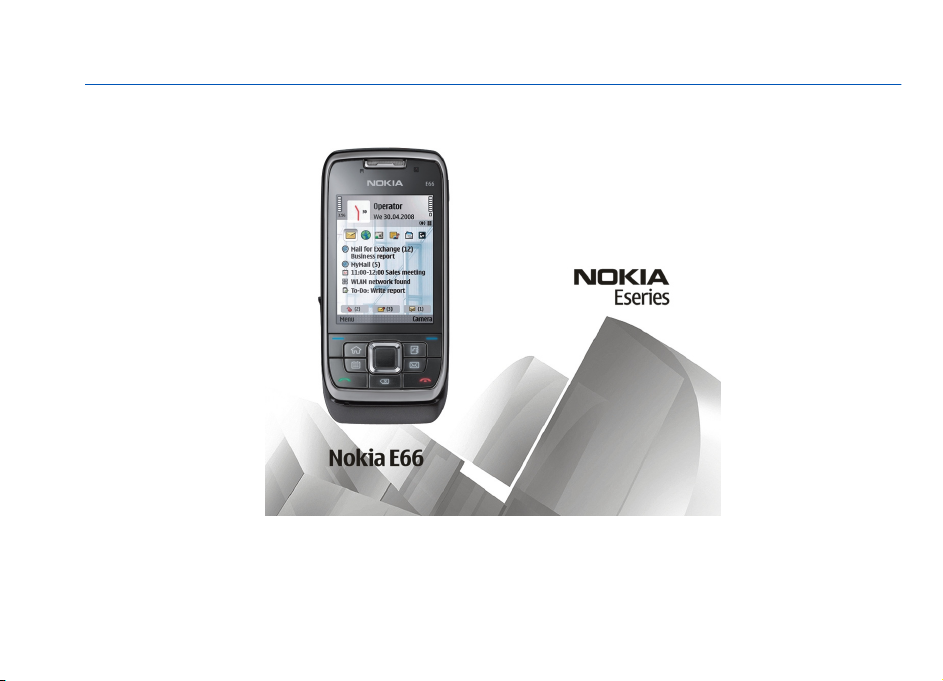
E66 Uputstvo za korisnika
9207022
1. izdanje
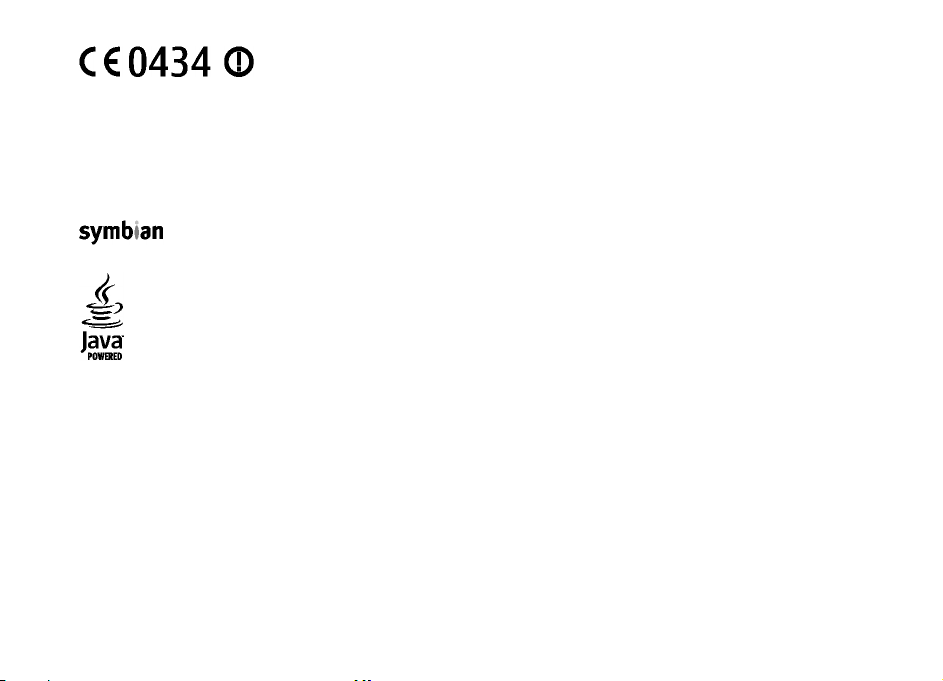
IZJAVA O USKLAĐENOSTI PROIZVODA
NOKIA CORPORATION ovime izjavljuje da je ovaj proizvod RM-343 usklađen sa osnovnim zahtevima i drugim bitnim
odredbama Direktive 1999/5/EC. Primerak Izjave o usklađenosti proizvoda možete naći na adresi http://
www.nokia.com/phones/declaration_of_conformity/.
© 2008 Nokia. Sva prava zadržana.
Nokia, Nokia Connecting People, Eseries, E66 i Visual Radio su žigovi ili zaštićeni žigovi privrednog društva Nokia Corporation. Nokia tune je audio žig
Nokia Corporation. Ostali nazivi proizvoda i privrednih društava koji se pominju u ovom tekstu mogu biti žigovi ili robne marke njihovih vlasnika.
Bez prethodne pismene dozvole društva Nokia zabranjeno je umnožavanje, prenos, distribucija ili memorisanje nekog dela ili čitavih sadržaja u ovom
dokumentu.
US Patent No 5818437 and other pending patents. T9 text input software Copyright © 1997-2008. Tegic Communications, Inc. All rights reserved.
Ltd.
This product includes software licensed from Symbian Software Ltd ©1998-2008. Symbian and Symbian OS are trademarks of Symbian
Java and all Java-based marks are trademarks or registered trademarks of Sun Microsystems, Inc.
Portions of the Nokia Maps software are © 1996-2008 The FreeType Project. All rights reserved.
This product is licensed under the MPEG-4 Visual Patent Portfolio License (i) for personal and noncommercial use in connection with information which
has been encoded in compliance with the MPEG-4 Visual Standard by a consumer engaged in a personal and noncommercial activity and (ii) for use in
connection with MPEG-4 video provid ed by a licensed video provider. No license is granted or shall be implied for any other use. Additional inf ormation,
including that related to promotional, internal, and commercial uses, may be obtained from MPEG LA, LLC. See http://www.mpegla.com
Ovaj proizvod je licenciran po MPEG-4 Visual Patent Portfolio License; (i) za ličnu i nekomercijalnu upotrebu informacija koje su kodovane u skladu sa
MPEG-4 Visual Standard a od strane korisnika u okviru lične i nekomercijalne aktivnosti, i (ii) MPEG-4 video sadržaja pribavljenih od licenciranih
provajdera (snabdevača) video sadržaja. Ovime se ne daje, niti se može podrazumevati da je dato licencno pravo za bilo koju drugu vrstu upotrebe.
Dodatne informacije uključujući i one koje se odnose na promotivnu, internu i komercijalnu upotrebu mogu se dobiti od MPEG LA, LLC. Vidite http://
www.mpegla.com.
Nokia vodi politiku permanentnog razvoja. Nokia zadržava pravo na izmene i poboljšanja bez prethodne najave ma kog od proizvoda koji su opisani
u ovom dokumentu.
DO MAKSIMALNE GRANICE DOPUŠTENE MERODAVNIM PRAVOM, NI POD KOJIM OKOLNOSTIMA NOKIA, NITI IJEDNO LICE KOJE JE DAVALAC LICENCE PRIVREDNOM
DRUŠTVU NOKIA, NISU ODGOVORNI ZA MA KAKAV GUBITAK PODATAKA ILI DOBITI, NITI ZA BILO KOJE POSEBNE, UZGREDNE, POS LEDIČNE ILI INDIREKTNE ŠTETE
MA KAKO DA SU PROUZROKOVANE.
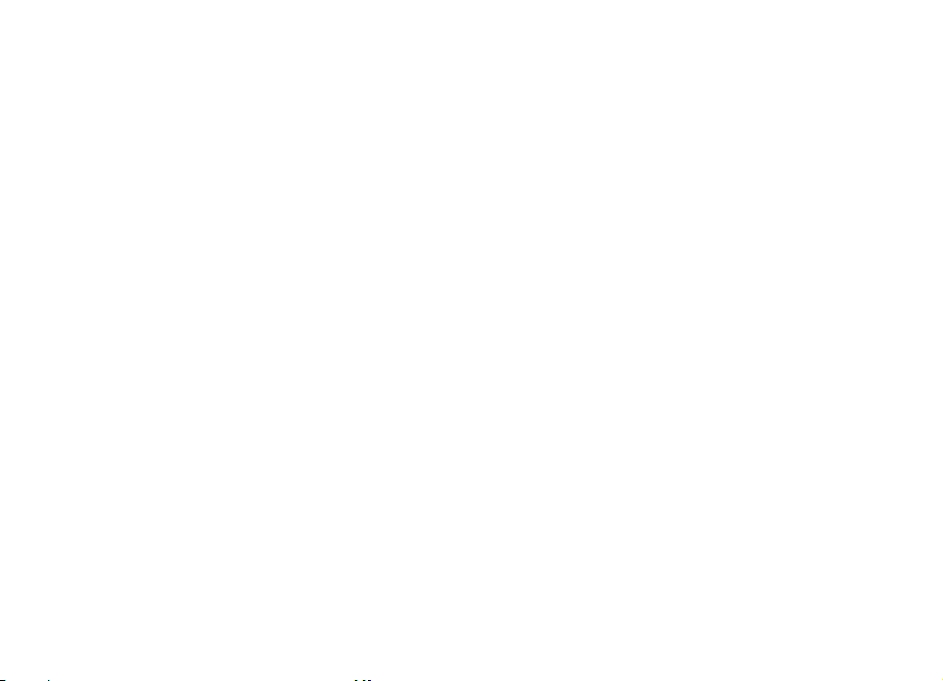
SADRŽAJI OVOG DOKUMENTA SU DATI "KAO ŠTO JESU". OSIM KAKO TO ZAHTEVA MERODAVNO PRAVO, NE DAJU SE NIKAKVE GARANCIJE, BILO IZRIČITE BILO
PREĆUTNE, UKLJUČUJUĆI, ALI NE OGRANIČAVAJUĆI SE NA PREĆUTNE GARANCIJE U VEZI SA SVOJSTVIMA ZA REDOVNU ILI NAROČITU UPOTREBU, U ODNOSU NA
TAČNOST, POUZDANOST ILI SADRŽAJ OVOG DOKUMENTA. NOKIA ZADRŽAVA PRAVO NA IZMENE OVOG DOKUMENTA ILI NA NJEGOVO POVLA ČENJE U BILO KOM
TRENUTKU I BEZ PRETHODNE NAJAVE.
Inverzni inženjering svog softvera u Nokia uređaju je zabranjen do granice koju dopušta merodavno pravo. Ukoliko ovo uputstvo sadrži ograničenja
uveravanja, garancija, šteta i odgovornosti koja se odnose na privredno društvo Nokia, ista će u istoj meri ograničavati i uveravanja, garancije, štete
i odgovornosti lica koja su davaoci licence privrednom društvu Nokia.
Raspoloživost određenih proizvoda i aplikacija, kao i za njih odgovarajućih servisa, može da varira u zavisnosti od regiona. Molimo da se za detalje,
kao i za dostupnost jezičkih varijanti obratite lokalnom Nokia distributeru.
Kontrola izvoza
Ovaj uređaj može da sadrži proizvode, tehnologije ili softver koji podležu zakonima i propisima za izvoz iz SAD i drugih zemalja. Zabranjeno je
preusmeravanje suprotno zakonu.
FCC/INDUSTRY CANADA OBJAVA
Vaš uređaj može da prouzrokuje TV i radio smetnje (recimo, kada se telefon koristi u neposrednoj blizini prijemne opreme). FCC ili Industry Canada
mogu da zahtevaju da prekinete upotrebu svog telefona ukoliko takve smetnje ne mogu da se uklone. Ako Vam je potrebna pomoć, obratite se svom
lokalnom serviseru. Ovaj uređaj je usklađen sa delom 15 FCC propisa. Funkcionalno korišćenje je uslovljeno ispunjenjem naredna dva uslova: (1) Ovaj
uređaj ne sme da prouzrokuje štetne smetnje, i (2) ovaj uređaj mora da prihvata sve primljene smetnje, uključujući i smetnje koje mogu da prouzrokuju
neželjene radnje. Sve promene ili modifikacije koje Nokia nije eksplicitno od obrila mogu da ponište korisnikovo ovlašćenje za funkcionalno korišćenje
ove opreme.
9207022/1. izdanje
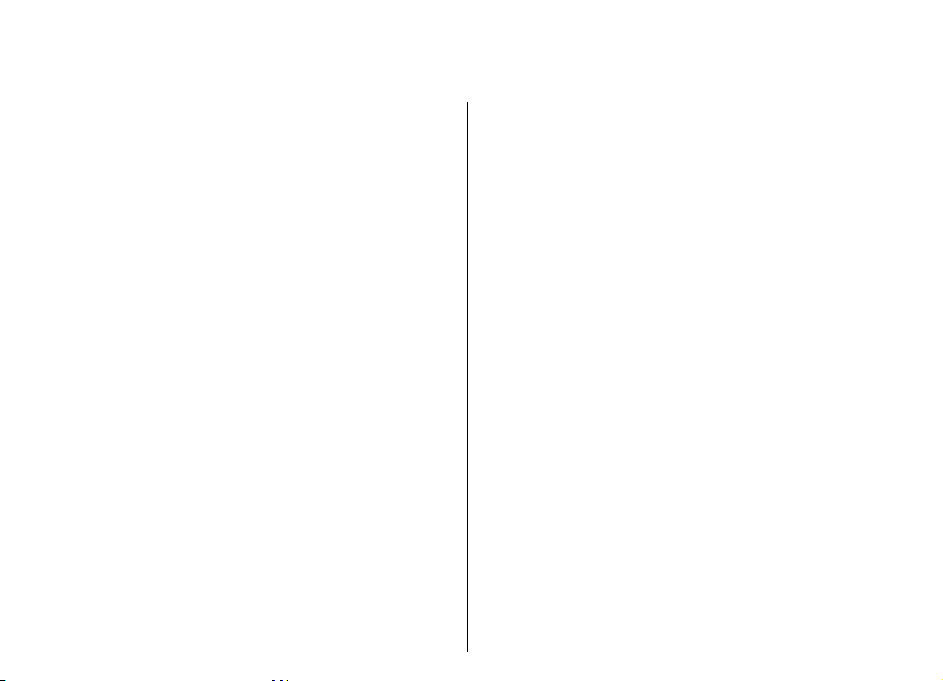
Sadržaj
Bezbednost................................................11
O Vašem uređaju...........................................................11
Mrežni servisi.................................................................12
Vađenje baterije............................................................12
E66 ukratko................................................13
Ključne funkcionalne mogućnosti...............................13
Tasteri i delovi...............................................................14
Ključni pokreti...............................................................15
Automatsko rotiranje ekrana....................................15
Utišavanje uređaja.....................................................16
Svetla tastera za pretragu.........................................16
Funkcije kliznog preklopnika....................................16
Podešavanje uređaja.................................18
Ubacivanje SIM kartice i baterije.................................18
Punjenje baterije...........................................................19
Ubacivanje memorijske kartice...................................19
Vađenje memorijske kartice........................................20
Priključivanje slušalica..................................................20
Postavite traku za nošenje oko ruke...........................20
Antene............................................................................21
Prvi koraci..................................................22
Prvo uključivanje...........................................................22
Dobrodošlica..................................................................22
Čarobnjak podešavanja ...............................................23
Početni ekran.................................................................23
Meni................................................................................24
Prebacivanje..................................................................25
Prenos sadržaja između aparata..............................25
Prikaz dnevnika prenosa...........................................25
Sinhronizacija, preuzimanje i slanje
podataka.....................................................................26
Zajedničke akcije u više aplikacija...............................26
Indikatori na ekranu.....................................................27
Regulacija jačine zvuka................................................28
Memorija........................................................................28
Slobodna memorija....................................................29
Memorijska kartica ....................................................29
MicroSDHC.................................................................29
Korišćenje memorijske kartice...............................29
Pisanje teksta................................................................30
Tradicionalni način unosa teksta..............................30
Intuitivni način unosa teksta....................................30
Promena jezika pisanja.............................................31
Dodatne informacije.....................................................31
Novo u proizvodnom programu
"Eseries".....................................................32
Brzo pristupanje zadacima..........................................32
Početni ekran.................................................................32
Kretanje po početnom ekranu..................................32
Rad iz početnog ekrana.............................................33
Prebacivanje sa jednog početnog ekrana na
drugi............................................................................33
Namenski tasteri...........................................................33
Taster "na početak"....................................................33
Taster "kontakti"........................................................34
Taster "kalendar".......................................................34
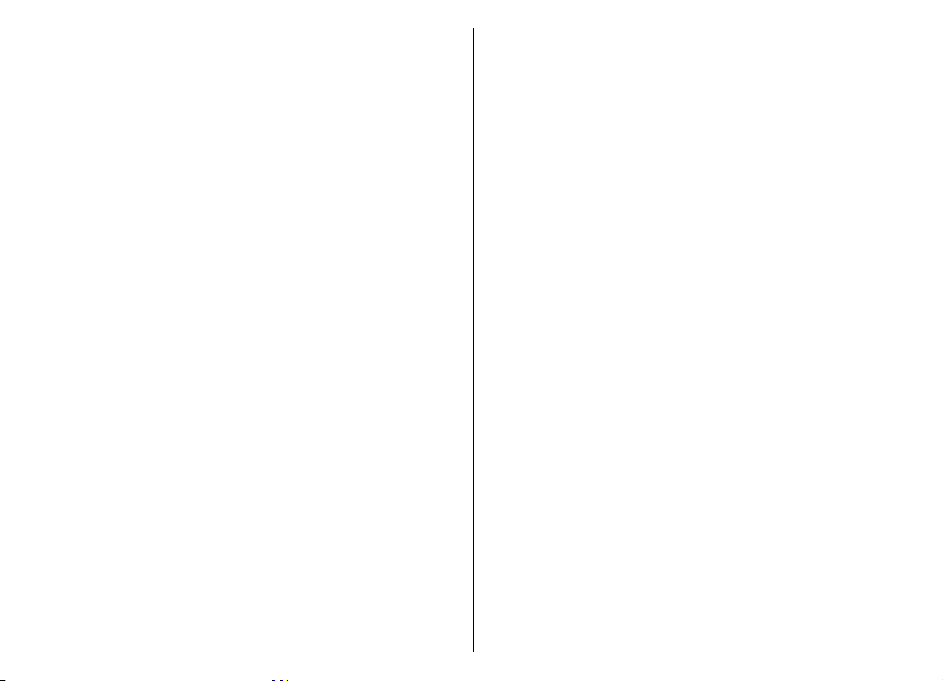
Taster "e-poruke".......................................................34
Nokia Kalendar za Eseries............................................34
Prikazi kalendara........................................................34
Prikaz informacija kalendara....................................35
Kreiranje stavki kalendara.........................................35
Podešavanja kalendara..............................................36
Nokia Kontakti za Eseries.............................................36
Dodavanje kontakata.................................................36
Kontakt grupe.............................................................36
Traženje kontakata....................................................36
Upravljanje imenicima kontakata............................37
Dodavanje tonova zvona za kontakte......................37
Promena podešavanja kontakata.............................37
Multitasking...................................................................37
Personalizacija...........................................38
Profili .............................................................................38
Biranje tonova zvona....................................................38
Prilagođavanje profila..................................................39
Personalizovanje početnog ekrana.............................39
Promena teme ekranskog prikaza..............................40
Preuzimanje teme.........................................................40
3-D tonovi zvona ..........................................................40
Mediji.........................................................41
Kamera...........................................................................41
Snimanje slike.............................................................41
Scene...........................................................................41
Snimanje više uzastopnih slika.................................42
Prikaz snimljene slike................................................42
Snimanje videa...........................................................42
Reprodukovanje video snimka.................................42
Podešavanja slike.......................................................43
Podešavanja video snimaka......................................43
Nokia Podcasting..........................................................43
Reprodukovanje i rad sa podkastovima..................44
Imenici.........................................................................44
Traženje podkastova..................................................45
Podešavanja Podcastinga..........................................45
Muzički centar ...............................................................45
Reprodukovanje pesme ili podkast epizode...........45
Liste za reprodukciju..................................................46
Nokia muzička prodavnica .......................................46
Prenos muzike iz PC računara...................................46
Prenos pomoću Windows Media Player-a...............47
Unapred postavljena podešavanja
frekvencije...................................................................47
Onlajn deljenje..............................................................48
Onlajn deljenje slika...................................................48
Diktafon .........................................................................48
Snimanje audio snimka.............................................48
Reprodukovanje snimka............................................48
Podešavanja diktafona..............................................49
Galerija ..........................................................................49
Rad sa medijskim datotekama i folderima.............49
Prikaz slika..................................................................49
Rad sa datotekama slika............................................50
RealPlayer .....................................................................50
Reprodukovanje video snimaka i linkova za
strimovanje.................................................................50
Slanje audio datoteka i video snimaka....................51
Prikaz informacija o medija snimku.........................51
RealPlayer podešavanja.............................................51
Flash player ...................................................................51
Upravljanje flash datotekama...................................52
Radio..............................................................................52
Slušanje radio stanice................................................52
Prikazivanje vizuelnog sadržaja...............................53
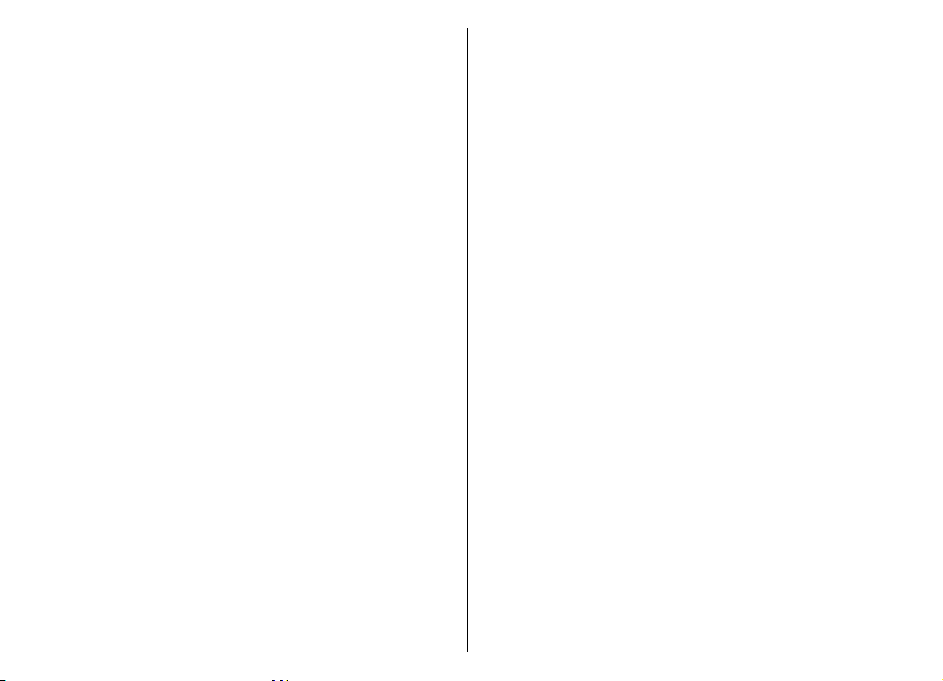
Sačuvane stanice........................................................53
Podešavanja radija.....................................................53
Internet......................................................54
Web ...............................................................................54
Bezbednost veze........................................................54
Pretraživanje Weba....................................................54
Markeri........................................................................55
Brisanje keš memorije...............................................55
Izvodi i mrežni dnevnici............................................55
Prekid veze..................................................................55
Podešavanja Weba.....................................................55
Pretraživanje intraneta ...............................................56
Preuzimanje!.................................................................56
Upravljanje stavkama................................................56
Pretplate......................................................................57
Preuzimanje! pretraga...............................................57
Istorija kupovine........................................................57
Podešavanja aplikacije Preuzimanje!.......................57
Internet pristupne tačke..............................................57
Podešavanje Internet pristupne tačke za paketni
prenos podataka (GPRS)............................................58
Napredna podešavanja Internet pristupne tačke za
paketni prenos podataka (GPRS)..............................58
Ručno postavite pristupnu tačku za WLAN..............59
Napredna podešavanja pristupne tačke za
WLAN...........................................................................59
Povezivanje PC računara na Internet..........................60
Poruke .......................................................61
Folderi za poruke..........................................................61
Organizovanje poruka..................................................62
Čitač poruka...................................................................62
Govor .............................................................................62
Izmene svojstava glasa .............................................62
E-poruke.........................................................................63
Podešavanje e-pošte..................................................63
Povezivanje sa udaljenim poštanskim
sandučetom................................................................63
Čitanje i odgovaranje na e-poštu.............................64
Pisanje i slanje e-pošte..............................................65
Brisanje poruka..........................................................65
Podfolderi u udaljenoj e-pošti..................................65
Tekstualne poruke........................................................65
Pisanje i slanje tekstualnih poruka..........................66
Opcije slanja za tekstualne poruke...........................66
Tekstualne poruke na SIM kartici..............................66
Pregled grafičkih poruka...........................................67
Prosleđivanje grafičkih poruka.................................67
Multimedijalne poruke.................................................67
Kreiranje i slanje multimedijalnih poruka...............67
Primanje multimedijalnih poruka i odgovaranje na
njih...............................................................................68
Kreiranje prezentacija................................................68
Prikaz prezentacija.....................................................69
Prikazivanje i memorisanje multimedijalnih
priloga.........................................................................69
Prosleđivanje multimedijalne poruke......................70
Slanje audio snimka...................................................70
Opcije slanja multimedijalnih poruka......................70
Ćaskanje ........................................................................70
Definisanje podešavanja ćaskanja............................71
Započinjanje konverzacije.........................................71
Čet grupe.....................................................................72
Blokiranje korisnika...................................................72
Podešavanja aplikacije za ćaskanje..........................73
Tipovi posebnih poruka................................................73
Servisne poruke..........................................................73
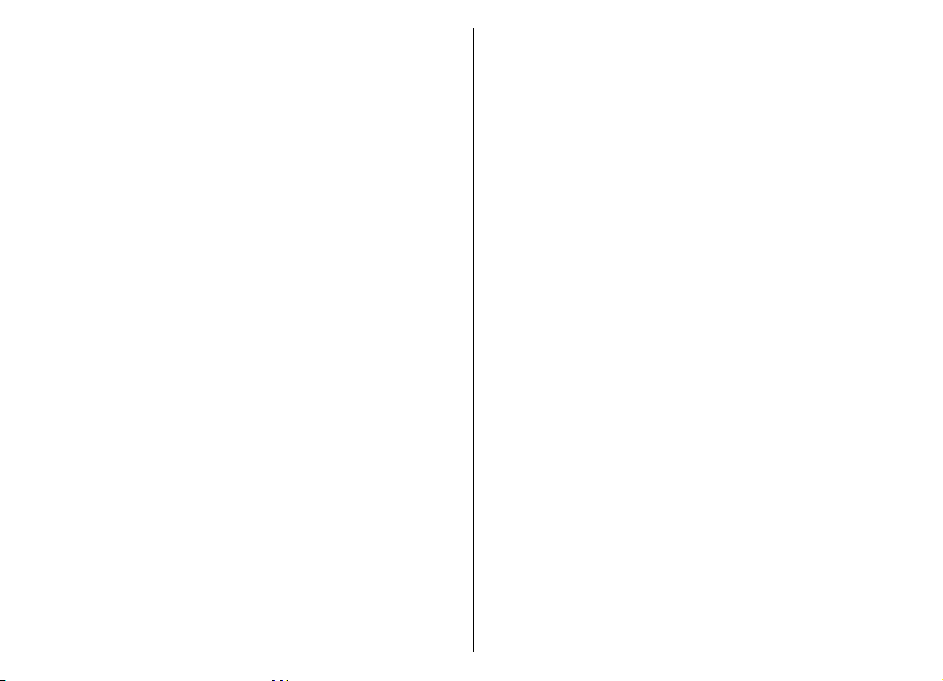
Slanje servisnih zahteva............................................74
Info servis......................................................................74
Podešavanja poruka.....................................................74
Podešavanja tekstualne poruke...............................75
Podešavanja multimedijalne poruke.......................75
Podešavanja naloga e-pošte.....................................76
Podešavanja veze....................................................76
Korisnička podešavanja..........................................76
Podešavanja preuzimanja......................................77
Podešavanja automatskog preuzimanja..............77
Podešavanja servisnih poruka..................................77
Podešavanja info servisa...........................................78
Ostala podešavanja....................................................78
Telefon.......................................................79
Govorni pozivi................................................................79
Odgovaranje na poziv................................................79
Upućivanje poziva......................................................79
Upućivanje konferencijskog poziva..........................80
Faks pozivi ..................................................................80
Video pozivi...................................................................80
Upućivanje video poziva............................................81
Deljenje video zapisa.................................................81
Prijem poziva za deljenje video zapisa....................81
Internet pozivi ..............................................................82
Kreiranje profila Internet poziva..............................82
Povezivanje sa uslugom Internet poziva.................83
Upućivanje Internet poziva.......................................83
Podešavanja servisa Internet poziva.......................83
Brzo biranje...................................................................84
Preusmeravanje poziva................................................84
Zabrana poziva..............................................................85
Zabrana Internet poziva...............................................85
Slanje DTMF tonova.......................................................85
Govorna pošta ..............................................................86
Glasovna pomoć ...........................................................86
Glasovne komande .......................................................87
Upućivanje poziva......................................................87
Pokretanje aplikacije.................................................87
Promena profila..........................................................88
Podešavanja glasovne komande..............................88
Voki-toki.........................................................................88
Voki-toki podešavanja...............................................88
Prijavljivanje na V-T uslugu.......................................89
Upućivanje V-T poziva................................................89
Upućeni V-T pozivi......................................................89
Upravljanje V-T kontaktima.......................................89
Kreiranje V-T kanala...................................................90
Izlazak iz voki-tokija..................................................90
Dnevnik .........................................................................90
Liste poziva i podataka..............................................90
Praćenje svih komunikacija.......................................90
Upućivanje poziva i slanje poruka iz
dnevnika......................................................................91
Podešavanja dnevnika...............................................91
Putovanje...................................................92
O GPS-u i satelitskim signalima...................................92
Podešavanja pozicioniranja.........................................93
Mape...............................................................................93
O Mapama...................................................................94
Kretanje po mapi........................................................94
Indikatori na ekranu..................................................95
Pronalaženje lokacija.................................................95
Planiranje puta...........................................................95
Odpešačite do svog odredišta...................................96
Vozite do svog odredišta...........................................96
Informacije o saobraćaju...........................................97
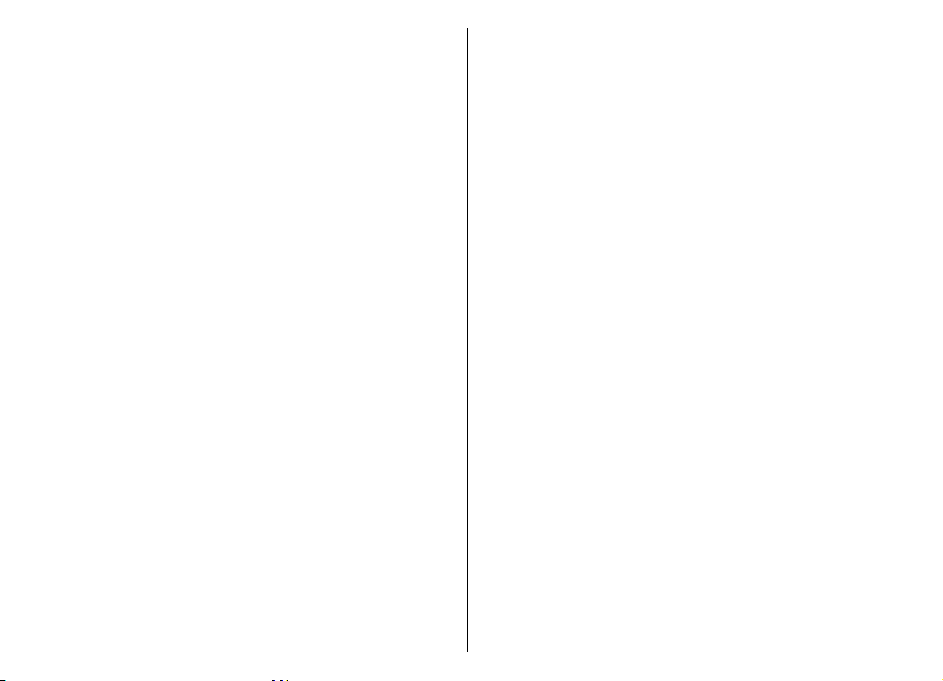
Putni vodiči.................................................................97
GPS podaci ....................................................................98
Korišćenje GPS podataka...........................................98
Orijentiri ........................................................................98
Kreiranje orijentira.....................................................98
Izmena orijentira.......................................................99
Kategorije orijentira..................................................99
Primanje orijentira.....................................................99
Nokia Kancelarijske alatke......................100
Aktivne beleške ..........................................................100
Kreirajte i vršite izmene beleški ............................100
Podešavanja aktivnih beležaka..............................100
Kalkulator ....................................................................101
Menadžer datoteka ....................................................101
Quickoffice ..................................................................102
Rad sa datotekama..................................................102
Konvertor ....................................................................102
Konvertovanje mera................................................102
Postavljanje osnovne valute i kursa valute...........102
Zip menadžer ..............................................................103
PDF čitač ......................................................................103
Štampanje....................................................................103
Štampanje datoteka ...............................................103
Opcije štampanja.....................................................104
Podešavanja štampača............................................104
Sat ................................................................................104
Sat sa alarmom.........................................................105
Svetski sat.................................................................105
Podešavanja sata.....................................................105
Beleške ........................................................................105
Pisanje i slanje beležaka ........................................105
Nokia bežična tastatura.............................................106
Povezivanje..............................................107
Preuzimanje velikom brzinom prenosa...................107
Nokia PC Suite..............................................................107
Data kabl......................................................................107
Infracrvena veza .........................................................108
Bluetooth ....................................................................109
O Bluetooth-u...........................................................109
Slanje i prijem podataka pomoću Bluetooth
veze...........................................................................109
Uparivanje uređaja...................................................110
Bezbednosni saveti..................................................111
SIM pristup profil.........................................................111
Bežični LAN..................................................................112
WLAN veze................................................................112
Pregled raspoloživosti WLAN mreže......................113
WLAN Čarobnjak ......................................................113
Modem ........................................................................114
Menadžer veze.............................................................114
Pregled i prekidanje aktivnih veza.........................114
Traženje WLAN mreže..............................................115
Upravljanje bezbednošću i podacima......116
Zaključavanje aparata................................................116
Bezbednost memorijske kartice................................116
Šifrovanje.....................................................................117
Šifrovanje memorije aparata ili memorijske
kartice.......................................................................117
Dešifrovanje memorije i memorijske kartice........117
Fiksno biranje..............................................................118
Menadžer sertifikata...................................................118
Prikaz detalja o sertifikatu......................................119
Podešavanja poverenja sertifikata.........................119
Bezbednosni moduli...................................................119

Prikazivanje i vršenje izmena bezbednosnih
modula......................................................................120
Pravljenje rezervnih kopija podataka.......................120
Daljinska konfiguracija...............................................120
Menadžer aplikacija ...................................................121
Instalacija aplikacija................................................122
Podešavanja instalacije...........................................122
Bezbednosna podešavanja za Java aplikacije.......123
Ključevi za aktiviranje.................................................123
Korišćenje ključeva za aktiviranje sadržaja...........124
Sinhronizacija podataka.............................................125
Kreiranje profila sinhronizacije..............................125
Izbor aplikacija koje će se sinhronizovati.............125
Podešavanja veze za sinhronizaciju.......................125
Mobilna VPN mreža.....................................................126
Rad sa VPN mrežom.................................................126
Kreiranje VPN prtistupne tačke...............................127
Korišćenje VPN veze u nekoj aplikaciji...................127
Barkod čitač.................................................................127
Podešavanja.............................................129
Opšta podešavanja.....................................................129
Podešavanja personalizacije...................................129
Podešavanja ekrana..............................................129
Podešavanja pasivnog režima rada....................130
Podešavanja tonova..............................................130
Podešavanja jezika................................................130
Svetlo obaveštenja................................................131
Podešavanja namenskih tastera..........................131
Podešavanja datuma i vremena.............................131
Podešavanja kliznog preklopnika..........................131
Podešavanja proširenja...........................................132
Zajednička podešavanja za proširenja................132
Podešavanja tastera "e-mail".................................132
Bezbednosna podešavanja.....................................132
Bezbednost aparata i SIM kartice........................132
Vraćanje prvobitnih podešavanja...........................133
Podešavanja telefona.................................................133
Podešavanja poziva.................................................133
Podešavanja mreže..................................................134
Podešavanja veze........................................................134
Pristupne tačke.........................................................135
Podešavanja GPRS-a (paketni prenos
podataka)..................................................................135
WLAN podešavanja..................................................135
Napredna WLAN podešavanja.................................136
WLAN bezbednosna podešavanja..........................136
WEP bezbednosna podešavanja.............................136
Podešavanja WEP ključa..........................................137
802.1x bezbednosna podešavanja.........................137
WPA bezbednosna podešavanja.............................137
Dopunski moduli bežične LAN mreže.....................137
EAP dopunski moduli............................................138
Korišćenje EAP dopunskih modula......................138
Podešavanja protokola za pokretanje sesije
(SIP)...........................................................................138
Izmena SIP profila....................................................138
Izmena SIP proxy servera........................................139
Izmena registracionih servera................................139
Podešavanja Internet poziva..................................139
Podešavanja konfiguracije......................................140
Ograničenje paketnog prenosa podataka.............140
Podešavanja aplikacije...............................................140
Prečice......................................................141
Opšte prečice...............................................................141
Rečnik.......................................................143
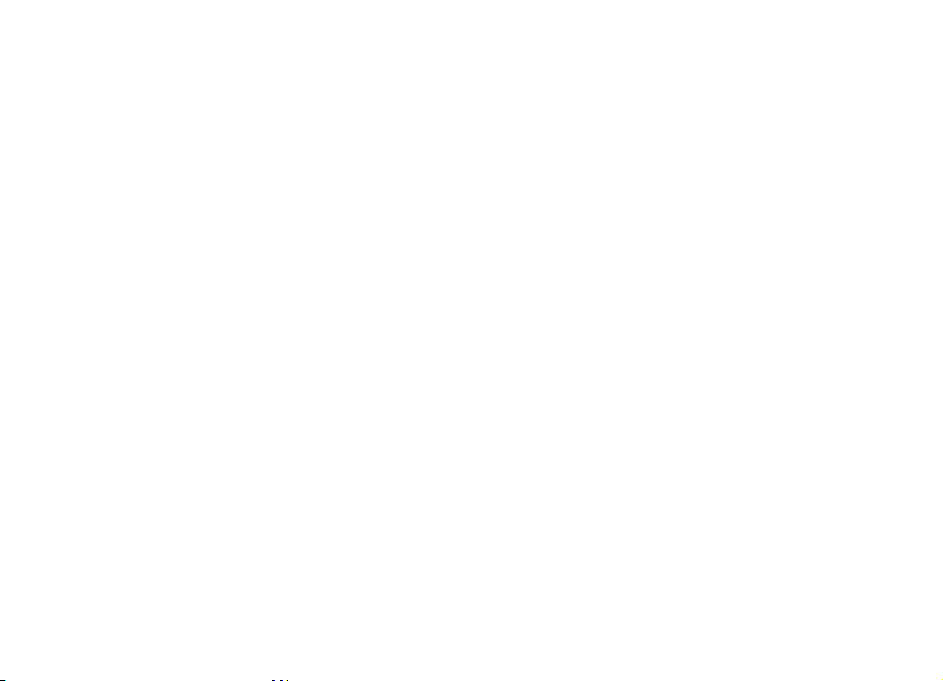
Otklanjanje problema..............................147
Proširenja.................................................150
Informacije o bateriji i punjaču...............151
Informacije o bateriji i punjaču.................................151
Smernice za utvrđivanje autentičnosti Nokia
baterija.........................................................................152
Utvrdite autentičnost holograma...........................152
Šta ako baterija nije autentična?............................153
Čuvanje i održavanje................................154
Odlaganje.....................................................................155
Dodatne informacije o bezbednosti........156
Deca..............................................................................156
Radno okruženje.........................................................156
Medicinski uređaji.......................................................156
Usađeni medicinski uređaji.....................................156
Slušni aparati............................................................157
Motorna vozila.............................................................157
Potencijalno eksplozivne sredine..............................157
Hitni pozivi..................................................................158
INFORMACIJE O SERTIFIKACIJI (SAR)............................158
Indeks......................................................160

Bezbednost
Pročitajte ove jednostavne smernice. Njihovo
nepoštovanje može da bude opasno ili protivno
zakonu. Za više informacija, pročitajte kompletno
uputstvo za korisnika.
UKLJUČUJTE KADA JE BEZBEDNO
Ne uključujte ovaj uređaj ako je zabranjena
upotreba bežičnih telefona ili ako njihova
upotreba može da prouzrokuje smetnje ili
opasnost.
SMETNJE
Svi bežični uređaji mogu da budu podložni
smetnjama koje utiču na radne
karakteristike.
ISKLJUČITE U KONTROLISANIM ZONAMA
Pridržavajte se svih ograničenja. Isključite
uređaj u vazduhoplovu, u blizini medicinske
opreme, goriva, hemikalija i u zonama u
kojima se odvija miniranje.
KVALIFIKOVANI SERVIS
Ovaj proizvod smeju da instaliraju ili da
popravljaju samo kvalifikovane osobe.
PROŠIRENJA I BATERIJE
Upotrebljavajte samo odobrena proširenja i
baterije. Ne priključujte nekompatibilne
proizvode.
OTPORNOST NA VODU
Vaš uređaj nije vodootporan. Održavajte ga
suvim.
O Vašem uređaju
Bežični uređaj opisan u ovom uputstvu odobren je za
upotrebu u (E)GSM 850, 900, 1800 i 1900 i UMTS
900/2100 HSDPA mreže mreži. Obratite se svom
provajderu servisa za detaljnije informacije o
mrežama.
Pri korišćenju funkcija ovog uređaja, pridržavajte se
svih zakona i poštujte lokalne običaje, privatnost i
legitimna prava drugih osoba, uključujući i autorska
prava.
Institut zaštite autorskih prava može da sprečava
kopiranje, modifikovanje, prenos ili prosleđivanje
nekih slika, muzike i drugog sadržaja.
Vaš uređaj podržava nekoliko načina povezivanja. Kao
i računari, Vaš uređaj može biti izložen virusima i
ostalim štetnim sadržajima. Budite obazrivi sa
porukama, zahtevima za povezivanje, pretraživanjem
na mreži i preuzimanjem sadržaja. Instalirajte i
koristite servise i softver isključivo iz proverenih izvora
koji nude adekvatnu bezbednost i zaštitu od štetnog
softvera, kao što su aplikacije sa oznakom Symbian
11
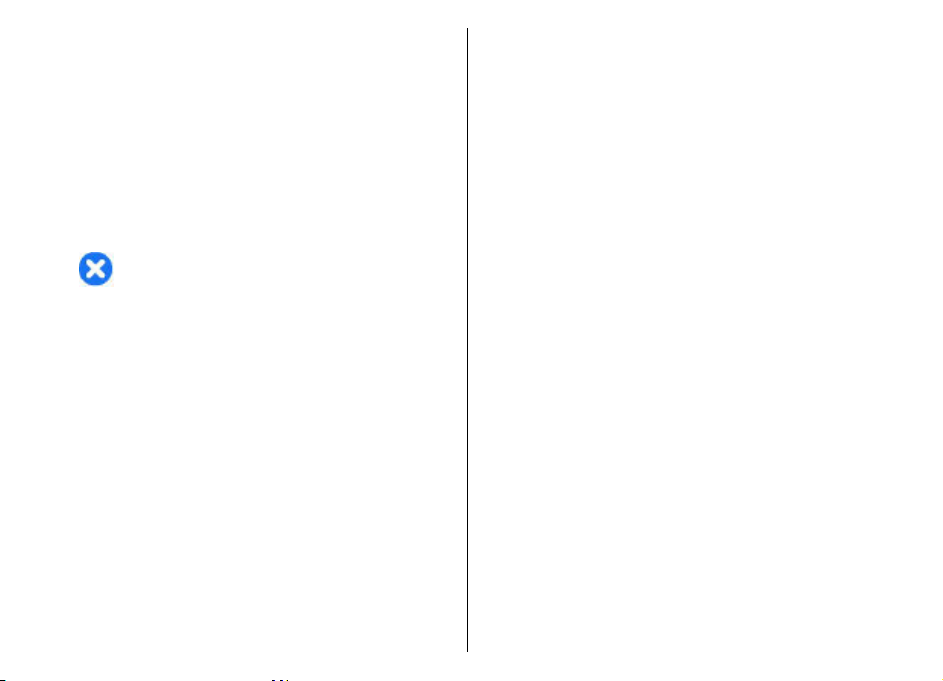
Signed ili one koje su zadovoljile Java Verified™
testiranja. Razmotrite instaliranje antivirusnog i
drugog zaštitnog softvera u svom uređaju kao i u
svakom drugom računaru sa kojim se povezujete.
U Vašem uređaju su možda već instalirani markeri i
linkovi Internet sajtova trećih strana. Svojim uređajem
možete da pristupate i drugim sajtovima trećih strana.
Sajtovi trećih strana nisu povezani sa privrednim
društvom Nokia, i Nokia ne garantuje niti preuzima
odgovornost za njih. Ukoliko se odlučite da pristupite
tim sajtovima, potrebna je predostrožnost u smislu
bezbednosti i sadržaja.
Upozorenje: Da bi mogla da se koristi bilo koja
funkcija ovog uređaja, osim budilnika, uređaj mora da
bude uključen. Ne uključujte ovaj uređaj kada upotreba
bežičnog uređaja može da prouzrokuje smetnje ili
opasnost.
Kancelarijske aplikacije podržavaju osnovne
funkcionalne mogućnosti programa Microsoft Word,
PowerPoint i Excel (Microsoft Office 2000, XP i 2003).
Ne mogu se prikazivati ili modifikovati datoteke svih
formata.
Pravite rezervne kopije ili imajte na papiru sve važne
podatke koji se nalaze u uređaju.
Kod priključivanja na ma koji drugi uređaj, pročitajte
bezbednosne instrukcije u uputstvu za korisnika datog
uređaja. Ne priključujte nekompatibilne proizvode.
Slike u ovom uputstvu mogu da izgledaju drugačije
nego na ekranu Vašeg uređaja.
12
Mrežni servisi
Da biste koristili ovaj telefon neophodna je usluga
provajdera bežične telefonije. Mnoge od ovih
funkcionalnih mogućnosti zahtevaju posebne
funkcionalne mogućnosti mreže. Ove funkcionalne
mogućnosti nisu na raspolaganju u svim mrežama;
neke mreže zahtevaju da sa svojim provajderom
servisa sačinite posebne dogovore da biste mogli da
koristite ove mrežne servise. Vaš provajder servisa Vam
može dati instrukcije i objasniti troškove koji se snose.
Neke komunikacione mreže mogu da imaju
ograničenja koja utiču na korišćenje mrežnih servisa.
Na primer, neke mreže možda ne podržavaju sve
karaktere karakteristične za jezik i usluge.
Provajder servisa može da zahteva da se neke funkcije
ovog uređaja onemoguće ili da se ne aktiviraju. U tom
slučaju, te funkcionalne mogućnosti se neće
pojavljivati u meniju uređaja. Vaš uređaj može imati i
specifičnu konfiguraciju koja se odnosi na nazive
menija, redosled menija i ikonice. Obratite se svom
provajderu servisa za detaljnije informacije.
Ovaj uređaj podržava WAP 2.0 protokole (HTTP i SSL)
preko TCP/IP protokola. Za neke funkcionalne
mogućnosti ovog uređaja, kao što su e-mail,
pretraživanje i razmena multimedijalnih poruka
(MMS), neophodno je da komunikaciona mreža
podržava te tehnologije.
Vađenje baterije
Pre vađenja baterije, uvek isključite uređaj i iskopčajte
punjač.
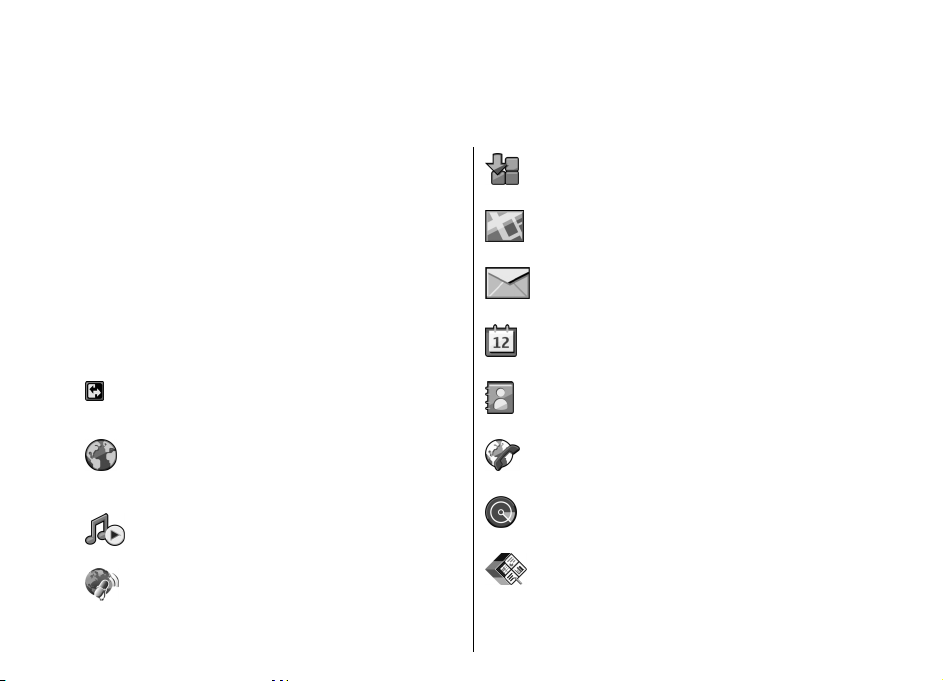
E66 ukratko
Broj modela: Nokia E66-1 (RM-343).
U daljem tekstu: Nokia E66.
Ključne funkcionalne mogućnosti
Vaš novi Eseries uređaj vam pomaže da upravljate
svojim poslovnim i privatnim informacijama. Evo
izdvojenih nekih od ključnih funkcionalnih
mogućnosti:
Prebacujte se iz poslovnog u privatno
okruženje (režim).
Pretražujte Internet, nalazite blogove (mrežne
dnevnike) i primajte nove fidove (izvode)
koristeći Web.
Slušajte muziku koristeći Muzički centar.
Preuzimajte podkastove u svoj uređaj koristeći
Podcasting.
Dodajte nove aplikacije u svoj uređaj koristeći
Preuzimanje!.
Pronađite mesta koja vas interesuju koristeći
Mape.
Pristupajte svojoj elektronskoj pošti, i kada ste
u pokretu.
Budite u toku događaja i planirajte svoje
sastanke koristeći Kalendar.
Organizujte svoje poslovne partnere i prijatelje
koristeći novu aplikaciju Kontakti.
Upućujte govorne pozive preko VoIP servisa
koristeći Internet tel..
Povezujtu se na WLAN mreže koristeći WLAN
Čarob..
Prikazujte tekstualne i tabelarne dokumente i
prezentacije koristeći Quickoffice.
13
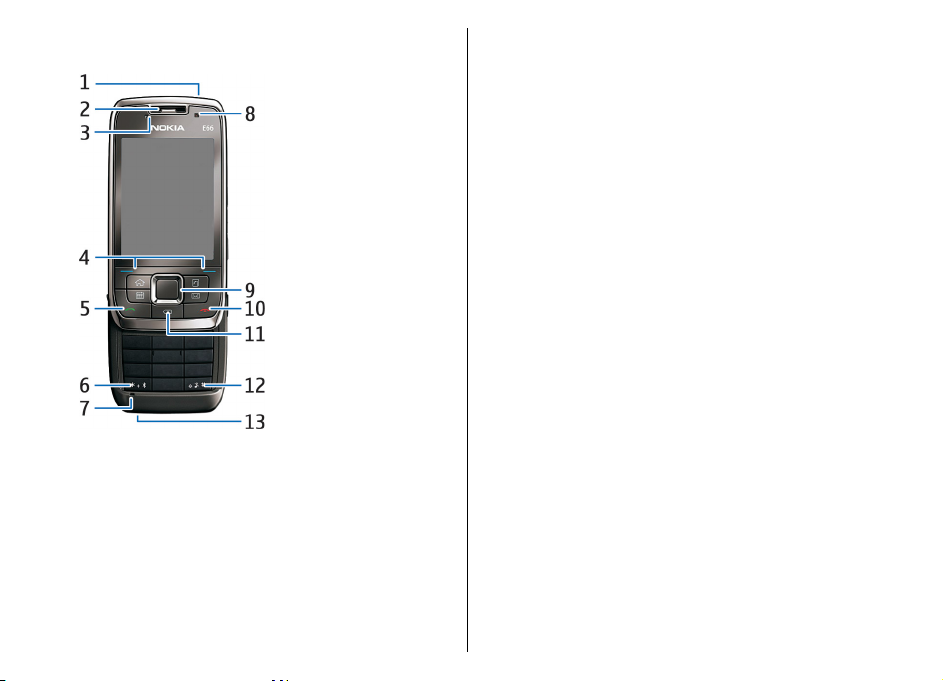
Tasteri i delovi
1 — Taster za uključivanje/isključivanje
2 — Zvučnica
3 — Svetlosni senzor
4 — Selekcioni taster. Pritisnite selekcioni taster da
biste izvršili funkciju prikazanu iznad tastera na
ekranu.
5 — Taster „pozovi“
6 — Držite pritisnut ovaj taster par sekundi da uključite
Bluetooth povezivanje. U toku pisanja teksta, pritisnite
14
ovaj taster, pa izaberite Još simbola da biste pristupili
specijalnim karakterima.
7 — Mikrofon
8 — Kamera (samo za video pozive)
9 — Navi™ taster za pretragu; u daljem tekstu "taster
za pretragu". Pritisnite taster za pretragu da biste uneli
izbor, za pomeranje ulevo, udesno, nagore ili nadole
po ekranu. Dužim pritiskom tastera ulevo, udesno,
nagore ili nadole se ubrzava skrolovanje, kretanje.
10 — Taster „kraj“. Pritisnite taster „kraj“ da biste
odbacili poziv, završili aktivne pozive i pozive na
čekanju, a dužim pritiskom tastera prekinuli veze za
prenos podataka.
11 — Taster "povratnica". Pritisnite ovaj taster za
brisanje stavki.
12 — Taster "shift". Dok pišete tekst, pritisnite i držite
ovaj taster, pa tekst birajte pomoću tastera za
pretragu. Dražite ovaj taster pritisnut par sekundi za
prelazak iz prifila "Bez tona" na profil "Opšti" i obratno.
13 — Konektor za punjač
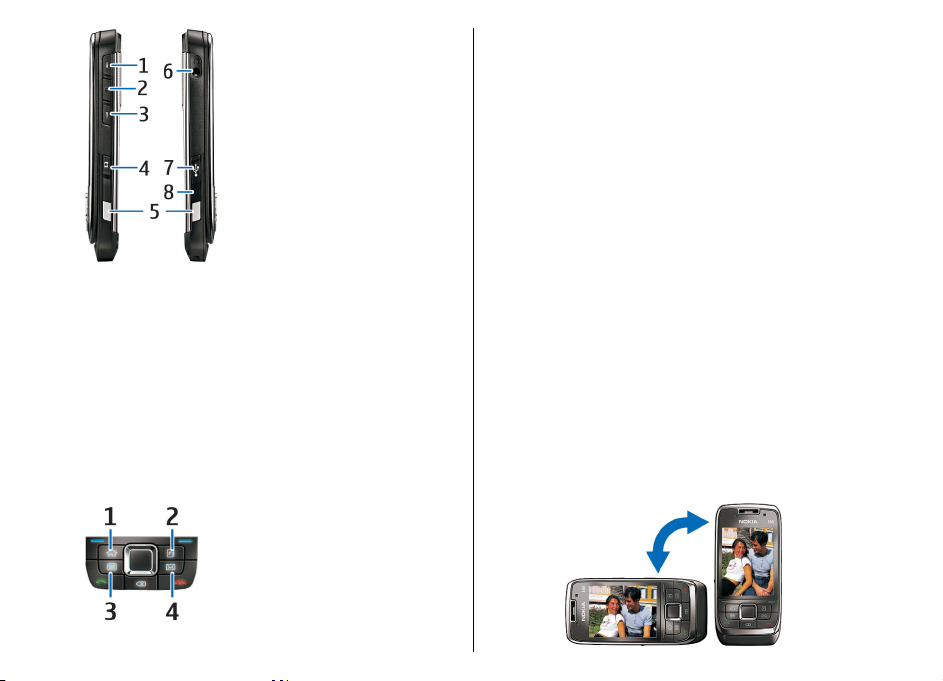
2 — Taster "kontakti"
3 —
Taster "kalendar"
4 —
Taster "e-mail"
Ključni pokreti
Vaš uređaj okreće ekran automatski kada ga pokrećete,
i reaguje na kuckanja i okretanja. Svetla tastera za
pretragu vas obaveštavanju o događajima, a klizni
preklopnik omogućava odgovaranje i završavanje
poziva kao i zaključavanje tastature.
1 — Taster "glasnije"
2 — Taster "glas". Pritisnite taster "glas" da biste
isključili ili uključili mikrofon u toku aktivnog poziva.
Ovaj taster se koristi i u aplikacijama "Glasovne
komande" i "Voki-toki".
3 — Taster "tiše"
4 — Taster "slikaj"
5 — Dugme za oslobađanje
6 — Konektor za slušalice
7 — Micro-USB port
8 — Infracrveni port
1 — Taster "na početak"
Automatsko rotiranje ekrana
U svim aplikacija, ekran se automatski rotira iz
portretnog (uspravnog) u pejzažni (položeni) položaj
kada uređaj okrenete ulevo. Na primer, ako
pretražujete Web i uređaj okrenete ulevo, slika se
shodno tome rotira i prelazi u prikaz u punom ekranu.
Da bi se prikazala kontrolna i statusna okna, pritisnite
jedan od selekcionih tastera. Slika prelazi u prikaz u
punom ekranu u aplikaciji RealPlayer, u pretraživaču i
u prikazivaču slika.
15
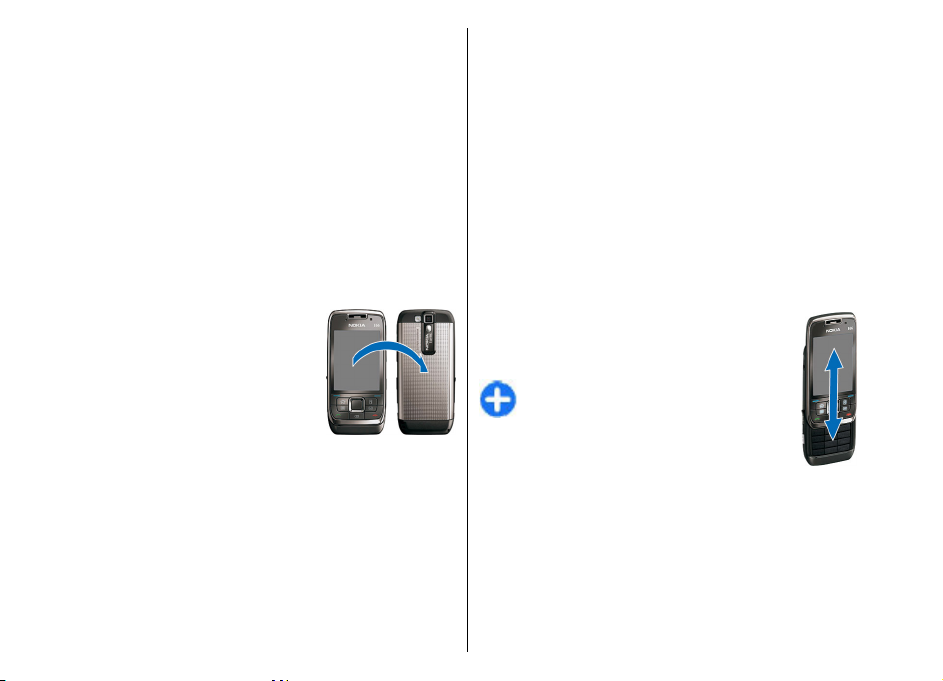
Da biste isključili automatsku rotaciju ekrana i prelazak
u puni ekran, izaberite Meni > Alatke > Podešav. >
Opšte > Personalizacija > Ekran > Rotacija
ekrana ili Okreni za pun prikaz.
Utišavanje uređaja
Da biste odložili tonski alarm kalendara i sata, kao i da
biste utišali dolazni poziv, okrenite uređaj licem
nadole.
Uređaj možete da utišate i tako što ćete ga kucnuti dva
puta. Da biste aktivirali opciju utišavanja uređaja
kuckanjem, izaberite Meni > Alatke > Podešav. >
Opšte > Personalizacija > Tonovi > Kucni za
utišavanje > Uključi.
Da biste isključili utišavanje
kuckanjem ili okretanjem,
izaberite Meni > Alatke >
Podešav. > Opšte >
Personalizacija > Tonovi >
Kucni za utišavanje ili Okreni za
utišavanje.
Svetla tastera za pretragu
Kada primite poruku ili propustite poziv, taster za
pretragu trepće i obaveštava vas o tome. Kada se
isključi osvetljenje ekrana, taster za pretragu počinje
da sporo trepće.
Da biste postavili koliko će dugo svetlo treptati kao
indikacija propuštenih događaja, ili da biste izabrali o
16
kojim događajima će vas obaveštavati, izaberite
Meni > Alatke > Podešav. > Opšte >
Personalizacija > Svetlo obaveštenja.
Da biste isključili treptanje, izaberite Meni > Alatke >
Profili, pa zatim i profil. Izaberite Personalizuj >
Lampica prenosa.
Funkcije kliznog preklopnika
Kada su uređaj ili tastatura zaključani, pozivanje
zvaničnog broja službe pomoći koji je programiran u
uređaju može biti moguće.
Da biste otvorili ili zatvorili kompletnu tastaturu,
pogurajte klizni preklopnik nagore ili nadole.
Da biste zaključali tastaturu, zatvorite klizni
preklopnik. Da biste otaključali tastaturu,
otvorite klizni preklopnik.
Savet: Da biste otključali tastaturu bez
otvaranja kliznog preklopnika,
pritisnite levi i desni selekcioni taster.
Da biste odgovorili na poziv, otvorite klizni
preklopnik. Da biste završili poziv, zatvorite
klizni preklopnik, osim ako na uređaj nisu
priključene slušalice, ili pre zatvaranja tastature
izaberete Opcije.
Da biste promenili podešavanja kliznog preklopnika,
izaberite Meni > Alatke > Podešav. > Opšte >
Rad sa preklop..
Tastatura vašeg uređaja se automatski zaključava da bi
se sprečilo nehotično pritiskanje tastera. Da biste
promenili vremenski period posle kojeg se tastatura
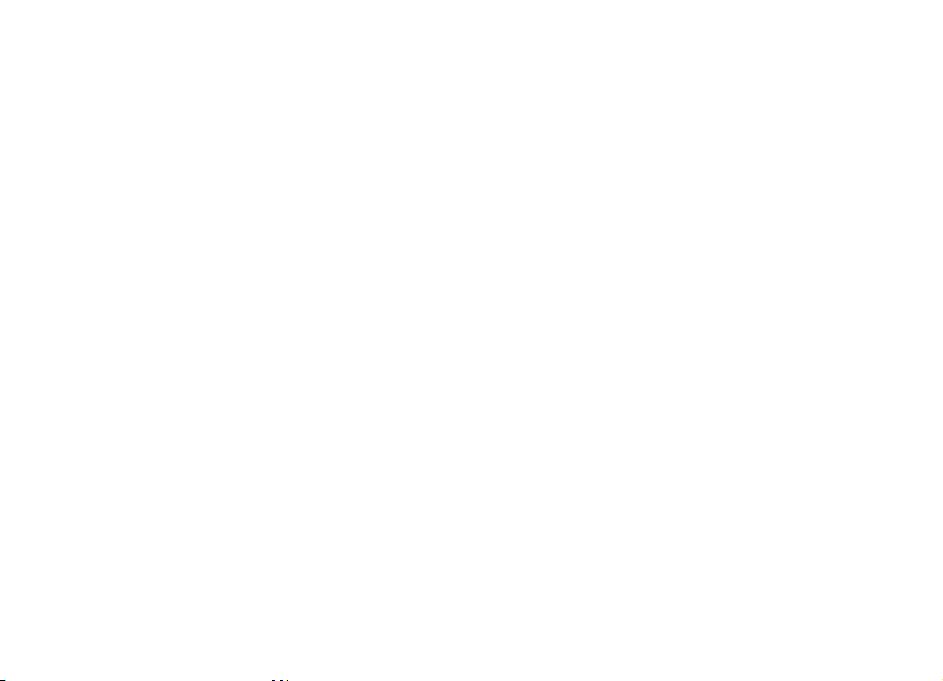
zaključava, izaberite Meni > Alatke > Podešav. >
Opšte > Bezbednost > Telefon i SIM kartica >
Vreme do aut. zaklj. tas..
17
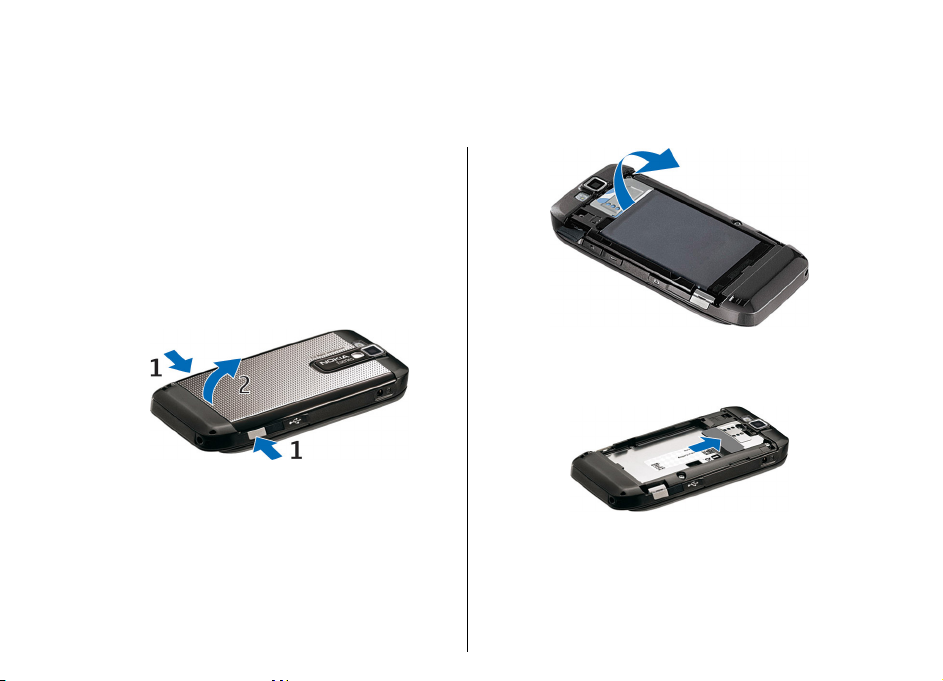
Podešavanje uređaja
Podesite svoj E66 prema narednim uputstvima.
Ubacivanje SIM kartice i baterije
1. Okrenite zadnju stranu aparata prema sebi,
pritisnite dugmad za otpuštanje (1) i skinite zadnju
masku (2).
2. Ako je baterija postavljena, podignite je u smeru
strelice da biste je izvadili.
18
3. Ubacite SIM karticu. Uverite se da je kontaktna
površina na kartici okrenuta prema konektorima
aparata, a zasečena ivica prema gornjem delu
aparata.
4. Ubacite bateriju. Poravnajte kontakte baterije sa
odgovarajućim konektorima u odeljku za baterije i
ubacite bateriju u smeru strelice.
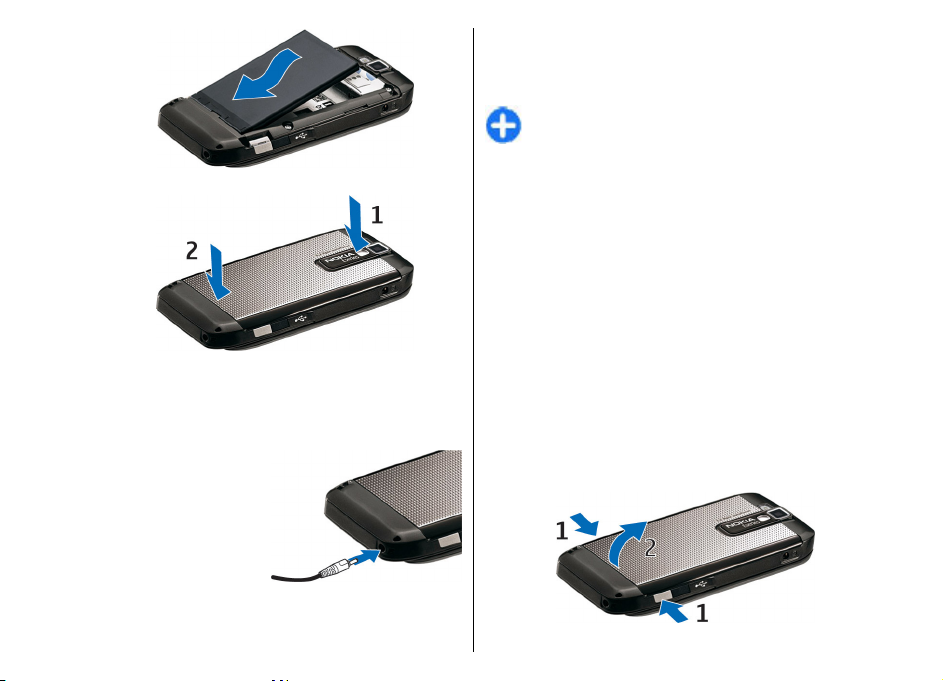
5. Vratite zadnju masku.
Punjenje baterije
1. Priključite kompatibilni punjač u zidnu utičnicu.
2. Priključite kabl za
napajanje na aparat.
Ako je baterija
potpuno prazna, biće
potrebno neko vreme
dok indikator
punjenja ne počne da
se pomera.
3. Kada se baterija
potpuno napuni, isključite punjač sa aparata, a
zatim iz zidne utičnice.
Baterija je fabrički napunjena, ali nivo punjenja može
da se razlikuje. Da bi baterija bila potpuno
funkcionalna, punite je dok se ne napuni do kraja što
pokazuje indikator punjenja baterije.
Savet: Ako imate stare kompatibilne Nokia
punjače, možete da ih koristite za model Nokia
E66 tako što ćete na stari punjač postaviti
adapter za punjač CA-44. Adapter je raspoloživ
kao posebno proširenje.
Ubacivanje memorijske kartice
Koristite memorijsku karticu da biste sačuvali
memoriju u aparatu. Na memorijskoj kartici takođe
možete da sačuvate rezervne kopije informacija iz
aparata.
Memorijska kartica je možda već ubačena u vaš uređaj.
Memorijske kartice su raspoložive i kao posebna
proširenja.
1. Okrenite zadnju stranu aparata prema sebi,
pritisnite dugmad za otpuštanje (1) i skinite zadnju
masku (2).
19
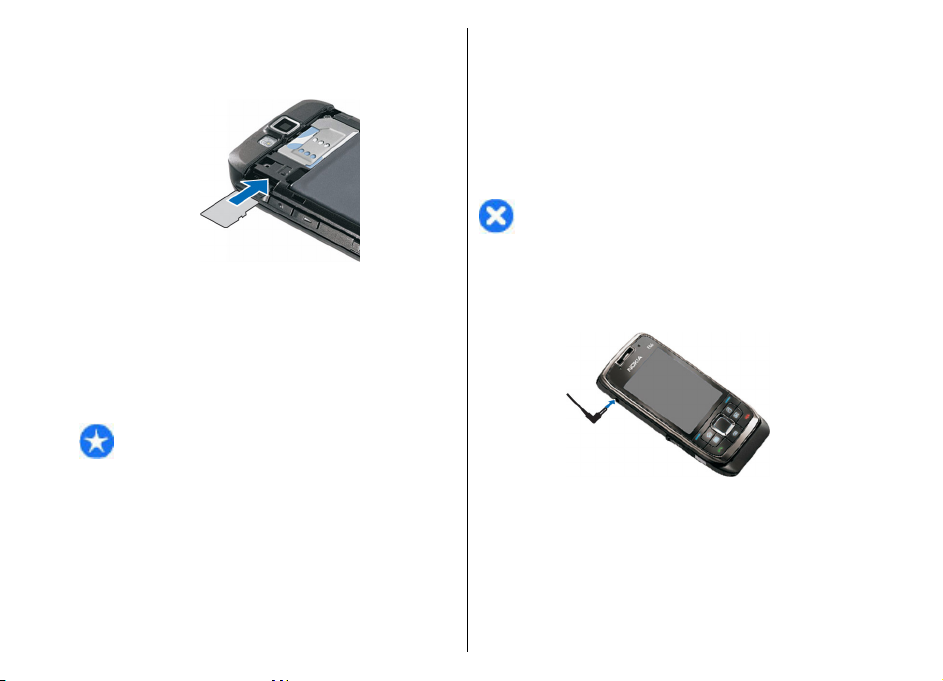
2. Ubacite memorijsku karticu u ležište tako da
kontaktna površina bude okrenuta ka telefonu.
Uverite se da je kontakt površina okrenuta ka
konektorima aparata.
3. Ugurajte karticu dok se ne zabravi u svoje ležište.
4. Zatvorite zadnju masku.
Vađenje memorijske kartice
Važno: Ne vadite memorijsku karticu u toku neke
operacije dok ona pristupa kartici. Vađenje kartice u
toku operacije može da ošteti karticu kao i sam uređaj,
a podaci upisani na memorijskoj kartici mogu da budu
oštećeni.
1. Pritisnite kratko taster za uključivanje/isključivanje
i izaberite Izvadi mem. karticu.
2. Pritisnite dugme za oslobađanje i pogurajte zadnju
20
masku da je odvojite.
3. Pritisnite zadnji deo memorijske kartice da biste je
oslobodili iz ležišta.
4. Zatvorite zadnju masku.
Priključivanje slušalica
Upozorenje: Kada koristite slušalice, Vaša
sposobnost praćenja zvukova u okruženju može da
bude umanjena. Ne koristite slušalice kada to može da
ugrozi Vašu bezbednost.
Priključite kompatibilne slušalice u konektor za
slušalice na aparatu.
Postavite traku za nošenje oko ruke
Provucite traku kao što je prikazano na slici, pa je
zategnite.
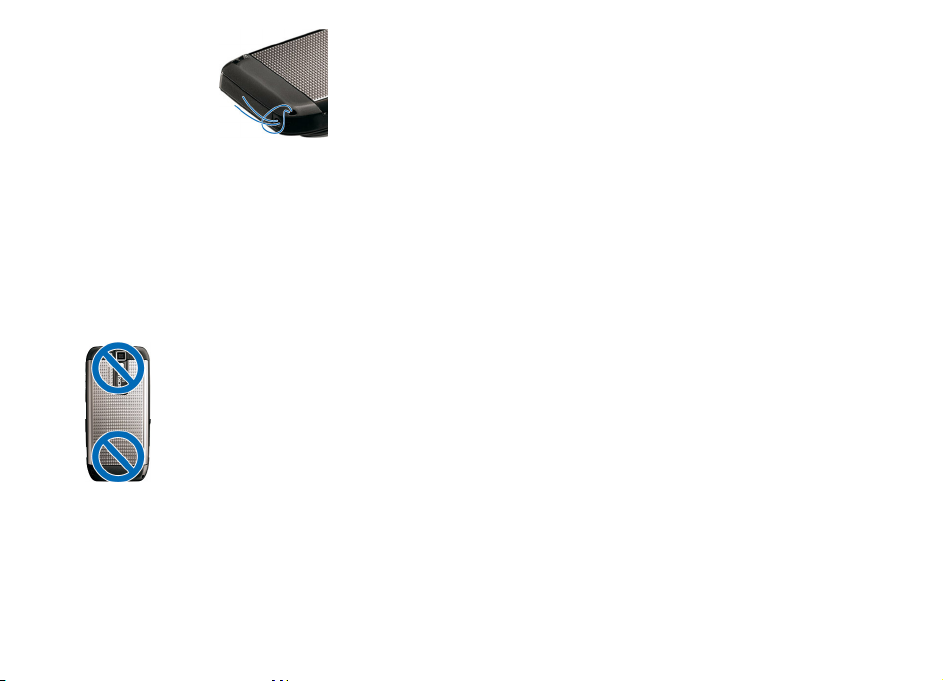
Antene
Vaš uređaj može da poseduje interne i eksterne antene.
Kao i kod svakog radio predajnog uređaja, izbegavajte
nepotrebno dodirivanje zone antene dok se preko nje
odvija predaja ili prijem. Dodirivanje antene utiče na
kvalitet radio komunikacija, može da dovede do rada
uređaja na višem energetskom nivou nego što je
neophodno i može da skrati životni vek baterije.
21
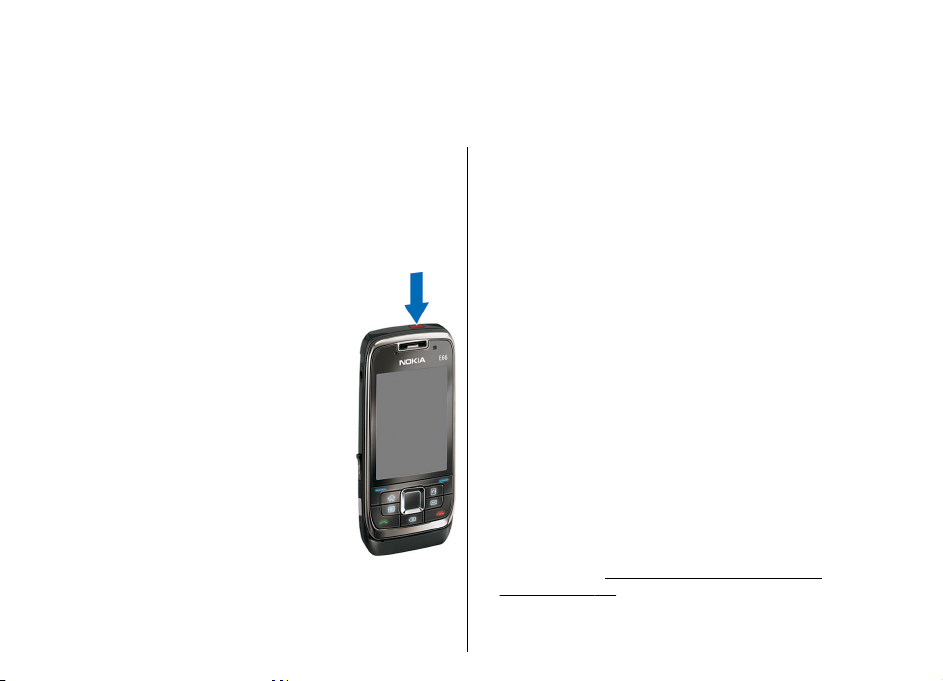
Prvi koraci
Nakon početnog konfigurisanja svog uređaja, uključite
ga i upoznajte se sa novinama koje donosi Eseries
program.
Prvo uključivanje
1. Pritisnite i držite taster za
uključivanje/isključivanje.
2. Ako aparat traži PIN kôd ili šifru
blokade, unesite traženu šifru i
izaberite OK.
3. Kada se zatraži, unesite ime države
u kojoj se trenutno nalazite i
trenutni datum i vreme. Da biste
pronašli državu, ukucajte početna
slova njenog imena. Važno je
izabrati ispravnu državu zato što se
planirane stavke kalendara mogu
poremetiti ako kasnije promenite
državu a ona se nalazi u drugoj
vremenskoj zoni. Otvara se
aplikacija "Dobro došli".
4. Izaberite neku od opcija, ili izaberite Izađi da
zatvorite aplikaciju.
22
Da biste konfigurisali različita podešavanja u svom
aparatu, koristite "čarobnjake" koji su dostupi u
početnom ekranu ili aplikaciju "Čarobnjak
podešavanja". Kada aparat uključite, može se desiti da
prepozna provajdera SIM kartice i neka podešavanja
konfiguriše automatski. Takođe, za ispravna
podešavanja možete da se obratite svom provajderu
servisa.
Uređaj možete da uključite i bez ubacivanja SIM kartice.
Uređaj se pokreće u oflajn režimu, i ne možete koristiti
telefonske funkcije za koje je neophodno mrežno
pokrivanje.
Da biste aparat isključili, pritisnite i držite taster za
uključivanje/isključivanje.
Dobrodošlica
Kada prvi put uključite aparat, otvara se aplikacija
„Dobrodošlica“. Izaberite neku od sledećih opcija:
• Vodič pruža informacije o Vašem uređaju i prikazuje
kako se on koristi.
• Prenos Vam omogućava prenos sadržaja, kao što su
kontakti i stavke kalendara, iz nekog kompatibilnog
Nokia uređaja.
aparata", str. 25.
Vidite "Prenos sadržaja između
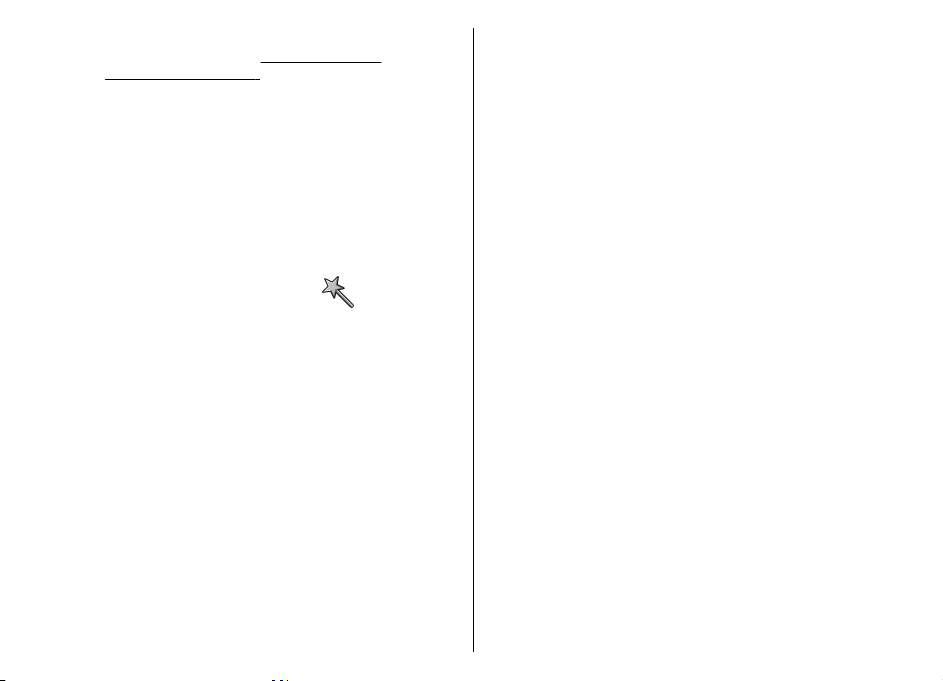
• Čarob. podeš. Vam pomaže da konfigurišete
različita podešavanja.
podešavanja ", str. 23.
• Operator sadrži link do portala Vašeg matičnog
operatora.
Da biste drugom prilikom otvorili aplikaciju
Dobrodošlica, izaberite Meni > Pomoć > Dobro
došli.
Koje su stavke na raspolaganju zavisi od regiona.
Vidite "Čarobnjak
Čarobnjak podešavanja
Izaberite Meni > Alatke > Čarob. podeš..
Čarobnjak podešavanja konfiguriše podešavanja vašeg
aparata na osnovu informacija i podataka vašeg
operatora telekomunikacione mreže. Da biste koristili
ove usluge, možda ćete morati da se obratite
dobavljaču usluga da biste aktivirali vezu za paketni
prenos podataka ili druge usluge.
Raspoloživost stavki podešavanja u Čarobnjaku
podešavanja zavisi od funkcija aparata, SIM kartice,
dobavljača usluga bežične telefonije i raspoloživosti
podataka u bazi podataka Čarobnjaka podešavanja.
Ako vaš provajder servisa ne nudi Čarobnjak
podešavanja, on se neće pojaviti u meniju aparata.
Da biste pokrenuli čarobnjak, izaberite Počni. Kada
prvi put koristite čarobnjak, prelazite konfiguraciju
podešavanja. Ako nije ubačena SIM kartica, od vas će
se tražiti da izaberete matičnu državu provajdera
servisa bežične telefonije i ime provajdera servisa. Ako
država ili dobavljač usluga koje predloži čarobnjak nisu
odgovarajući, izaberite ih sa liste. Ako se konfiguracija
podešavanja prekine, podešavanja neće biti
definisana.
Za pristup glavnom prikazu Čarobnjaka podešavanja
kada čarobnjak završi konfiguraciju podešavanja,
izaberite OK.
U glavnom prikazu izaberite Opcije i neku od sledećih
opcija:
• Operator — Konfigurišite podešavanja specifična
za operatora, kao što su podešavanja MMS-a,
Interneta, WAP podešavanja i podešavanja
strimovanja.
• Podeš. e-maila — Konfigurišite podešavanja e-
pošte.
• Voki-toki — Konfigurišite voki-toki podešavanja.
• Deljenje videa — Konfigurišite podešavanja
deljenja video zapisa.
Ako ne možete da koristite Čarobnjak podešavanja,
posetite Nokia Web lokaciju za podešavanja telefona.
Početni ekran
Iz početnog ekrana možete da brzo pristupate
funkcionalnim mogućnostima koje najčešće koristite,
kao i da nakratko vidite propuštene pozive ili nove
poruke.
23
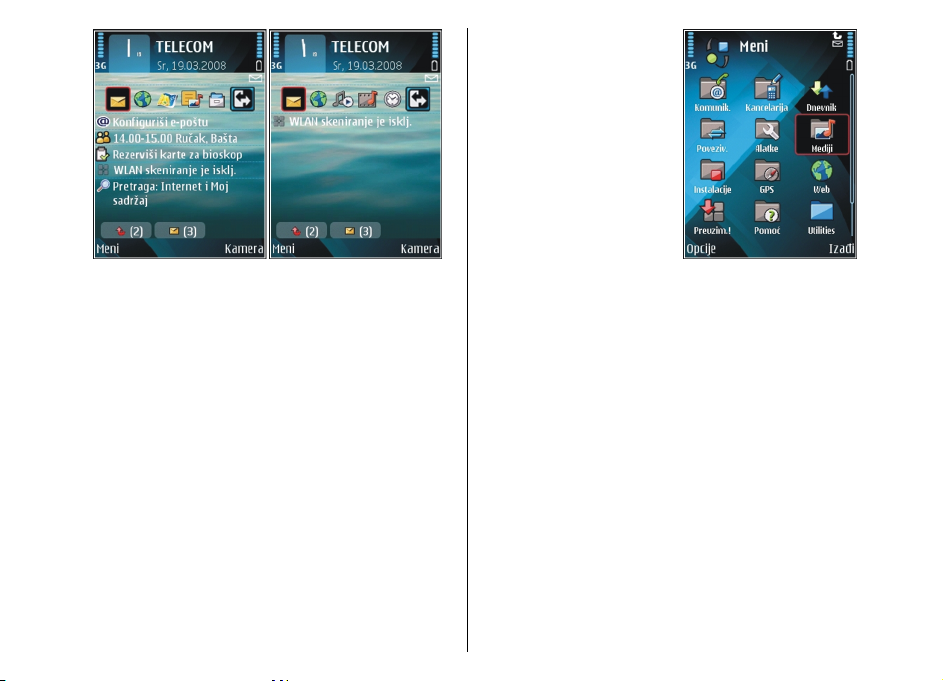
Možete da definišete dva različita početna ekrana za
različite namene; recimo, jedan ekran koji će
prikazivati vašu službenu e-poštu i obaveštenja, i
drugi, koji će prikazivati vašu privatnu e-poštu. Na ovaj
način, posle radnog vremena neće morati da vam se
prikazuju poruke koje se odnose na posao.
Meni
Izaberite Meni.
24
Meni predstavlja početnu
tačku iz koje možete da
otvorite sve aplikacije u
aparatu ili na memorijskoj
kartici.
Meni sadrži aplikacije i
foldere, odnosno grupe
sličnih aplikacija. Sve
aplikacije koje sami
instalirate na aparat
podrazumevano se čuvaju u
folderu Instalacije.
Za otvaranje aplikacije,
dođite do nje i pritisnite
taster za pretragu.
Da biste prikazali aplikacije na listi, izaberite Opcije >
Promeni prikaz > Redni prikaz. Da biste se vratili u
mrežasti prikaz, izaberite Opcije > Promeni
prikaz > Mrežasti prikaz.
Da se ikonice aplikacija i foldera prikazuju kao
animacije, izaberite Opcije > Animacija ikonice >
Uključena.
Da biste prikazali utrošak memorije za različite
aplikacije i podatke sačuvane u aparatu ili memorijskoj
kartici i da biste proverili količinu slobodne memorije,
izaberite Opcije > Detalji o memoriji.
Da biste kreirali novi folder, izaberite Opcije > Novi
folder.
Da biste preimenovali novi folder, izaberite Opcije >
Preimenuj.
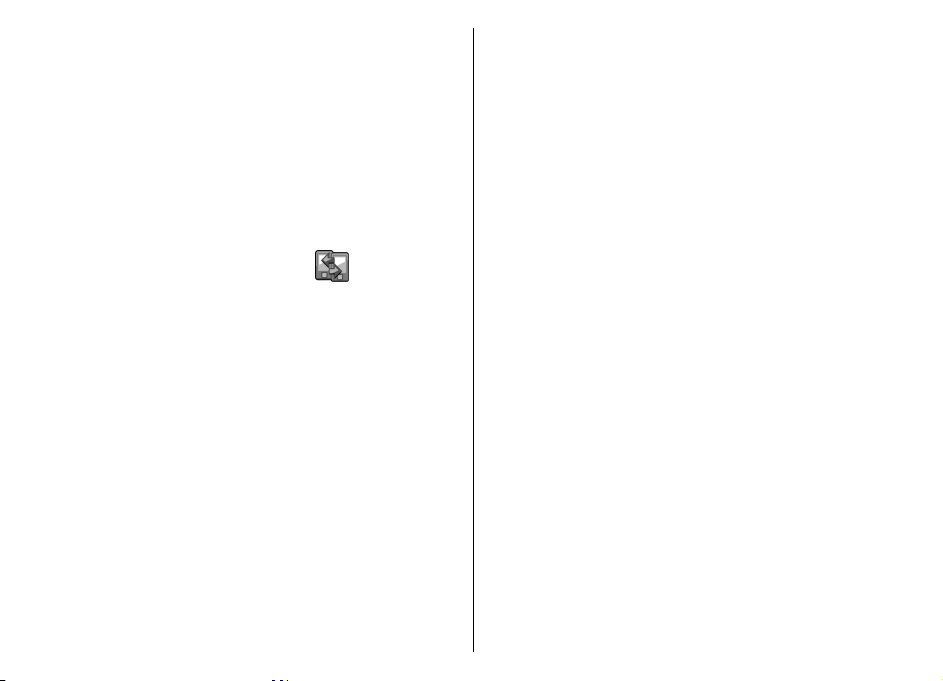
Da biste preuredili folder, dođite do aplikacije koju
želite da premestite i izaberite Opcije > Premesti.
Potvrdni znak se postavlja pored aplikacije. Dođite do
nove lokacije i izaberite OK.
Da biste aplikaciju premestili u drugi folder, dođite do
aplikacije koju želite da premestite u drugi folder,
izaberite Opcije > Premesti u folder, novi folder, pa
zatim OK.
Da biste preuzeli aplikacije sa Weba, izaberite Opcije >
Preuzimanje aplikacija.
Prebacivanje
Izaberite Meni > Alatke > Prenos.
Korišćenjem Bluetooth ili infracrvene veze možete
preneti sadržaj, kao što su kontakti, iz kompatibilnog
Nokia aparata u svoj Eseries aparat. Vrsta sadržaja koja
se može preneti zavisi od modela aparata. Ako taj drugi
aparat podržava sinhronizaciju, možete i da
sinhronizujete podatke u dva uređaja ili da ih šaljete iz
jednog aparata u drugi.
Ako prenosite podatke iz svog prethodnog aparata,
aparat će možda zahtevati da ubacite SIM karticu.
Vašem novom aparatu Eseries za prenos podataka nije
potrebna SIM kartica.
Sadržaj se kopira iz memorije drugog aparata na
odgovarajuću lokaciju u vašem aparatu. Vreme
kopiranja zavisi od količine podataka za prenos.
Kopiranje možete prekinuti i nastaviti ga kasnije.
Neophodni koraci za prenos podataka mogu se
razlikovati u zavisnosti od aparata i od toga da li ste
prekinuli prenos podataka ranije. Stavke koje možete
prebaciti razlikuju se u zavisnosti od drugog aparata.
Prenos sadržaja između aparata
Da biste povezali dva uređaja, postupite po
instrukcijama na ekranu. Kod nekih modela uređaja,
aplikacija Prebacivanje se šalje drugom uređaju kao
poruka. Da biste aplikaciju Prebacivanje instalirali u
tom drugom uređaju, otvorite tu poruku, i postupajte
po instrukcijama na ekranu. U svom novom Eseries
uređaju, izaberite sadržaj koji želite da iskopirate iz
drugog uređaja.
Nakon prenosa podataka, prečicu sa podešavanjima
transfera možete da sačuvate u glavni prikaz kako biste
isti transfer mogli da ponovite drugom prilikom. Da
biste izmenili prečicu, izaberite Opcije >
Podešavanja prečice.
Prikaz dnevnika prenosa
Dnevnik prenosa se prikazuje posle svakog prenosa.
Da biste videli detalje prenosa, dođite do prenete
stavke u dnevniku, pa zatim izaberite Opcije >
Detalji.
Da biste videli dnevnik nekog ranijeg prenosa, dođite
do prečice tog prenosa u glavnom prikazu, ako je na
raspolaganju, pa zatim izaberite Opcije > Vidi
dnevnik.
25
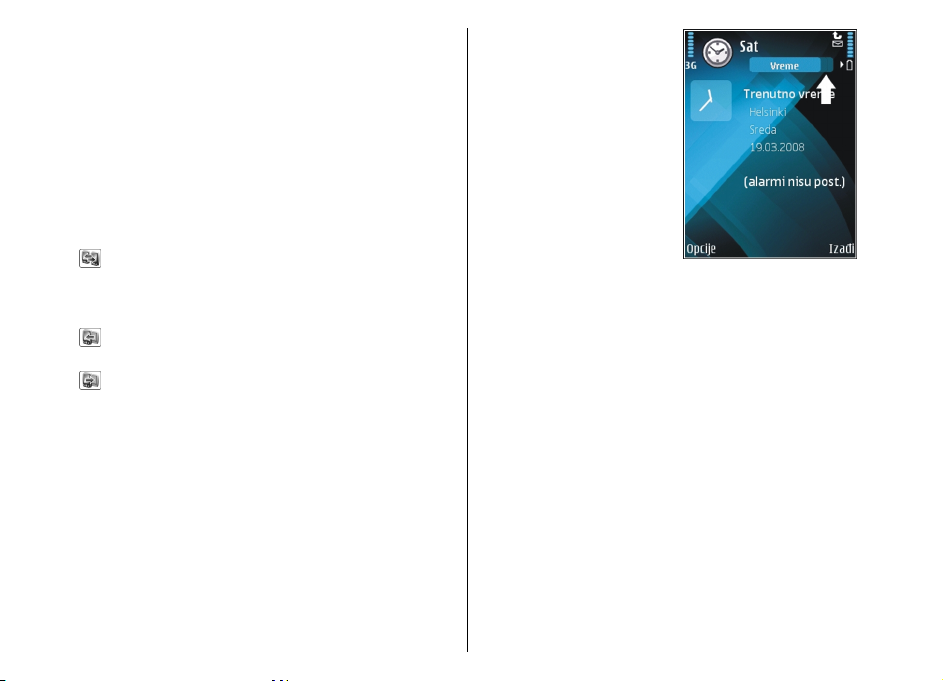
U dnevniku prenosa se prikazuju i svi nerešeni konflikti
u prenosu. Da biste započeli sa rešavanjem konflikata
prenosa, izaberite Opcije > Reši neusaglašenosti.
Sinhronizacija, preuzimanje i slanje podataka
Ukoliko ste ranije preneli podatke u svoj uređaj
koristeći aplikaciju Prebacivanje, izaberite neku od
narednih ikonica u glavnom prikazu aplikacije
Prebacivanje:
Sinhronizujte podatke sa nekim kompatibilnim
uređajem ukoliko taj uređaj podržava sinhronizaciju.
Pomoću sinhronizacije, možete da obezbedite
ažurnost podataka oba uređaja.
Preuzmite podatke iz drugog uređaja u svoj novi
Eseries uređaj.
Pošaljite podatke iz svog novog Eseries uređaja u
drugi uređaj.
Zajedničke akcije u više aplikacija
Sledeće akcije možete naći u više aplikacija:
Da biste promenili profil ili isključili, odnosno zaključali
aparat, kratko pritisnite taster za uključivanje/
isključivanje.
26
Ako se aplikacije sastoji od
više kartica (vidite sliku),
otvorite karticu kretanjem
(skrolovanjem) ulevo ili
udesno.
Da biste sačuvali
podešavanja koje ste
konfigurisali u aplikaciji,
izaberite Nazad.
Da biste sačuvali datoteku,
izaberite Opcije >
Sačuvaj. Postoje različite
opcije čuvanja
(memorisanja) u zavisnosti
od aplikacije koju koristite.
Da biste poslali datoteku, izaberite Opcije > Pošalji.
Datoteku možete poslati u e-poruci ili multimedijalnoj
poruci ili korišćenjem Bluetooth ili infracrvene veze.
Za kopiranje pritisnite i držite taster Shift i izaberite
tekst pomoću tastera za pretragu. Pritisnite i držite
taster Shift i izaberite Kopiraj. Za ubacivanje dođite do
mesta na koje želite da ubacite tekst, pritisnite i držite
taster Shift i izaberite Umetni. Ovaj metod možda neće
funkcionisati u aplikacijama koje imaju sopstvene
komande za kopiranje i ubacivanje.
Za biranje različitih stavki, na primer poruka, datoteka
ili kontakata, dođite do stavke koju želite da izaberete.
Izaberite Opcije > Markiraj/Demarkiraj >
Markiraj da biste izabrali jednu stavku, ili Opcije >
Markiraj/Demarkiraj > Markiraj sve da biste
izabrali sve stavke.
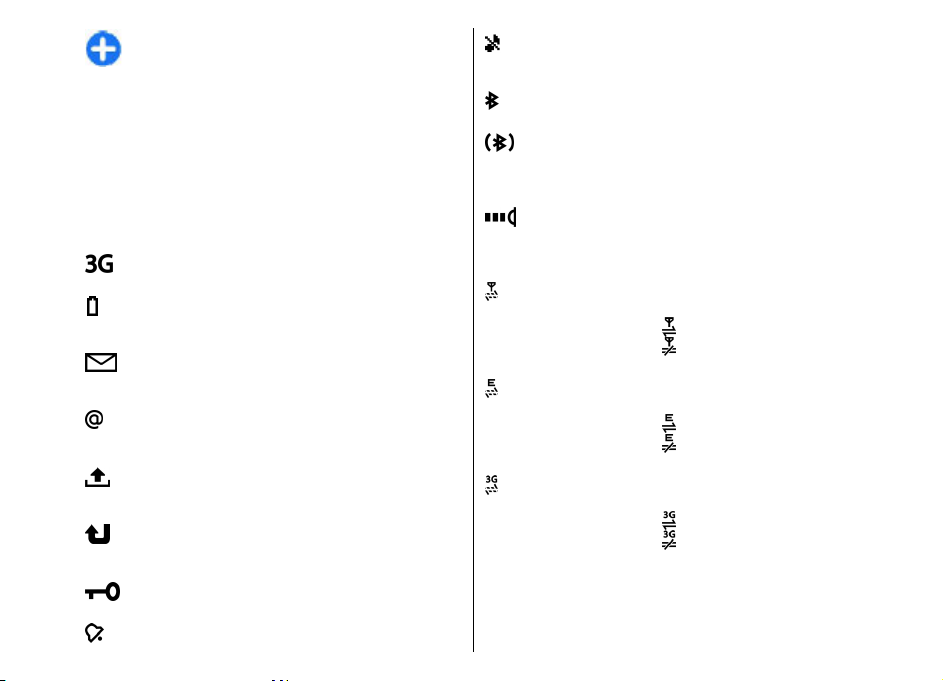
Savet: Da biste izabrali gotovo sve stavke,
najpre izaberite Opcije > Markiraj/
Demarkiraj > Markiraj sve, zatim izaberite
stavke koje ne želite, pa Opcije > Markiraj/
Demarkiraj > Demarkiraj.
Da biste izabrali objekat (na primer prilog u
dokumentu), dođite do objekta tako da se ugaoni
graničnici nađu na obe strane tog objekta.
Izabrali ste profil „Bez zvona“ pa aparat ne
zvoni u slučaju dolaznog poziva ili poruke.
Bluetooth je aktivan.
Prenose se podaci preko Bluetooth veze. Ako
indikator treperi, vaš aparat pokušava da se
poveže sa drugim aparatom.
Indikatori na ekranu
Aparat se koristi u UMTS mreži (mrežni servis).
Nivo napunjenosti baterije. Što je duža traka
indikatora, nivo napunjenosti baterije je veći.
Imate nekoliko nepročitanih poruka u folderu
„Primljeno“ u folderu za poruke.
Primili ste novu e-poruku u udaljeno poštansko
sanduče.
Ima poruka koje čekaju na slanje u folderu "Za
slanje" aplikacije "Poruke".
Imate nekoliko propuštenih telefonskih
poziva.
Tasteri aparata su zaključani.
Alarm je aktivan.
Infracrvena veza je aktivna. Ako indikator
trepće, aparat pokušava da se poveže sa
drugim aparatom ili se veza prekinula.
GPRS veza sa paketnim prenosom podataka
(mrežni servis) je na raspolaganju. Ako je
prikazana ikonica
prikazana ikonica
EGPRS veza sa paketnim prenosom podataka
(mrežni servis) je na raspolaganju. Ako je
prikazana ikonica
prikazana ikonica
UMTS veza sa paketnim prenosom podataka
(mrežni servis) je na raspolaganju. Ako je
prikazana ikonica
prikazana ikonica
, veza je aktivna. Ako je
, veza je zadržana.
, veza je aktivna. Ako je
, veza je zadržana.
, veza je aktivna. Ako je
, veza je zadržana.
27
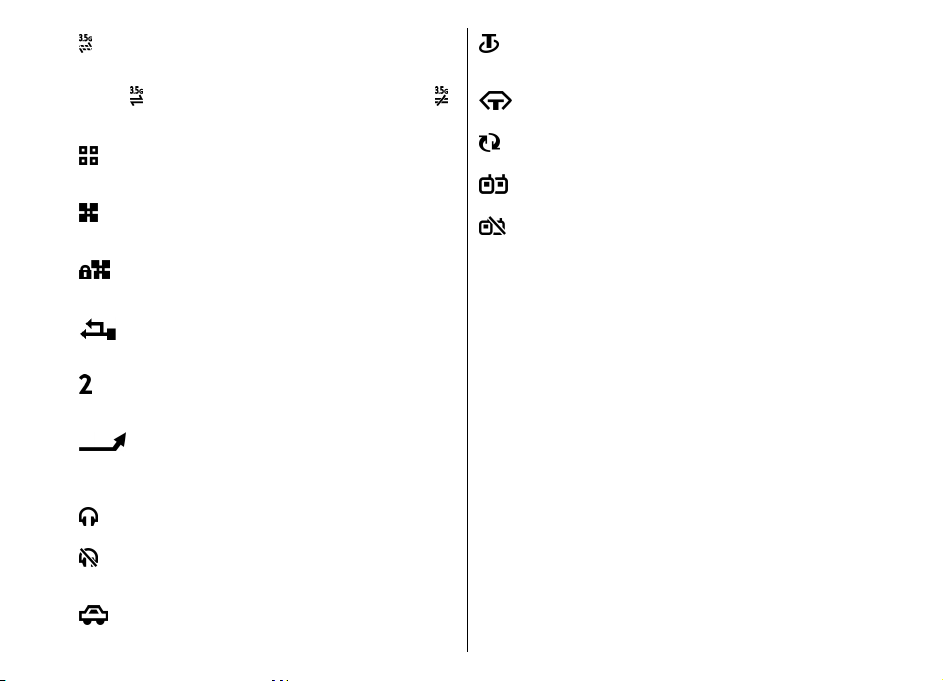
HSDPA veza (mrežni servis) je podržana i na
raspolaganju. Ova ikonica može biti različita u
zavisnosti od regiona. Ako je prikazana ikonica
, veza je aktivna. Ako je prikazana ikonica ,
veza je zadržana.
Aparat ste podesili da traži WLAN mreže, i neka
WLAN mreža je na raspolaganju.
WLAN veza je aktivna u mreži koja ne koristi
kriptovanje.
WLAN veza je aktivna u mreži koja koristi
kriptovanje.
Aparat je povezan sa računarom preko USB
kabla.
Na telefon je priključen adapter za slušni
aparat.
Na telefon je priključen tekstualni telefon.
Aparat se sinhronizuje.
Voki-toki veza je u toku.
Voki-toki (pritisni za razgovor) veza je u režimu
"Ne uznemiravaj" pošto je za ton zvona u
aparatu postavljeno Jedan pisak ili Bez
zvona, ili imate aktivan dolazni ili odlazni
telefonski poziv. U ovom režimu ne možete da
upućujete voki-toki pozive.
28
Koristi se druga telefonska linija (mrežni
servis).
Svi pozivi se prosleđuju na neki drugi broj. Ako
posedujete dve telefonske linije, aktivna linija
je označena brojem.
Na telefon su priključene slušalice.
Izgubljena je veza sa slušalicama putem
Bluetooth veze.
Na aparat je priključen hendsfri komplet za
automobil.
Regulacija jačine zvuka
Za podešavanje jačine zvuka u zvučnici u toku
telefonskog poziva ili za medijske aplikacije, koristite
tastere za podešavanje jačine zvuka.
Memorija
Postoje dve vrste memorija u kojima možete čuvati
podatke ili instalirati aplikacije: memorija aparata i
memorijska kartica.
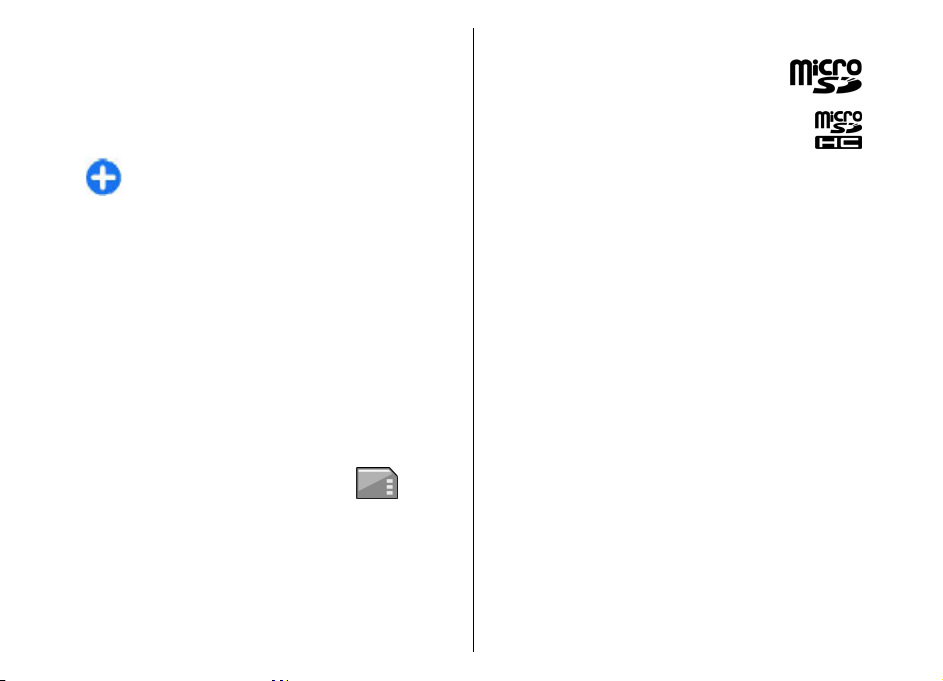
Slobodna memorija
Da biste videli koliko se memorije trenutno koristi,
koliko je preostalo slobodne memorije i koliko
memorije zauzimaju pojedine vrste podataka,
izaberite Meni > Opcije > Detalji o memoriji >
Mem. telefona ili Mem. kartica.
Savet: Da biste obezbedili adekvatnu količinu
memorije, redovno prebacujte podatke na
memorijsku karticu ili u računar, ili koristite
Menadžer datoteka da brišete datoteke koje vam
više nisu potrebne.
Nakon što instalirate aplikacije na kompatibilnu
memorijsku karticu, instalacione datoteke (.sis, .sisx)
ostaju u memoriji uređaja. Te datoteke mogu da
zauzmu veliku količinu memorije i da Vam onemoguće
memorisanje drugih datoteka. Da biste očuvali
dovoljno memorije, napravite rezervne kopije na
kompatibilnom PC računaru koristeći Nokia PC Suite,
zatim koristeći menadžer datoteka, uklonite
instalacione datoteke iz memorije uređaja. Ukoliko je
ta .sis datoteka prilog neke poruke, tu poruku obrišite
u sandučetu primljenih poruka.
Memorijska kartica
Izaberite Meni > Alatke > Memorija.
Ako ne možete da koristite memorijsku karticu na
svom aparatu, moguće je da imate pogrešan tip
memorijske kartice, kartica možda nije formatirana za
vaš aparat ili kartica ima oštećen sistem datoteka. Vaš
Nokia aparat podržava sistem datoteka FAT16 i FAT32
na memorijskim karticama.
MicroSDHC
Ovaj uređaj koristi microSD i microSDHC
memorijske kartice.
Da biste obezbedili međusobnu
upotrebljivost, sa ovim uređajem koristite
samo kompatibilne memorijske kartice.
Kompatibilnost memorijske kartice proverite
kod proizvođača ili dobavljača. Druge memorijske
kartice, osim microSD i microSDHC kartica, nisu
kompatibilne sa ovim uređajem. Upotreba
nekompatibilne memorijske kartice može da ošteti
memorijsku karticu kao i sam aparat, a podaci sačuvani
na nekompatibilnoj kartici mogu da budu oštećeni.
Korišćenje memorijske kartice
Da biste formatirali memorijsku karticu za svoj aparat,
izaberite Opcije > Formatizuj karticu. Kada se
memorijska kartica formatira, svi podaci na njoj se
trajno gube. Konsultujte se sa prodavcem da li je
potrebno da formatirate memorijsku karticu pre njene
upotrebe.
Da biste preimenovali memorijsku karticu, izaberite
Opcije > Ime mem. kartice.
Da biste sprečili neovlašćeni pristup podacima na
memorijskoj kartici, karticu možete da zaštitite
lozinkom. Da biste postavili lozinku, izaberite Opcije >
Postavi lozinku. Lozinka može biti dužine do 8
znakova i razlikovati mala i velika slova. Lozinka se
čuva u aparatu. Ne morate ponovo unositi lozinku sve
dok koristite memorijsku karticu na istom aparatu. Ako
memorijsku karticu budete koristili u nekom drugom
uređaju, od vas će biti zatraženo da unesete lozinku.
29
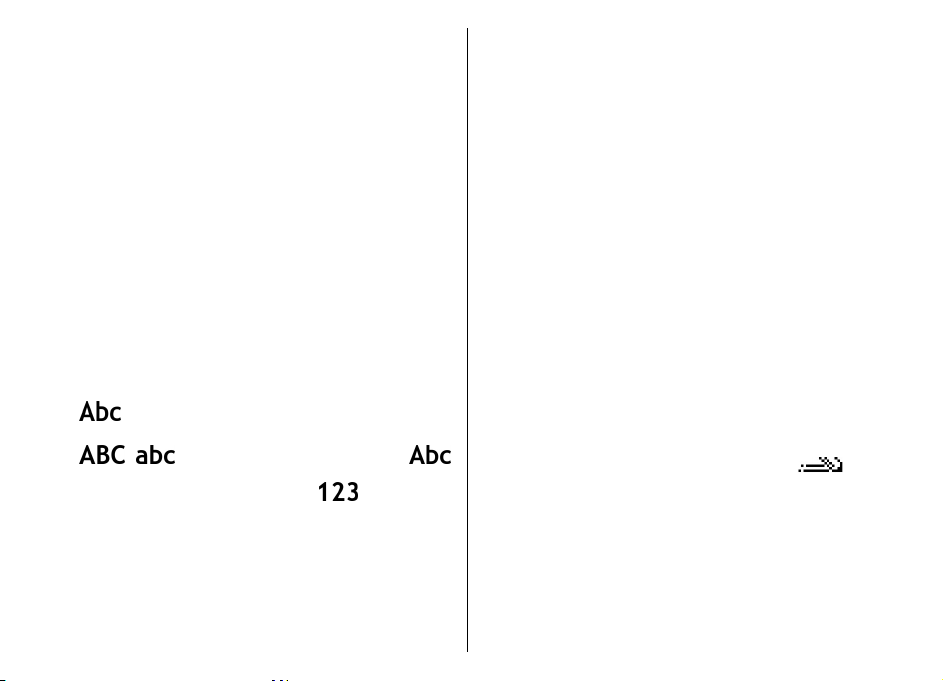
Zaštitu lozinkom ne podržavaju sve memorijske
kartice.
Da biste uklonili lozinku memorijske kartice, izaberite
Opcije > Ukloni lozinku. Kada uklonite lozinku,
podaci na memorijskoj kartici nisu zaštićeni od
neovlašćene upotrebe.
Da biste otvorili zaključanu memorijsku karticu,
izaberite Opcije > Otključaj m. karticu. Unesite
lozinku.
Pisanje teksta
Metode, načini, unosa teksta se mogu razlikovati u
zavisnosti od tržišne regije.
Tradicionalni način unosa teksta
je prikazan u gornjem desn om ug lu ekr ana k ada
pišete tekst koristeći tradicionalni način unosa.
i označavaju izabranu vrstu slova.
znači da je početno slovo rečenice veliko, a da se sva
ostala automatski ispisuju malim.
režim unosa brojeva.
Da biste pisali tekst pomoću tastature, pritisnite
numerički taster 2-9 nekoliko puta dok se ne pojavi
željeni znak. Na numeričkom tasteru ima više znakova
nego što je prikazano. Ako se naredno slovo nalazi na
istom tasteru kao trenutno, sačekajte dok se ne pojavi
30
kursor, pa unesite slovo.
označava
Ako želite da unesete broj, pritisnite i držite
odgovarajući numerički taster.
Da biste se kretali po režimima unosa velikih slova,
malih slova i brojeva, pritisnite #.
Da biste obrisali jedan znak, pritisnite taster
„povratnica“. Pritisnite i držite taster „povratnica“ da
biste obrisali više znakova.
Da biste pristupili uobičajenim znacima interpunkcije,
pritisnite taster 1. Pritisnite 1 potreban broj puta dok
ne dobijete željeni znak interpunkcije.
Da biste dodali specijalne karaktere, pritisnite *. Dođite
do željenog znaka i pritisnite taster za pretragu.
Za razmak, pritisnite 0. Da biste kursor pomerili u
naredni red, pritisnite 0 tri puta.
Za prelazak sa jedne vrste slova na drugu, pritisnite #.
Intuitivni način unosa teksta
1. Da biste aktivirali intuitivni način unosa teksta, dva
puta brzo pritisnite taster #. Ovo će aktivirati
intuitivni način unosa teksta za sve editore u
aparatu. Na ekranu se prikazuje indikator
2. Da biste napisali željenu reč, pritisnite tastere 2-9.
Pritisnite svaki taster samo jedanput za svako
slovo.
3. Kad završite sa pisanjem reči i proverite je, za
potvrdu reči pomerite se desno ili pritisnite taster
0 da biste dodali razmak.
Ako reč nije ispravna, pritisnite * potreban broj puta
da biste videli slične reči koje je rečnik pronašao.
.

Ako se iza reči prikaže znak ?, reč koju nameravate
da napišete se ne nalazi u rečniku. Da biste dodali
reč u rečnik, izaberite Napiši, unesite reč (do 32
slova) korišćenjem tradicionalnog načina unosa
teksta i izaberite OK. Reč se dodaje u rečnik. Kada
se rečnik ispuni, nova reč zamenjuje onu koja je
najranije uneta.
Napišite prvu polovinu složenice; da biste je potvrdili,
pomerite se desno. Napišite poslednji deo složenice. Da
biste završili složenicu, pritisnite 0 da biste dodali
razmak.
Da biste isključili intuitivni način unosa teksta za sve
editore na aparatu, dva puta brzo pritisnite taster #.
Promena jezika pisanja
Dok pišete tekst možete promeniti jezik pisanja. Na
primer, ako pritisnete 6 nekoliko puta da biste otkucali
određeni znak, promena jezika pisanja omogućava
vam pristup znakovima u različitom redosledu.
Ako pišete tekst koristeći nelatinično p ismo, a ž elit e da
koristite latinične znakove, na primer, za Web adrese,
možda ćete morati da promenite jezik pisanja. Da biste
promenili jezik pisanja, izaberite Opcije > Jezik
pisanja i jezik pisanja koji koristi latinične znakove.
Dodatne informacije
Uputstva u samom aparatu
Da biste pročitali uputstva koja se odnose na trenutni
prikaz otvorene aplikacije, izaberite Opcije >
Pomoć.
Za pretraživanje tema pomoći i vršenje pretrage,
izaberite Meni > Pomoć > Pomoć. Možete izabrati
kategorije za koje želite da vidite uputstva. Izaberite
kategoriju, na primer Poruke, da biste videli
raspoloživa uputstva (teme pomoći). Dok čitate
određenu temu, pomerajte se nalevo ili nadesno da
biste videli ostale teme u toj kategoriji.
Da biste se prebacili iz aplikacije u pomoć i obratno,
pritisnite i držite taster "na početak".
Vodič
Vodič vam pruža informacije o aparatu i pokazuje kako
da ga koristite. Izaberite Meni > Pomoć > Vodič.
31

Novo u proizvodnom programu "Eseries"
Vaš novi uređaj iz programa Eseries sadrži nove verzije
aplikacija Kalendar i Kontakti, kao i novi početni ekran.
Brzo pristupanje zadacima
Kada ikonicu vidite u
početnom ekranu, ili u
aplikacijama Kontakti i
Kalendar, skrolujte udesno
da biste pristupili listi radnji
koje su na raspolaganju. Da
biste zatvorili listu, skrolujte
ulevo.
Kada se krećete po ovim
aplikacijama, da biste se
vratili na prethodni nivo,
skrolujte ulevo.
Početni ekran
Iz početnog ekrana možete da brzo pristupate
funkcionalnim mogućnostima koje najčešće koristite,
32
kao i da nakratko vidite propuštene pozive ili nove
poruke.
Kretanje po početnom ekranu
Da biste pristupili početnom ekranu, kratko pritisnite
taster "na početak".
Početni ekran se sastoji od:
• prečice aplikacija (1) - Da
biste nekoj aplikaciji brzo
pristupili, dođite do
njene prečice i pritisnite
taster za pretragu.
• informacioni deo (2) - Da
biste videli stavku koja se
prikazuje u
informacionom delu,
dođite do nje i pritisnite
taster za pretragu.
• obaveštenja (3) - Da biste
videli obaveštenja, dođite do neke kućice. Kućica se
prikazuje jedino ako sadrži neku stavku. Da biste
sakrili kućice, pritisnite taster "povratnica".

Rad iz početnog ekrana
Da biste pozvali kontakt, pritisnite taster „pozovi“.
Da biste isključili pretragu kontakata, izaberite
Opcije > Pretraga kontakata isk..
Da biste proverili svoje primljene poruke, dođite do
kućice poruke u informacionom delu. Da biste prošitali
poruku, dođite do nje i pritisnite taster za pretragu. Da
biste pristupili drugim radnjama, skrolujte udesno.
Da biste prikazali svoje propuštene pozive, dođite do
kućice poziva u informacionom delu. Da biste uzvratili
poziv, dođite do njega i pritisnite taster "pozovi". Da
biste pozivaocu poslali tekstualnu poruku, dođite do
poziva, idite udesno, pa zatim izaberite Pošalji tekst.
por. iz liste radnji koje su na raspolaganju.
Da biste preslušali svoju govornu poštu, dođite do
kućice govorne pošte u informacionom delu. Dođite do
željenog sandučeta govorne pošte, pa zatim pritisnite
taster "pozovi".
Da biste prešli iz režima jednog početnog ekrana na
drugi, dođite do
pretragu.
, pa zatim pritisnite taster za
Namenski tasteri
Koristeći namenske tastere aplikacijama i radnjama
možete da pristupate brzo, jednim pritiskom na taster.
Svakom od ovih tastera je dodeljena neka aplikacija ili
radnja. Da biste to promenili, izaberite Meni >
Alatke > Podešav. > Opšte > Personalizacija >
Jednodod. tast.. Vaš operator telekomunikacione
mreže je možda ovim tasterima već dodelio aplikacije,
u kom slučaju ih ne možete menjati.
Prebacivanje sa jednog početnog ekrana na drugi
Možete da definišete dva različita početna ekrana
(režima) za različite namene; recimo, jedan ekran koji
će prikazivati vašu službenu e-poštu i obaveštenja, i
drugi, koji će prikazivati vašu privatnu e-poštu. Na ovaj
način, posle radnog vremena neće morati da vam se
prikazuju poruke koje se odnose na posao.
Vaš operator komunikacione mreže može da
eventualno postavi i treći početni ekran sa svojim
specifičnim sadržajima.
1 — Taster "na početak"
2 — Taster "kontakti"
Taster "kalendar"
3 —
Taster "e-mail"
4 —
Taster "na početak"
Da biste pristupili početnom ekranu, kratko pritisnite
taster "na početak". Ponovo kratko pritisnite taster "na
početak" da pristupite meniju.
33

Da biste videli listu aktivnih aplikacija, držite pritisnut
taster "na početak" par sekundi. Kada je lista otvorena,
kratko pritisnite taster "na početak" da se krećete po
listi. Da biste otvorili odabranu aplikaciju, držite
pritisnut taster "na početak" par sekundi, ili pritisnite
taster za pretragu. Da biste zatvorili odabranu
aplikaciju, pritisnite taster "povratnica".
Ostavljanje aplikacija da rade u pozadini opterećuje
bateriju i skraćuje njeno trajanje.
Taster "kontakti"
Da otvorite aplikaciju Kontakti, kratko pritisnite taster
"kontakti".
Da kreirate novi kontakt, držite pritisnut taster
"kontakti" par sekundi.
Taster "kalendar"
Da otvorite aplikaciju Kalendar, kratko pritisnite taster
"kalendar".
Da kreirate stavku tipa "sastanak", držite pritisnut
taster "kalendar" par sekundi.
Taster "e-poruke"
Da otvorite svoje podrazumevano sanduče e-pošte,
kratko pritisnite taster "e-poruke".
Da kreirate novu e-poruku, držite pritisnut taster "eporuke" par sekundi.
34
Nokia Kalendar za Eseries
Izaberite Meni > Kancelarija > Kalendar.
Kreirajte i prikazujte zakazane događaje i obaveze, i
prelazite sa jednog na drugi tip prikaza kalendara.
Prikazi kalendara
Možete da se krećete po sledećim prikazima:
• Mesečni prikaz daje trenutni mesec i stavke
kalendara za izabrani dan u obliku liste.
• Sedmični prikaz daje događaje izabrane sedmice u
sedam kućica dana u sedmici.
• Dnevni prikaz daje događaje izabranog dana
grupisane u vremenske isečke prema vremenu
početka.
• Prikaz obaveza daje sve stavke tipa obaveza.
• Prikaz plana rada daje sve događaje postavljene za
izabrani dan kao listu.
Da biste promenili prikaz, izaberite Opcije > Promeni
prikaz, pa zatim željeni prikaz.
Savet: Da biste otvorili sedmični prikaz, dođite
do rednog broja sedmice, pa zatim pritisnite
taster za pretragu.
Da biste prešli na naredni ili na prethodni dan u
mesečnom, sedmičnom, dnevnom prikazu ili u prikazu
plana rada, krećite se (skrolujte) udesno ili ulevo.

Da biste promenili podrazumevani prikaz, izaberite
Opcije > Podešavanja > Primarni pregled.
Prikaz informacija kalendara
U mesečnom prikazu, stavke
kalendara su označene
trouglom. Stavke tipa
godišnjica su označene i
uzvičnikom. Stavke
izabranog dana se prikazuju
kao lista.
Da biste otvorili stavku
kalendara, otvorite neki od
prikaza kalendara, dođite do
željene stavke, pa zatim
pritisnite taster za pretragu.
Kreiranje stavki kalendara
Možete da kreirate sledeće tipove stavki kalendara:
• Stavke tipa sastanak Vas podsećaju na događaje koji
imaju definisani datum i vreme.
• Stavke tipa beleška se odnose na čitav dan, a ne na
određeno vreme.
• Stavke godišnjice vas podsećaju na rođendane i
posebne datume. One se odnose na određeni dan, a
ne na određeno vreme. Stavke godišnjice se
ponavljaju svake godine.
• Stavke tipa obaveze vas podsećaju na zadatak koji
treba da izvršite u određenom roku, a ne u određeno
vreme.
Da biste kreirali stavku kalendara, dođite do datuma,
izaberite Opcije > Nova stavka, pa zatim i tip stavke.
Savet: Da biste kreirali stavku tipa sastanak,
započnite unosom predmeta sastanka.
Kreirajte stavku tipa sastanak, beleška,
godišnjica ili obaveza
1. Unesite predmet.
2. Za stavke tipa sastanak, unesite vreme početka i
vreme završetka, ili izaberite Celodnevni dog..
3. Za stavke tipa sastanak i beleška, unesite datum
početka i datum završetka. Za stavke tipa
godišnjica, unesite datum, a za stavke tipa obaveza,
unesite datum izvršenja obaveze.
4. Za stavke tipa sastanak, unesite mesto održavanja
sastanka.
5. Za stavke tipa sastanak, godišnjica i obaveza,
možete da postavite i alarm.
6. Za sastanke koji se ponavljaju, postavite interval
ponavljanja.
7. Za stavke tipa obaveza, postavite prioritet. Da biste
postavili prioritet za stavke tipa sastanak, izaberite
Opcije > Prioritet.
8. Za stavke tipa beleška, godišnjica i obaveza,
definišite kako će se stavka tretirati pri
sinhronizaciji. Izaberite Privatna da se stavka ne
prikazuje ako je kalendar dostupan na mreži,
Javna da se stavka prikazuje drugima ili Nijedno
da se stavka ne kopira u računar.
9. Unesite opis.
Da biste stavku poslali, izaberite Opcije > Pošalji.
35

Podešavanja kalendara
Izaberite Opcije > Podešavanja.
Da biste promenili ton alarma, izaberite Ton al.
Kalendara.
Da biste promenili prikaz na ekranu pri otvaranju
kalendara, izaberite Primarni pregled.
Za promenu prvog dana u sedmici izaberite Sedmica
počinje u.
Da biste promenili naslov sedmičnog prikaza, izaberite
Naslov sed. pregleda i Broj sedmice ili Datumski
interval.
Nokia Kontakti za Eseries
Izaberite Meni > Komunik. > Kontakti.
Sačuvajte ili ažurirajte informacije o kontaktu, na
primer telefonske brojeve, kućne adrese ili e-adrese
svojih kontakata. Kontaktu možete da dodate lični ton
zvona ili sličicu. Možete i da kreirate kontakt grupe, što
vam omogućava da istovremeno komunicirate sa više
kontakata, kao i da šaljete i primate kontakt
informacije (vizit karte) od kompatibilnih uređaja.
Kada je prikazana ikonica
pristupili listi radnji koje su na raspolaganju. Da biste
zatvorili listu, skrolujte ulevo.
36
, skrolujte udesno da biste
Dodavanje kontakata
Izaberite Opcije > Novi kontakt, pa zatim unesite
kontakt informacije.
Da biste kopirali kontakt informacije sa memorijske
kartice, izaberite Opcije > Kopiraj > Iz memorijske
kartice.
Kontakt grupe
Ako želite da kreirate konferencijski poziv neke grupe,
definišite i sledeće:
• Br. za konf. poziv — Unesite broj servisa
konferencijskog poziva.
• Ident. konf. poziva — Unesite identifikacioni broj
(ID) konferencijskog poziva.
• PIN konf. poziva — Unesite PIN kod
konferencijskog poziva.
Da biste kreirali konferencijski poziv grupe, izaberite
željenu grupu, krenite (skrolujte) udesno, pa zatim
izaberite Poz. br. za kon.poz. iz liste raspoloživih
opcija.
Traženje kontakata
Da biste potražili neki kontakt, u polju za pretragu,
počnite da unosite ime kontakta.

Upravljanje imenicima kontakata
Imenike kontakata možete da instalirate iz aplikacije
Preuzmi!.
Da biste promenili imenik kontakata, dođite do vrha
liste imena, pritisnite taster za pretragu, pa zatim
izaberite neki iz liste raspoloživih imenika.
Da biste organizovali imenike kontakata, izaberite
Opcije > Organizuj listu kontak., pa zatim i neki
imenik. Krećite se nagore da ga prebecaite na željeno
mesto.
Dodavanje tonova zvona za kontakte
Možete da postavite ton zvona za kontakt ili kontakat
grupu. Taj ton zvona se čuje kada vas taj kontakt
poziva.
Da biste dodali ton zvona za neki kontakt, otvorite taj
kontakt, izaberite Opcije > Ton zvona, p a zatim i neki
ton zvona.
Da biste dodali ton zvona za kontakt grupu, otvorite tu
kontakt grupu, izaberite Opcije > Grupa > Ton
zvona, pa zatim i neki ton zvona.
Da biste uklonili dodeljeni ton zvona, izaberite
Primarni ton sa liste tonova zvona.
Promena podešavanja kontakata
Izaberite Opcije > Podešavanja.
Da biste promenili način na koji se prikazuju imena
kontakata, izaberite Prikaz imena.
Da biste izabrali koji se imenik kontakata otvara kada
otvorite aplikaciju Kalendar, izaberite Podraz. lista
kontak..
Multitasking
Istovremeno možete imati više otvorenih aplikacija. Da
biste prelazili sa jedne na drugu otvorenu aplikaciju,
pritisnite i držite taster "na početak", dođite do
aplikacije, pa zatim pritisnite taster za pretragu. Da
zatvorite odabranu aplikaciju, pritisnite taster
"povratnica".
Primer: Kada imate aktivni telefonski poziv, a
želite da proverite svoj kalendar, pritisnite taster
"na početak" da biste pristupili meniju, pa zatim
otvorite aplikaciju "Kalendar". Telefonski poziv
ostaje aktivan u pozadini.
Primer: Kada pišete neku poruku, a želite da
proverite neki Web sajt, pritisnite taster "na
početak" da pristupite meniju, pa zatim otvorite
aplikaciju "Web". Izaberite neki marker, ili ručno
unesite Web adresu, pa zatim izaberite Idi na.
Da biste se vratili na svoju poruku, pritisnite i
držite taster "na početak", dođite do poruke, pa
zatim pritisnite taster za pretragu.
37

Personalizacija
Svoj aparat možete da personalizujete, da mu date lični
pečat, preko podešavanja raznih tonova, pozadinskih
slika i čuvara ekrana.
Profili
Izaberite Meni > Alatke > Profili.
Možete da postavite i prilagodite tonove zvona, tonove
upozorenja i ostale tonske odzive aparata prema
događajima, okruženju ili grupi pozivalaca. Trenutno
aktivni profil se u početnom ekranu prikazuje na vrhu
ekrana. Međutim, ako je aktivan profil „Opšti“,
prikazan je samo današnji datum.
Da biste kreirali novi profil, izaberite Opcije > Kreiraj
novi i definišite podešavanja.
Da biste prilagodili neki profil, izaberite ga, pa zatim
Opcije > Personalizuj.
Da biste promenili profil, izaberite profil i Opcije >
Aktiviraj. Profil „Oflajn“ onemogućava nenamerno
uključivanje telefona, slanje ili primanje poruka ili
korišćenje bežične LAN ili Bluetooth veze, GPS-a ili FM
radija. On takođe zatvara sve Internet veze koje su
aktivne u momentu izbora profila. Profil „Oflajn“ vas
ne sprečava da kasnije uspostavite bežičnu LAN ili
38
Bluetooth vezu niti da ponovo pokrenete GPS ili FM
radio, zato se pridržavajte svih odgovarajućih
bezbednosnih zahteva kada uspostavljate i koristite
ove funkcije.
Da biste obrisali profil koji ste kreirali, izaberite
Opcije > Obriši profil. Unapred definisane profile ne
možete obrisati.
Biranje tonova zvona
Da biste postavili ton zvona za neki profil, izaberite
Opcije > Personalizuj > Ton zvona. Izaberite ton
zvona sa liste ili izaberite Preuzim. melodija da biste
otvorili folder markera koji sadrži listu markera za
preuzimanje tonova uz pomoć pretraživača. Svi
preuzeti tonovi se čuvaju u „Galerija“.
Da biste reprodukovali ton zvona samo za izabranu
kontakt grupu, izaberite Opcije > Personalizuj >
Upozorenje na, pa zatim izaberite i željenu grupu.
Telefonski brojevi koji ne pripadaju toj grupi će biti bez
tonskog upozorenja.
Da biste promenili ton, zvučni signal poruke, izaberite
Opcije > Personalizuj > Zvučni signal poruke.

Prilagođavanje profila
Izaberite Opcije > Personalizuj, pa zatim definišite
sledeće:
• Ton zvona — Izaberite ton zvona sa liste ili
izaberite Preuzim. melodija da biste otvorili folder
markera koji sadrži listu markera za preuzimanje
tonova uz pomoć pretraživača. Ako posedujete dve
aktivne telefonske linije, možete odrediti različit ton
zvona za svaku od linija.
• Ton video poziva — Izaberite ton zvona za video
pozive.
• Izgovori ime poziv. — Kada izaberete ovu opciju
i neko sa liste kontakata vas pozove, telefon emituje
ton zvona koji predstavlja kombinaciju izgovorenog
imena kontakta i izabranog tona zvona.
• Tip zvona — Izaberite ton zvona za koji želite da
bude upozorenje.
• Jačina zvona — Izaberite jačinu zvuka za ton
zvona.
• Zvučni signal poruke — Izaberite ton za primljene
tekstualne poruke.
• Zv. signal e-mail por. — Izaberite ton za primljene
e-poruke.
• Upozor. vibracijom — Izaberite da li želite da
aparat vibrira prilikom prijema poziva.
• Lampica prenosa — Izaberite da li želite da taster
za pretragu trepće kada se isključi osvetljenje
ekrana.
• Tonovi tastature — Postavite nivo jačine tonskog
odziva tastature aparata.
• Tonovi upozorenja — U kl j učite ili isključite tonove
upozorenja. Ovo podešavanje se odnosi i na zvukove
u nekim igrama i Java aplikacijama.
• Upozorenje na — Možete podesiti telefon da zvoni
samo pri prijemu poziva sa telefonskih brojeva koji
pripadaju izabranoj grupi kontakata. Telefonski
brojevi koji ne pripadaju toj grupi će biti bez
tonskog upozorenja.
• Ime profila — Možete dati ime novom profilu ili
preimenovati postojeći profil. Profili „Opšti“ i
„Oflajn“ ne mogu se preimenovati.
Personalizovanje početnog ekrana
Izaberite Meni > Alatke > Režimi.
Da biste preimenovali naziv trenutnog početnog
ekrana, izaberite Naziv režima.
Da biste izabrali koje aplikacije i obaveštenja želite da
se prikazuju u početnom ekranu, izaberite Aplikacije
počet. ekrana.
Da biste promenili temu početnog ekrana koja se
trenutno koristi, izaberite Tema.
Da biste promenili pozadinsku sliku početnog ekrana
koja se trenutno koristi, izaberite Pozadina.
Da biste promenili početni ekran u neki drugi, izaberite
Promena režima.
39

Promena teme ekranskog prikaza
Izaberite Meni > Alatke > Teme.
Da biste promenili temu koja se koristi u svim
aplikacijama, izaberite folder Opšte.
Da biste promenili temu koja se koristi u glavnom
meniju, izaberite folder Prik. menija.
Da biste promenili temu za određenu aplikaciju,
izaberite folder specifičan za aplikaciju.
Da biste promenili sliku pozadine početnog ekrana,
izaberite folder Tapet.
Da biste izabrali sliku ili napisali tekst za čuvar ekrana,
izaberite folder Ušteda energ..
Preuzimanje teme
Da biste preuzeli neku temu, izaberite Opšte ili Prik.
menija > Preuzimanje tema. Unesite vezu sa koje
želite da preuzmete temu. Kada preuzmete temu,
možete je pregledati, aktivirati ili izmeniti.
Da biste pregledali temu, izaberite Opcije > Prikaz.
Da biste počeli da koristite izabranu temu, izaberite
Opcije > Postavi.
40
3-D tonovi zvona
Izaberite Meni > Mediji > 3-D tonovi zvona.
Da biste omogućili trodimenzionalne zvučne efekte za
tonove zvona, izaberite Efekti 3-D tonova zvona >
Uključeno. Neki tonovi zvona ne podržavaju 3-D
efekte.
Da biste promenili 3-D efekat koji se primenjuje na ton
zvona, izaberite Putanja zvuka i željeni efekat.
Da biste izmenili 3-D efekat, izaberite neku od sledećih
opcija:
• Brzina putanje zvuka — Izaberite brzinu kojom se
zvuk kreće iz jednog smera ka drugom. Ovo
podešavanje nije raspoloživo za sve efekte.
• Reverberacija — Da podesite količinu eha,
izaberite željeni efekat.
• Dopler efekat — Izaberite Uključeno da bi ton
zvona bio jači kada ste u blizini aparata i slabiji kada
ste udaljeni. Ovo podešavanje nije raspoloživo za
sve efekte.
Da biste preslušali ton zvona sa primenjenim 3-D
efektom, izaberite Opcije > Pusti ton.
Da biste podesili jačinu zvuka za ton zvona, izaberite
Meni > Alatke > Profili > Opcije > Personalizuj >
Jačina zvona.

Mediji
Vaš aparat sadrži brojne multimedijalne aplikacije
kako za poslovnu tako i za zabavnu upotrebu.
Kamera
Izaberite Meni > Mediji > Kamera.
Snimanje slike
Vaš uređaj podržava snimanje slika u rezoluciji do 2048
x 1536 piksela. Rezolucija slika u ovom uputstvu može
da izgleda drugačije.
Za snimanje slike koristite ekran kao tražilo, i pritisnite
taster za pretragu. Aparat sliku memoriše u Galeriju.
Da biste zumirali, uvećali ili umanjili prikaz, pre
pravljenja snimka, krećite se (skrolujte) nagore ili
nadole. Ova funkcija je na raspolaganju jedino kada
traka sa alatkama nije prikazana.
Traka sa alatkama vam pruža prečice do raznih stavki
i podešavanja pre i u toku pravljenja slike ili video
snimka. Dođite do neke od stavki trake sa alatkama, pa
zatim pritisnite taster za pretragu.
Prebacivanje sa video režima na fotografisanje i
obratno
Izaberite neku scenu.
Izaberite režim blica (samo za slike).
Aktivirajte samookidač (samo za slike).
Aktivirajte režim "više snimaka" (samo za slike).
Izaberite neki kolor efekat.
Prikažite ili sakrijte mrežu tražila (samo za slike).
Podesite balans bele boje.
Podesite kompenzaciju ekspozicije (samo za slike).
Opcije koje su na raspolaganju zavise od režima
snimanja i prikaza u kojem se nalazite. Podešavanja se
vraćaju na podrazumevane vrednosti nakon što
zatvorite kameru.
Scene
Scena (ambijent) vam pomaže da pronađete prava
podešavanja boje i osvetljenja za trenutno okruženje.
Podešavanja svake scene su postavljena tako da
odgovaraju određenom stilu ili okruženju.
Da biste promenili scenu, izaberite Režimi scena na
traci sa alatkama.
Da biste napravili sopstvenu scenu, dođite do Defin.
korisnik, pa zatim izaberite Opcije > Promeni.
41

Da biste iskopirali podešavanja neke druge scene,
izaberite Na osnovu režima scena, pa zatim i željenu
scenu.
Da biste aktivirali sopstvenu scenu, dođite do Defin.
korisnik, pritisnite taster za pretragu, pa zatim
izaberite Izaberi.
Snimanje više uzastopnih slika
Da biste napravili više uzastopnih snimaka, ukoliko je
na raspolaganju dovoljno memorije, izaberite Više
snimaka na traci sa alatkama, pa zatim pritisnite
taster za pretragu.
Snimljene slike se na ekranu prikazuju kao rešetka. Da
biste videli neku sliku, dođite do nje, pa pritisnite taster
za pretragu. Ako ste pri pravljenju snimaka koristili
vremenski interval, na ekranu se prikazuje samo
poslednja slika, a ostale se nalaze u Galeriji.
Da biste poslali sliku, izaberite Opcije > Pošalji.
Da biste sliku poslali pozivaocu u toku aktivnog poziva,
izaberite Opcije > Pošalji pozivaocu.
Da biste isključili režim "više snimaka", izaberite Više
snimaka > Jedan snimak na traci sa alatkama.
Prikaz snimljene slike
Slika koju snimite se automatski memoriše u Galeriju.
Ukoliko ne želite da sačuvate sliku, izaberite Obriši u
traci sa alatkama.
42
Izaberite neku od sledećih stavki trake sa alatkama:
• Pošalji — Pošaljite sliku na kompatibilne uređaje.
• Pošalji pozivaocu — Pošaljite sliku pozivaocu u
toku aktivnog poziva.
• Objaviti na — Pošaljite sliku na svoj onlajn album
(mrežni servis).
Da biste sliku koristili kao pozadinsku sliku (tapet),
izaberite Opcije > Postavi za tapet.
Da biste dodali sliku kontaktu, izaberite Opcije >
Postavi za sl. kontakta > Dodeli kontaktu.
Snimanje videa
1. Ako se kamera nalazi u režimu slika, na traci sa
alatkama izaberite režim videa.
2. Da biste započeli snimanje, pritisnite taster za
pretragu.
3. Da biste u nekom momentu privremeno zaustavili
snimanje, izaberite Pauza. Izaberite Nastavi da
biste snimanje nastavili.
4. Da biste prekinuli snimanje, izaberite Stop. Video
snimak se automatski memoriše u Galeriju.
Maksimalna dužina video snimka zavisi od
raspoložive memorije.
Reprodukovanje video snimka
Da biste reprodukovali napravljeni video snimak,
izaberite Pusti na traci sa alatkama.
Izaberite neku od sledećih stavki trake sa alatkama:

• Pošalji — Pošaljite video snimak na druge
kompatibilne uređaje.
• Pošalji pozivaocu — Pošaljite video snimak
pozivaocu u toku aktivnog poziva.
• Objaviti na — Pošaljite video snimak na neki onlajn
album (mrežni servis).
• Obriši — Obrišite snimak.
Da biste za snimak uneli novo ime, izaberite Opcije >
Preimenuj video.
Podešavanja slike
Da biste promenili podešavanja slike, izaberite
Opcije > Podešavanja i neku od sledećih opcija:
• Kvalitet slike — Postavite kvalitet slike. Što je bolji
kvalitet slike, to više memorije ona zauzima.
• Prikaži snimljenu sliku — Da bi se slika prikazala
nakon što se snimi, izaberite Uključi. Da odmah
nastavite snimanje sledeće slike, izaberite Isključi.
• Primarno ime slike — Definišite podrazumevano
ime za slike koje se snimaju.
• Prošireni digitalni zum — Uključ.
(kontinualni) omogućava da prelaz sa digitalnog
na prošireni digitalni zum bude blag i kontinualan,
a Isključen daje ograničeni opseg zumiranja uz
očuvanje rezolucije slike.
• Ton snimanja — Izaberite ton koji će se čuti kada
napravite snimak.
• Aktivna memorija — Izaberite gde će se slike
memorisati.
• Rotiraj sliku — Rotirajte slike.
• Vrati podeš. kamere — Da biste povratili
podrazumevane vrednosti podešavanja kamere,
izaberite Da.
Podešavanja video snimaka
Da biste promenili podešavanja video režima, izaberite
Opcije > Podešavanja i neku od sledećih opcija:
• Kvalitet videa — Postavite kvalitet video snimka.
Izaberite Deljenje, ako želite da video snimak
šaljete putem multimedijalne poruke. Snimak se
pravi u OCIF rezoluciji u 3GPP formatu i veličina je
ograničena na 300 kB (oko 20 sekundi). Video
snimke sačuvane u MPEG-4 formatu nećete moći da
šaljete u sklopu multimedijalne poruke.
• Snimanje zvuka — Izaberite Bez zvuka ako ne
želite da snimate i zvuk.
• Prikaži snimljeni video — Vidite prvu sličicu
snimljenog videa nakon što se snimanje prekine. Da
biste prikazali kompletni video snimak, izaberite
Pusti na traci sa alatkama.
• Primarno ime videa — Definišite podrazumevano
ime za snimljene video zapise.
• Aktivna memorija — Izaberite gde želite da se
video snimci čuvaju.
• Vrati podeš. kamere — Povratite podešavanja
kamere na podrazumevane vrednosti.
Nokia Podcasting
Izaberite Meni > Mediji > Podcasting.
Preuzmite podkastove u svoj telefon i slušajte ih.
43

Reprodukovanje i rad sa podkastovima
Podkasting je dostava audio i video sadržaja preko
Interneta za reprodukovanja na mobilnim uređajima
ili PC računarima.
Pomoću aplikacije Nokia Podcasting možete da
pretražujete, nalazite, da se pretplaćujete i da
preuzimate podkastove bežičnom vezom, kao i da ih
reprodukujete, obrađujete i delite koristeći svoj uređaj.
Definišite podešavanja veze i preuzimanja pre
pokretanja aplikacije. Izaberite Opcije >
Podešavanja > Veza i Preuzmi.
Da biste tražili nove podkast epizode na koje ćete se
pretplatiti, izaberite Imenici.
Da biste podkastove tražili po ključnim rečima i
naslovima, izaberite Traži.
Da biste prikazali raspoložive epizode izabranog
podkasta, otvorite folder Podcasti, pa zatim izaberite
Otvori.
Da biste preuzeli izabranu epizodu, izaberite
Preuzmi.
Da biste reprodukovali preuzetu epizodu, izaberite
Pusti.
Da biste izabrani podkast ili markirane podkastove
ažurirali novim epizodama, izaberite Opcije >
Ažuriraj.
Da biste otvorili Web stranicu podkasta (mrežni servis),
izaberite Opcije > Otvori Web stranicu.
44
Neki podkastovi pružaju mogućnost interakcije sa
autorima putem komentarisanja ili glasanja. Da biste
se radi toga povezali na Internet, izaberite Opcije >
Prikaži komentare.
Imenici
Izaberite Imenici.
Imenici vam pomažu da pronađete nove podkast
epizode na koje se možete pretplatiti.
Sadržaji imenika se menjaju. Izaberite željeni folder
imenika da biste ga ažurirali (mrežni servis). Po
završenom ažuriranju, boja foldera će se promeniti.
Da biste se pretplatili na neki podkast, dođite do
naslova tog podkasta, pa zatim izaberite Ažuriraj.
Nakon što se pretplatite na epizode nekog podkasta,
možete ih preuzimati, organizovati i reprodukovati u
podkast meniju.
Da biste dodali novi imenik ili folder, izaberite Opcije >
Novo > Web imenik ili Folder. Izaberite naslov, URL
adresu .opml (outline processor markup language jezik za markiranje onlajn sadržaja) datoteke, pa zatim
Urađeno.
Da biste uvezli .opml datoteku sačuvanu u vašem
uređaju, izaberite Opcije > Uvoz OPML datoteke.
Da biste sačuvali primljenu .opml datoteku, otvorite je
i sačuvajte u folder Primljeno u Imenicima. Otvorite
folder da biste se pretplatili na linkove koje ćete dodati
svojim podkastovima.

Traženje podkastova
Traženje vam pomaže da podkastove pronađete po
ključnoj reči ili po naslovu.
Softver za pretragu koristi servis za pretragu
podkastova koji ste definisali u okviru Podcasting >
Opcije > Podešavanja > Veza > URL servisa
pretrage.
Da biste tražili podkastove, izaberite Traži, pa zatim
unesite željene ključne reči.
Savet: Naslovi podkastova i ključne reči se traže
u opisima, a ne u samim epizodama. Opšti izrazi,
recimo "fudbal" ili "hip-hop", daju bolje
rezultate nego specifična imena timova ili
izvođača.
Da biste se pretplatili na izabrane kanale i dodali ih u
svoje podkastove, izaberite Pretplata.
Da biste započeli novu pretragu, izaberite Opcije >
Nova pretraga.
Da biste videli detalje o podkastu, izaberite Opcije >
Opis.
Podešavanja Podcastinga
Da biste izmenili podešavanja veze, izaberite Opcije >
Podešavanja > Veza.
Da biste izmenili podešavanja preuzimanja, izaberite
Opcije > Podešavanja > Preuzmi.
Da biste povratili podrazumevana podešavanja,
otvorite željeno podešavanje, pa zatim izaberite
Opcije > Vrati podrazum. stanje.
Muzički centar
Upozorenje: Muziku slušajte umereno glasno.
Produženo izlaganje jakom intenzitetu zvuka može da
Vam ošteti sluh. Ne držite uređaj uz uho kada je
aktiviran zvučnik, pošto zvuk može biti preglasan.
Izaberite Meni > Mediji > Muzički centar.
Muzički centar podržava AAC, AAC+, eAAC+, MP3 i WMA
formate datoteka. Muzički centar možda ne podržava
sve funkcionalne mogućnosti formata datoteke ili sve
varijante formata.
Muzički centar možete da koristite i za slušanje podkast
epizoda. "Podcasting" (podkasting) je način dostave
audio i video sadržaja preko Interneta za njihovo
reprodukovanje na mobilnim uređajima i PC
računarima koji koristi RSS i Atom tehnologije.
Muziku možete da prenosite iz drugih kompatibilnih
uređaja u svoj uređaj.
računara", str. 46.
Reprodukovanje pesme ili podkast epizode
Da biste u fonoteku dodali sve raspoložive pesme i
podkastove, izaberite Opcije > Osveži.
Da biste reprodukovali neku pesmu ili podkast
epizodu, izaberite Muzika ili Podcasti, zatim željenu
kategoriju, dođite do pesme ili podkast epizode, pa
pritisnite taster za pretragu.
Vidite "Prenos muzike iz PC
45

Da biste privremeno zaustavili reprodukciju, pritisnite
taster za pretragu, a da biste je nastavili, pritisnite opet
taster za pretragu. Da biste prekinuli reprodukciju,
krećite se nadole.
Da biste se brzo kretali unapred ili unazad, pritisnite i
držite taster za pretragu udesno, odnosno ulevo.
Da biste prešli na sledeću stavku, krenite udesno. Da
biste se vratili na početak stavke, krećite se ulevo. Da
biste skočili na prethodnu stavku, najduže dve sekunde
nakon početka reprodukcije pesme ili podkasta,
krenite ulevo.
Da biste izmenili tonsku sliku reprodukcije muzike,
izaberite Opcije > Ekvilajzer.
Da biste izmenili balans kanala i stereo sliku, ili pojačali
niske tonove, izaberite Opcije > Podesi zvuk.
Da biste se vratili u početni ekran, a reprodukciju
ostavili u pozadini, pritisnite taster "kraj".
premestite i izaberite Opcije > Promeni redosled
liste.
Nokia muzička prodavnica
Izaberite Meni > Mediji > Muz. prod..
U Nokia Muzičkoj prodavnici (mrežni servis), možete da
tražite, pretražujete i kupujete muziku za preuzimanje
u svoj uređaj. Da biste mogli da kupujete muziku,
neophodno je da se registrujete za taj servis.
Da biste proverili dostupnost Nokia Muzičke
prodavnice u svojoj državi, posetite music.nokia.com.
Da biste pronašli još muzike različitih kategorija,
izaberite Opcije > Pronađi u muzičkoj prod..
Da biste izabrali pristupnu tačku koja će se koristiti za
Muzičku prodavnicu, izaberite Podraz. pri. tač..
Liste za reprodukciju
Da biste prikazali i radili sa svojim listama (numera) za
reprodukciju, izaberite Muzika > Liste za
reprodukciju.
Da biste kreirali novu listu za reprodukciju, izaberite
Opcije > Napravi listu numera.
Da biste u listu za reprodukciju dodali pesme, izaberite
željenu pesmu, pa zatim Opcije > Dodaj listi za
reprod. > Sačuvana lista za repr. ili Nova lista za
reprod..
Da biste promenili redosled pesama u listi za
46
reprodukciju, dođite do pesme koju želite da
Prenos muzike iz PC računara
Da biste preneli muziku iz svog PC računara, povežite
svoj uređaj i PC računar koristeći kompatibilni USB data
kabl ili Bluetooth povezivanje. Ako koristite USB kabl,
izaberite Masovno skladištenje kao režim veze.
Uverite se da je u uređaj umetnuta kompatibilna
memorijska kartica.
Možete da koristite i Windows Media Player da biste
sinhronizovali muziku u svom uređaju i u PC računaru.

Prenos pomoću Windows Media Player-a
Funkcije sinhronizacije muzike se mogu razlikovati od
jedne do druge verzije aplikacije Windows Media
Player. Za dodatne informacije, vidite odgovarajuća
Windows Media Player uputstva i pomoć. Naredna
uputstva se odnose na Windows Media Player 11.
Ručna sinhronizacija
Kod ručne sinhronizacije, možete da birate pesme i
liste numera (za reprodukciju) koje želite da
premestite, kopirate ili uklonite.
1. Nakon što se vaš uređaj poveže sa Windows Media
Player-om, ako je trenutno povezano više uređaja,
izaberite svoj uređaj u navigacionom oknu na
desnoj strani.
2. U navigacionom oknu na levoj strani, krećite se po
muzičkim datoteka u svom PC računaru koje želite
da sinhronizujete.
3. Pesme "uhvatite i spustite" u Sync List na desnoj
strani.
Količinu raspoložive memorije u svom uređaju
možete da vidite iznad Sync List.
4. Da biste uklonili pesme i albume, izaberite željeno
u Sync List, kliknite desnim tasterom miša, pa
zatim izaberite Remove from list.
5. Da biste započeli sinhronizaciju, kliknite na Start
Sync.
Automatska sinhronizacija
1. Da biste aktivirali funkciju automatske
sinhronizacije u Windows Media Player-u, kliknite
jezičak Sync, izaberite Nokia Handset > Set Up
Sync..., pa zatim štiklirajte kućicu Sync this device
automatically.
2. Izaberite listu numera (za reprodukciju) koju želite
da sinhronizujete automatski u oknu Available
playlists, pa zatim kliknite na Add.
Izabrane stavke se prenose u okno Playlists to
sync.
3. Da biste kompletirali podešavanje automatske
sinhronizacije, kliknite na Finish.
Kada je kućica Sync this device automatically
štiklirana, a povežete svoj uređaj i taj PC računar,
fonoteka u vašem uređaju se automatski ažurira prema
listi numera (za reprodukciju) koju ste izabrali za
sinhronizaciju u Windows Media Player-u. Ako nije
izabrana nijedna lista numera (za reprodukciju), za
sinhronizaciju će biti izabrana kompletna fonoteka PC
računara. Ako u vašem uređaju nema dovoljno
slobodne memorije, Windows Media Player
automatski bira ručnu sinhronizaciju.
Da biste zaustavili automatsku sinhronizaciju, kliknite
na jezičak Sync, pa zatim izaberite Stop Sync to 'Nokia
Handset'.
Unapred postavljena podešavanja frekvencije
Izaberite Meni > Mediji > Muzički cent. > Opcije >
Idi na „Sada slušate“ > Opcije > Ekvilajzer.
Da biste koristili unapred postavljena podešavanja
frekvencije pri reprodukovanju muzike, izaberite
47

podešavanja frekvencije koja želite da koristite i
izaberite Opcije > Aktiviraj.
Da biste izmenili unapred postavljena podešavanja
frekvencije, izaberite Opcije > Izmeni, izaberite
frekventni opseg i krećite se nagore ili nadole da biste
povećali ili smanjili njihove vrednosti. Svoje
podešavanje frekvencije čućete odmah tokom
reprodukovanja.
Da biste resetovali frekventne opsege na početne
vrednosti, izaberite Opcije > Vrati podrazumev..
Za kreiranje sopstvenih podešavanja frekvencije
izaberite Opcije > Novi skup. Unesite ime za
podešavanja frekvencije. Pomerajte se nagore i nadole
da biste se kretali po frekventnim opsezima i postavite
frekvenciju za svaki opseg.
Onlajn deljenje
Izaberite Meni > Mediji > Mrežno delj..
Možete da delite svoje slike i video snimke putem
kompatibilnih onlajn albuma, blogova (mrežnih
dnevnika) ili drugih kompatibilnih servisa za onlajn
deljenje sadržaja na Webu. Možete da postavljate
sadržaje, da sačuvate nedovršene "članke" kao nacrte
da biste ih dovršili drugom prilikom, kao i da
prikazujete sadržaje albuma. Koji su tipovi sadržaja
podržani zavisi od provajdera servisa.
Da biste mogli da delite datoteke onlajn, morate da
posujete nalog na nekom servisu za onlajn deljenje
slika. Na takve servise se obično možete pretplatiti na
Web stranici svog provajdera servisa. Obratite se svom
48
provajderu servisa za detaljnije informacije.
Onlajn deljenje slika
Da biste neku datoteku iz Galerije postavili na onlajn
servis, izaberite Meni > Galerija, izaberite željenu
datoteku, pa zatim Opcije > Pošalji > Objavi na
web.
Diktafon
Izaberite Meni > Mediji > Diktafon.
Pomoću aplikacije „Diktafon“ možete snimiti do 60
minuta govorne beleške, sačuvati snimak glasa kao
audio snimak i reprodukovati audio snimak. Diktafon
podržava AMR format datoteke.
Da biste otvorili aplikaciju "Diktafon", možete da
pritisnete taster "glas". Ako ste prijavljeni na voki-toki,
taster "glas" funkcioniše kao voki-toki taster i ne
aktivira diktafon.
Snimanje audio snimka
Da biste snimili audio snimak, izaberite Opcije >
Snimi audio snimak. Izaberite Pauza da biste
privremeno zaustavili snimanje i Snimaj da biste
nastavili snimanje. Kada završite snimanje, izaberite
Stop. Audio snimak se automatski čuva u folder „Audio
snimci“ u aplikaciji „Galerija“.
Reprodukovanje snimka
Da biste preslušali audio snimak koji ste upravo snimili,
izaberite Sviraj. Indikator napredovanja prikazuje

dužinu reprodukovanja, položaj i dužinu snimka.
Izaberite Stop da biste otkazali reprodukovanje.
Da biste privremeno zaustavili reprodukovanje
snimka, izaberite Pauza. Reprodukovanje se nastavlja
kada izaberete Sviraj.
Podešavanja diktafona
Snimci se automatski čuvaju u memoriji aparata
ukoliko ne promenite podrazumevanu lokaciju. Kada
promenite podešavanja, to važi za snimke koje kreirate
ili primite nakon promene podešavanja.
Da biste promenili podrazumevanu lokaciju sačuvanih
snimaka, izaberite Opcije > Podešavanja > Aktivna
memorija.
Da biste definisali kvalitet snimka, izaberite Opcije >
Podešavanja > Kvalitet snimanja. Ako izaberete
Visok, audio snimak će biti u .wav formatu, a
maksimalna dužina snimka je 60 minuta. Ako izaberete
MMS kompatibilno, audio snimak će biti u .amr
formatu, a maksimalna dužina snimka je jedan minut.
Galerija
Izaberite Meni > Mediji > Galerija.
Koristite galeriju za pristup i korišćenje različitih vrsta
medija, uključujući slike, video snimke, muziku i
zvukove. Sve prikazane slike i video snimci, kao i sva
primljena muzika i zvukovi, automatski će biti sačuvani
u galeriji. Audio snimci se otvaraju u Muzičkom centru,
a video snimci i linkovi za strimovanje otvaraju se u
aplikaciji RealPlayer. Slike se otvaraju u prikazivaču
slika.
Rad sa medijskim datotekama i folderima
Da biste otvorili datoteku ili folder, dođite do njih i
pritisnite taster za pretragu.
Da biste kreirali novi folder, izaberite neku datoteku,
pa zatim izaberite Opcije > Organizuj > Novi
folder. Ne možete kreirate foldere u folderima.
Da biste datoteke kopirali ili premestili, izaberite neku
datoteku, pa zatim Opcije > Organizuj > Premesti
u folder, Novi folder, Premesti u mem. kar., Kopiraj
u mem. kart., Kopiraj u mem. tel. ili Premesti u
mem. tel..
Da biste preuzeli datoteke u galeriju korišćenjem
pretraživača, izaberite Preuzim. slika, Preuzim.
videa, Preuz. numera ili Preuz. melodija. Pretraživač
se otvara i sada možete da odaberete marker ili da
unesete adresu lokacije sa koje želite da vršite
preuzimanje.
Da biste potražili datoteku, izaberite Opcije > Nađi.
Upišite stavku koju tražite. Biće prikazane datoteke
koje odgovaraju kriterijumu pretrage.
Prikaz slika
Da biste otvorili sliku radi prikazivanja, izaberite
Opcije > Otvori.
49

Da biste otvorili sledeću ili prethodnu sliku radi
prikazivanja, pomerite se levo ili desno.
Da biste uvećali sliku na ekranu, izaberite Opcije >
Uvećaj. Da biste umanjili sliku na ekranu, izaberite
Umanji.
Da biste prikazali sliku u punom ekranu, izaberite
Opcije > Pun ekran. Da biste se vratili na normalan
prikaz, izaberite Opcije > Normalni ekran.
Da biste rotirali sliku, izaberite Opcije > Rotiraj.
Izaberite Desno da biste rotirali sliku u smeru kazaljki
na satu za 90 stepeni ili izaberite Levo da biste rotirali
sliku u smeru suprotnom od kazaljki na satu za 90
stepeni.
Rad sa datotekama slika
Da biste prikazali detaljne informacije o slici, izaberite
Opcije > Vidi detalje.
Da biste poslali sliku, izaberite Opcije > Pošalji i
izaberite način slanja.
Da biste preimenovali sliku, izaberite Opcije >
Preimenuj.
Da biste postavili sliku kao tapet, izaberite Opcije >
Koristi sliku > Postavi za tapet.
Da biste dodali sliku kontaktu, izaberite Opcije >
Koristi sliku > Dodeli kontaktu. Otvara se aplikacija
„Kontakti“ i možete da izaberete kontakt za tu sliku.
50
RealPlayer
Izaberite Meni > Mediji > RealPlayer.
RealPlayer reprodukuje video snimke i audio datoteke
koje se nalaze u memoriji aparata ili na memorijskoj
kartici, a koje su prenete na aparat putem e-poruke ili
iz kompatibilnog računara ili koje se strimuju u vaš
aparat putem Weba. U podržane formate spadaju
MPEG-4, MP4 (ne strimovanje), 3GP, RV, RA, AMR i Midi.
RealPlayer ne podržava sve varijante formata medijske
datoteke.
Reprodukovanje video snimaka i linkova za strimovanje
Upozorenje: Ne držite uređaj uz uho kada je
aktiviran zvučnik, pošto zvuk može biti preglasan.
Da biste reprodukovali video snimak ili audio datoteku,
izaberite Opcije > Otvori > Prethodni snimci da
biste reprodukovali jedan od šest video snimaka koje
ste poslednje reprodukovali ili Sačuvani snimak da
biste reprodukovali video snimak ili da biste otvorili
Web link. Izaberite Pusti.
Da biste reprodukovali medije strimovanjem, izaberite
Web link koji vodi do medija snimka i izaberite Pusti.
Možete i da se povežete na Web, potražite video
snimak ili audio datoteku i izaberete Pusti. RealPlayer
prepoznaje dve vrste linkova: URL adrese tipa rtsp:// i
http:// koje upućuju na RAM datoteku. Pre početka

strimovanja sadržaja, aparat se mora povezati na Web
lokaciju i baferovati sadržaj. Ako dođe do greške u
reprodukciji usled problema sa mrežnom vezom,
RealPlayer će automatski pokušati ponovo da se
poveže na Internet pristupnu tačku.
Da biste u toku reprodukcije podesili jačinu zvuka,
koristite tastere za podešavanje jačine zvuka.
Da biste tokom reprodukovanja brzo premotali
unapred, pomerite se nagore i držite navigator. Da
biste tokom reprodukovanja premotali unazad,
pomerite se nadole i držite navigator.
Da biste prekinuli reprodukovanje ili strimovanje,
izaberite Stop. Prekida se baferovanje podataka ili
povezivanje na odgovarajuću lokaciju za strimovanje
sadržaja, prekida se reprodukovanje snimka i snimak
se vraća na početak.
Da biste preuzeli video snimke sa Weba, izaberite
Opcije > Preuzimanje videa.
Da biste video snimak prikazali u punom ekranu,
izaberite Opcije > Prikaži u punom ek.. Puni ekran
povećava veličinu video snimka do maksimalne
površine video zone zadržavajući razmere slike.
Savet: Da biste se brzo prebacili sa normalnog
ekrana na puni ekran i obrnuto, pritisnite 2 na
tastaturi.
Slanje audio datoteka i video snimaka
Da biste preneli medija snimak na kompatibilni uređaj,
izaberite Opcije > Pošalji. Izaberite način slanja.
Da biste poslali medija snimak u okviru poruke,
kreirajte multimedijalnu poruku, izaberite snimak koji
želite da priložite i Ubaci objekat > Video snimak ili
Audio snimak.
Prikaz informacija o medija snimku
Da biste prikazali svojstva video snimka, audio
datoteke ili Web linka, izaberite Opcije > Detalji o
snimku. Informacije mogu uključivati brzinu protoka
ili Internet link strimovane datoteke.
Da biste uključili zaštitu datoteke za medija snimak,
izaberite Opcije > Detalji o snimku > Status >
Opcije > Promeni. Zaštita datoteke sprečava druge
osobe da promene datoteku.
RealPlayer podešavanja
RealPlayer podešavanja možete da primite u okviru
poruke od dobavljača usluga.
Da biste ručno definisali podešavanja, izaberite
Opcije > Podešavanja > Video ili Striming.
Flash player
Izaberite Meni > Mediji > Flash Player.
Pomoću aplikacije Flash player možete pregledati,
reprodukovati i raditi sa flash datotekama za mobilne
uređaje.
51

Upravljanje flash datotekama
Za optimalni rad aplikacije Flash Player, ubacite
memorijsku karticu.
Da biste reprodukovali flash datoteku, dođite do nje i
pritisnite taster za pretragu.
Da biste poslali flash datoteku na kompatibilne
aparate, izaberite Opcije > Pošalji. Zbog zaštite
autorskih prava možda nećete moći da pošaljete neke
flash datoteke.
Da biste se prebacivali između flash datoteka
sačuvanih u memoriji aparata ili na memorijskoj
kartici, dođite (skrolujte) do odgovarajuće kartice.
Da biste promenili kvalitet flash datoteke, izaberite
Opcije > Kvalitet prilikom reprodukcije flash
datoteke. Ako izaberete Visok, reprodukcija nekih
flash datoteka može delovati neujednačeno ili sporo
zbog prvobitnih podešavanja. Promenite podešavanje
za kvalitet takvih datoteka na opciju Srednji ili Nizak
radi bolje reprodukcije.
Da biste organizovali flash datoteke, izaberite
Opcije > Organizuj.
Radio
Izaberite Meni > Mediji > Radio.
Kvaliteta radio prijema zavisi od toga koliko je data
lokacija pokrivena signalom radio stanice.
52
FM radio prijemnik koristi drugu antenu, a ne
telekomunikacionu antenu bežičnog uređaja. Da bi FM
radio funkcionisao ispravno, priključite kompatibilne
slušalice ili neko proširenje.
Slušanje radio stanice
Upozorenje: Muziku slušajte umereno glasno.
Produženo izlaganje jakom intenzitetu zvuka može da
Vam ošteti sluh. Ne držite uređaj uz uho kada je
aktiviran zvučnik, pošto zvuk može biti preglasan.
Da biste tražili stanicu, izaberite
frekvenciju postavili ručno, izaberite Opcije > Ručno
podešavanje.
Da biste prikazali stanice koje su na raspolaganju po
lokacijama, izaberite Opcije > Imenik stanica
(mrežni servis).
Da biste trenutnu radio stanicu sačuvali u svoju listu
stanica, izaberite Opcije > Sačuvaj stanicu.
Da biste izabrali prethodno sačuvanu radio stanicu,
izaberite
Da biste podesili jačinu zvuka, koristite tastere za
podešavanje jačine zvuka.
Da biste prešli sa slušanja radija preko slušalica na
zvučnik, izaberite Opcije > Aktiviraj zvučnik.
Da biste se vratili u početni ekran, a FM radio ostavili
uključen u pozadini, izaberite Opcije > Pusti u
pozadini.
ili .
ili . Da biste

Prikazivanje vizuelnog sadržaja
Da biste proverili dostupnost i troškove, kao i da biste
se pretplatili na servis, obratite se svom provajderu
servisa.
Da biste mogli da prikazujete vizuelni sadržaj, mora da
postoji definisana Internet pristupna tačka u okviru
Meni > Alatke > Podešav. > Veza > Pristupne
tačke.
1. Da biste pratili vizuelni sadržaj koji je na
raspolaganju za stanicu koju slušate, izaberite
Opcije > Startuj vizuelni servis. Ukoliko za tu
stanicu nije sačuvan identifikator servisa vizuelnog
radija, unesite ga, ili izaberite Preuzmi da biste ga
potražili u imeniku radio stanica (mrežni servis).
2. U imeniku stanica izaberite neku najbližu lokaciju.
Ukoliko vaš aparat pronađe radio stanicu koja
odgovara postavljenoj frekvenciji, prikazuje se njen
identifikator vizuelnog servisa. Da biste pratili
vizuelni sadržaj, izaberite OK.
Sačuvane stanice
Da biste otvorili listu svojih sačuvanih radio stanica,
izaberite Opcije > Stanice.
Da biste slušali neku sačuvanu radio stanicu, izaberite
Opcije > Stanica > Slušaj.
Da biste pratili vizuelni sadržaj koji je na raspolaganju
preko servisa Visual Radio, izaberite Opcije >
Stanica > Startuj vizuelni servis.
Da biste promenili detalje stanice, izaberite Opcije >
Stanica > Izmeni.
Podešavanja radija
Izaberite Opcije > Podešavanja i neku od sledećih
opcija:
• Početni ton — Izaberite da li će se pri startovanju
aplikacije čuti neki ton.
• Autostart servis — Izaberite Da da se servis Visual
Radio startuje automatski kada izaberete neku
sačuvanu radio stanicu koja nudi servis Visual Radio.
• Pristupna tačka — Izaberite pristupnu tačku koja
će se koristiti za data vezu. Pristupna tačka vam nije
potrebna ako aplikaciju koristite kao obični FM
radio.
• Trenutni region — Izaberite svoju trenutnu regiju.
Ovo podešavanje se prikazuje jedino ako nije bilo
mrežnog pokrivanja kada je aplikacija startovana.
53

Internet
Pomoću svog novog Eseries uređaja možete da
pretražujete i Internet i intranet mrežu svoje
kompanije, kao i da preuzimate i instalirate nove
aplikacije u svoj uređaj. Svoj uređaj možete da koristite
i kao modem da biste svoj PC računar povezali sa
Internetom.
Web
Izaberite Meni > Web.
Da biste pretražili Web (mrežna usluga), potrebno je
da konfigurišete podešavanja Internet pristupne tačke.
Ako koristite GPRS vezu, vaša bežična mreža mora da
podržava GPRS, i ovaj servis mora biti aktiviran za vašu
SIM karticu.
Savet: Podešavanja Internet pristupne tačke
možete primiti od svog provajdera servisa kao
posebnu tekstualnu poruku ili ih možete
preuzeti sa Web stranice provajdera servisa.
Podešavanja Internet pristupne tačke možete
uneti i ručno.
tačke", str. 57.
Raspoloživost usluga, cene i naknade proverite kod
svog dobavljača usluga. Dobavljači usluga vam daju i
uputstva o korišćenju njihovih usluga.
54
Vidite "Internet pristupne
Bezbednost veze
Ako je u toku veze prikazan indikator bezbednosti
), prenos podataka između aparata i mrežnog
(
prolaza ili servera je kriptovan. Ikonica sigurnosti
(zaštite) ne označava da je prenos podataka između
mrežnog prolaza i servera na kojem se nalazi sadržaj
(ili mesta na kojem se nalazi traženo) bezbedan.
Provajder servisa štiti prenos podataka između
mrežnog prolaza i servera sa sadržajem.
Za neke servise, kao što su bankarski servisi, neophodni
su bezbednosni sertifikati. Bićete obavešteni ako
identitet servera nije autentičan ili ako nemate
ispravan sertifikat u aparatu. Za detaljnije informacije
se obratite svom provajderu servisa.
Pretraživanje Weba
Da biste pretraživali Web, izaberite marker ili ručno
unesite Web adresu, pa zatim izaberite Idi na . Koristite
samo servise u koje imate poverenje i koji nude
adekvatnu sigurnost i zaštitu od štetnog softvera.
Savet: Kada počnete da unosite adresu,
prikazuju se adrese stranica koje ste ranije
posetili, a čiji se naziv podudara sa imenom koje
kucate. Da biste otvorili stranicu, dođite do njene
adrese i pritisnite taster za pretragu.

Za kretanje na Web stranici koristite taster za pretragu
koji je prikazan kao pokazivač na stranici. Kada
pokazivač postavite na neki link, on se prikazuje kao
šaka. Pritisnite taster za pretragu da biste otvorili link.
Novi linkovi na Web stranici podvučeni su plavom, a već
posećeni linkovi ljubičastom bojom. Slike koje služe
kao linkovi uokvirene su plavom bojom.
Adrese stranica koje posećujete sačuvane su u folderu
Auto. markeri.
Markeri
Za pregled markirane Web stranice dođite do markera
i pritisnite taster za pretragu.
Za pretraživanje druge Web stranice izaberite Opcije >
Opcije pretraživ. > Idi na Web adresu, unesite
adresu stranice i izaberite Idi na.
Da biste dodali marker, izaberite Opcije > Menadžer
markera > Dodaj marker.
Za organizovanje markera, izaberite Opcije >
Menadžer markera u glavnom prikazu Web. Markere
možete premeštati i menjati, a možete kreirati i nove
foldere.
Za pražnjenje keš memorije, izaberite Opcije > Obriši
podatke privat. > Obriši keš.
Izvodi i mrežni dnevnici
Izaberite Meni > Web > Web izvodi.
Izvodi obično sadrže naslove vesti i članke, često o
najnovijim vestima i ostalim temama. Mrežni dnevnik
(blog) je skraćenica od Weblog, a to je Web dnevnik koji
se neprestano ažurira.
Za preuzimanje izvoda ili mrežnog dnevnika dođite do
njega i pritisnite taster za pretragu.
Za dodavanje ili izmenu izvoda ili mrežnog dnevnika,
izaberite Opcije > Organizuj izvod > Novi izvod ili
Izmeni.
Prekid veze
Da biste prekinuli vezu i pregledali stranicu
pretraživača van mreže (oflajn), izaberite Opcije >
Alatke > Raskini vezu. Da biste prekinuli vezu i
zatvorili pretraživač, izaberite Opcije > Izađi.
Brisanje keš memorije
Keš memorija je memorijski prostor koji se koristi za
privremeno smeštanje podataka. Ako ste pristupali, ili
pokušavali da pristupite, poverljivim informacijama
koje zahtevaju unos lozinke, ispraznite keš memoriju
posle svake takve radnje. Podaci ili servisi kojima ste
pristupali su upisani u keš memoriju.
Podešavanja Weba
Izaberite Meni > Web > Opcije > Podešavanja.
Podešavanja Weba podeljena su u četiri grupe:
• Opšte sadrži podešavanja koja se odnose na
pristupnu tačku i matičnu stranicu.
• Strana sadrži podešavanja koja se odnose na rad sa
slikama, zvuk i iskačuće prozore.
55

• Privatnost sadrži podešavanja koja se odnose na
vašu privatnost.
• Web izvodi sadrži podešavanja koja se odnose na
Web izvode i mrežne dnevnike.
Pretraživanje intraneta
Izaberite Meni > Kancelarija > Intranet.
Da biste mogli da pretražujete intranet mrežu svoje
kompanije, neophodno je da kreirate specifičnu VPN
polisu za kompaniju. Izaberite Meni > Alatke >
Podešav. > Veza > VPN.
Da biste se povezali na intranet, otvorite aplikaciju
Intranet, izaberite metodu povezivanja, pa zatim
Opcije > Poveži.
Da biste definisali koji će se VPN profil koristiti u vezi,
izaberite Opcije > Koristi drugu VPN pol..
Da biste definisali podešavanja intranet veze, izaberite
Opcije > Podešavanja.
Preuzimanje!
Izaberite Meni > Preuzimanje!.
Pomoću mrežne usluge Preuzimanje! možete
pretraživati, preuzimati i instalirati stavke, na primer
najnovije aplikacije i dokumente koji se odnose na njih,
sa Weba na aparat.
56
Stavke su razvrstane u kataloge i foldere koje
obezbeđuje Nokia ili nezavisni provajder servisa. Neke
stavke se možda naplaćuju, ali ih obično možete
besplatno pregledati.
Download! koristi mrežne usluge za pristup sadržaju
koji se najviše ažurira. Za informacije o dodatnim
stavkama koje su raspoložive putem mrežne usluge
Preuzimanje! obratite se dobavljaču usluga odnosno
isporučiocu ili proizvođaču stavke.
Instalirajte i koristite aplikacije i drugi softver samo iz
izvora koji nude adekvatnu bezbednost i zaštitu od
štetnog softvera.
Upravljanje stavkama
Da biste otvorili neku stavku ili videli sadržaj nekog
foldera ili kataloga, dođite do njega, pa zatim pritisnite
taster za pretragu.
Da biste kupili izabranu stavku, izaberite Opcije >
Kupi.
Da biste preuzeli besplatnu stavku, izaberite Opcije >
Uzmi.
Da biste tražili stavke, izaberite Opcije > Traži.
Da biste podesili podešavanja, izaberite Opcije >
Podešavanja.
Da biste prikazali listu preuzetih stavki, izaberite
Opcije > Moje stavke.

Pretplate
Da biste prikazali detalje datoteke izabrane stavke,
izaberite Opcije > Otvori.
Da biste obnovili ili poništili pretplatu, izaberite
Opcije, pa zatim i odgovarajuću opciju.
Preuzimanje! pretraga
Dođite do kataloga u kojem želite da tražite stavke,
izaberite Markiraj da ih izaberete, pa zatim unesite
ključne reči.
Da biste započeli pretragu, izaberite Opcije > Traži.
• Pristupna tačka — Izaberite pristupnu tačku koju
ćete koristiti za povezivanje sa serverom provajdera
servisa.
• Automatsko otvaranje — Izaberite da li želite da
se preuzeta stavka ili aplikacija automatski otvori
kada se preuzimanje dovrši.
• Potvrda pre prikaza — Izaberite da li želite da se
prikazuje upit pre probnog prikazivanja
(pregledanja) stavke.
• Potvrda pre kupovine — Izaberite da li želite da
se prikazuje upit pre kupovine stavke.
• Potvrda pretplate — Definišite da li želite da se
prikazuje upit za potvrdu pre pretplate na neku
stavku.
Istorija kupovine
Da biste izabranu stavku otvorili u odgovarajućoj
aplikaciji, izaberite Opcije > Otvori.
Da biste prikazali detalje datoteke izabrane stavke,
izaberite Opcije > Vidi detalje.
Da biste započeli, privremeno zaustavili, nastavili ili
obustavili preuzimanje izabrane stavke, izaberite
Opcije, pa zatim i odgovarajuću opciju.
Podešavanja aplikacije Preuzimanje!
Da biste promenili podešavanja aplikacije
"Preuzimanje!", izaberite Opcije > Podešavanja i
neku od sledećih opcija:
Internet pristupne tačke
Internet pristupna tačka je skup podešavanja koji
definiše kako aparat kreira data vezu sa mrežom. Da
biste koristili usluge e-pošte i multimedijalne usluge ili
da biste pregledali Web stranice, najpre morate
odrediti pristupne tačke za ove usluge.
Neke ili sve pristupne tačke mogu biti unapred
postavljene na vašem aparatu od strane dobavljača
usluga i možda nećete moći da ih kreirate, izmenite ili
uklonite.
57

Podešavanje Internet pristupne tačke za paketni prenos podataka (GPRS)
1. Izaberite Meni > Alatke > Podešav. > Veza >
Pristupne tačke.
2. Izaberite Opcije > Nova pristupna tačka da biste
kreirali novu pristupnu tačku ili izaberite postojeću
pristupnu tačku iz liste i zatim izaberite Opcije >
Dupliraj pristup. tačku da biste koristili tu
pristupnu tačku kao osnovu za novu.
3. Definišite sledeća podešavanja.
• Ime konekcije — Unesite opisni naziv veze.
• Nosilac podataka — Izaberite Paketni
prenos.
• Ime pristupne tačke — Unesite ime pristupne
tačke. Ime najčešće obezbeđuje dobavljač
usluga.
• Korisničko ime — Unesite korisničko ime ako
to zahteva dobavljač usluga. Korisnička imena
često razlikuju mala i velika slova, a obezbeđuje
ih dobavljač usluga.
• Traži lozinku — Izaberite Da da biste uneli
lozinku svaki put kada se prijavite na server ili
Ne da biste sačuvali lozinku u memoriji aparata
i automatizovali prijavljivanje.
58
• Lozinka — Unesite svoju lozinku ako to zahteva
dobavljač usluga. Lozinka
velika slova i obezbeđuje je dobavljač usluga.
• Autentikacija — Izaberite Bezbedna da biste
uvek slali šifrovanu lozinku ili Normalna da
biste slali šifrovanu lozinku kada je to moguće.
često razlikuje mala i
• Početna strana — Unesite Web adresu stranice
koju želite da prikažete kao matičnu stranicu
kada koristite ovu pristupnu tačku.
4. Nakon definisanja osnovnih podešavanja, izaberite
Opcije > Napredna podešav. da biste definisali
napredna podešavanja ili Nazad da biste sačuvali
podešavanja i izašli.
Napredna podešavanja Internet pristupne tačke za paketni prenos podataka (GPRS)
Izaberite Meni > Alatke > Podešav. > Veza >
Pristupne tačke.
Nakon podešavanja osnovne Internet pristupne tačke
za paketni prenos podataka (GPRS), izaberite Opcije >
Napredna podešav. i definišite sledeća napredna
podešavanja:
• Tip mreže — Izaberite IPv4 ili IPv6 za tip Internet
protokola. Internet protokol definiše način prenosa
podataka sa aparata i na njega.
• IP adresa telefona — Unesite IP adresu aparata.
Izaberite Automatska da bi mreža obezbedila IP
adresu za aparat. Ovo podešavanje se prikazuje
samo ako izaberete Tip mreže > IPv4.
• DNS adresa — Izaberite Adr. primarnog DNS-a i
Adresa sekun. DNS-a, pa zatim unesite njihove IP
adrese, ako to zahteva vaš provajder servisa. U
suprotnom, adrese imena servera se obezbeđuju
automatski.

• Adresa proksi ser. — Unos adrese proxy servera.
Proxy serveri su posredni serveri između usluge za
pregledanje i njenih korisnika, a koriste ih neki
dobavljači usluga. Ovi serveri mogu obezbediti
dodatnu bezbednost i ubrzati pristup usluzi.
Ručno postavite pristupnu tačku za WLAN
1. Izaberite Meni > Alatke > Podešav. > Veza >
Pristupne tačke.
2. Izaberite Opcije > Nova pristupna tačka da biste
kreirali novu pristupnu tačku ili izaberite postojeću
pristupnu tačku sa liste i zatim izaberite Opcije >
Dupliraj pristup. tačku da biste koristili tu
pristupnu tačku kao osnovu za novu.
3. Definišite sledeća podešavanja.
• Ime konekcije — Unesite opisni naziv veze.
• Nosilac podataka — Izaberite Bežična LAN
mreža.
• Ime WLAN mreže — Da biste uneli identifikator
skupa usluga (SSID), to jest, ime koje identifikuje
određeni WLAN, izaberite Unesi ručno. Da biste
izabrali mrežu među dostupnim WLAN
mrežama, izaberite Traži imena mreže.
• Status mreže — Izaberite Skrivena ako je
mreža na koju se povezujete skrivena ili Javna
ako nije skrivena.
• Režim WLAN mreže — Ako izaberete režim
rada Infrastrukturna, aparati mogu da
komuniciraju međusobno kao i sa ožičenim
uređajima preko WLAN pristupne tačke. Ako
izaberete Adhok, aparati mogu da šalju i
primaju podatke direktno jedan od drugog, a
pristupna tačka za WLAN mrežu nije potrebna.
• Režim zaštite WLAN-a — Morate izabrati isti
bezbednosni režim koji koristi i WLAN pristupna
tačka. Ako izaberete WEP (privatnost
ekvivalentna privatnosti kod žičanih veza),
802.1x ili WPA/WPA2 (Wi-Fi zaštićeni pristup),
moraćete da konfigurišete i odgovarajuća
dodatna podešavanja. Za dodatne informacije,
vidite modul pomoć u aparatu.
• Podeš. WLAN zaštite — I zm eni te be zbe dn os na
podešavanja za izabrani režim zaštite.
• Početna strana — Unesite Web adresu stranice
koju želite da prikažete kao matičnu stranicu
kada koristite ovu pristupnu tačku.
Da biste WLAN pristupnu tačku postavili automatski,
koristite WLAN čarobnjak. Izaberite Meni >
Poveziv. > WLAN Čarob..
Napredna podešavanja pristupne tačke za WLAN
Izaberite Meni > Alatke > Podešav. > Veza >
Pristupne tačke.
Nakon podešavanja osnovne pristupne tačke za WLAN,
izaberite Opcije > Napredna podešav. i definišite
sledeća napredna podešavanja.
• IPv4 podešavanja — Unesite IP aparata i adrese
imena servera za IPv4 Internet protokol.
• IPv6 podešavanja — Izaberite ili unesite adrese
imena servera za IPv6 Internet protokol.
59

• Ad hok kanal — Kanal se obično bira automatski.
Da biste ručno uneli broj kanala (od 1 do 11),
izaberite Definiše korisnik.
• Adresa proksi ser. — Unesite adresu proxy servera.
• Br. porta proksi ser. — Unesite broj porta proxy
servera.
Povezivanje PC računara na Internet
Svoj aparat možete da koristite kao modem da biste
svoj PC računar povezali na Internet (Veb).
1. Povežite data kabl na USB konektore svog aparata
i PC računara.
2. Izaberite Prik. PC na Internet. U vaš računar se
instalira neophodni Windows softver.
3. Prihvatite instaliranje u PC računar. Ako budete
upitani, odobrite i povezivanje. Kada se uspostavi
veza između vašeg aparata i PC računara, otvara se
Internet pretraživač u PC računaru.
Na svom PC računaru morate da imate
administratorska prava, i u njemu mora da bude
omogućena opcija samopokretanja. U suprotnom,
pokrenite datoteku setup.exe sa CD-ROM jedinice svog
PC računara.
60

Poruke
Izaberite Meni > Komunik. > Poruke.
U aplikaciji „Poruke“ (mrežni servis) možete slati i
primati tekstualne poruke, multimedijalne poruke,
audio poruke i e-mail poruke. Takođe možete primati
servisne poruke sa Weba, info poruke i posebne poruke
koje sadrže podatke, kao i slati servisne zahteve.
Pre nego što pošaljete ili primite poruke, možda ćete
morati da uradite sledeće:
• Ubacite važeću SIM karticu u aparat i budite u zoni
pokrivanja mobilne komunikacione mreže.
• Proverite da li mreža podržava funkcije poruka koje
želite da koristite i da li su aktivirane na vašoj SIM
kartici.
• Definišite podešavanja Internet pristupne tačke
(IAP) u svom aparatu.
tačke", str. 57.
• Definišite podešavanja naloga e-pošte na aparatu.
Vidite "Podešavanja naloga e-pošte", str. 76.
• Definišite podešavanja za tekstualne poruke na
aparatu.
poruke", str. 75.
• Definišite podešavanja za multimedijalne poruke na
aparatu.
poruke", str. 75.
Vidite "Podešavanja tekstualne
Vidite "Podešavanja multimedijalne
Vidite "Internet pristupne
Aparat će možda prepoznati dobavljača SIM kartice i
automatski konfigurisati neka podešavanja poruka. U
suprotnom, možda ćete morati ručno da definišete
podešavanja ili da kontaktirate dobavljača usluga da
biste konfigurisali podešavanja.
Folderi za poruke
Poruke i podaci primljeni korišćenjem Bluetooth ili
infracrvene veze čuvaju se u folderu Primljeno. Eporuke se čuvaju u Pošt. sanduče. Poruke koje ste
napisali mogu se čuvati u folderu Nacrti. Poruke koje
čekaju na slanje čuvaju se u folderu Za slanje, a poruke
koje su poslate, osim poruka poslatih korišćenjem
Bluetooth i infracrvene veze, čuvaju se u folderu
Poslato.
Savet: Poruke se stavljaju u folder „Za slanje“,
na primer kada se aparat nalazi izvan zone
mrežnog pokrivanja. Možete takođe da podesite
da se e-mail poruke pošalju kada se prvi naredni
put povežete sa udaljenim poštanskim
sandučetom.
Napomena: Ikonica ili tekst na ekranu uređaja
koji označavaju da je poruka poslata ne znače da je
poruka primljena na odredištu.
61

Da biste uputili zahtev da vam mreža šalje izveštaje o
dostavi tekstualnih i multimedijalnih poruka koje ste
poslali (mrežni servis), izaberite Opcije >
Podešavanja > Teks. poruka ili MMS poruka >
Prijem izveštaja. Izveštaji se čuvaju u folderu
Izveštaji.
Organizovanje poruka
Da biste kreirali novi folder i organizovali poruke,
izaberite Moji folderi > Opcije > Novi folder.
Da biste preimenovali folder, izaberite Opcije >
Preimenuj folder. Možete preimenovati samo foldere
koje ste kreirali.
Da biste poruku premestili u drugi folder, izaberite
Opcije > Premesti u folder, taj folder, pa zatim OK.
Da biste poruke razvrstali po određenom redosledu,
izaberite Opcije > Razvrstaj po. Poruke možete
razvrstati po Datumu, Pošiljaocu, Predmetu ili Tipu
poruke.
Da biste pregledali svojstva poruke, izaberite poruku,
pa zatim Opcije > Detalji poruke.
Čitač poruka
Čitač poruka naglas čita primljene tekstualne i
multimedijalne poruke.
Da biste reprodukovali poruku, pritisnite i držite levi
selekcioni taster (taster za izbor) kada primite poruku.
62
Da biste započeli čitanje sledeće poruke u folderu
„Primljeno“, pomerite se (skrolujte) nadole. Da biste
ponovo započeli čitanje, pomerite se nagore. Na
početku poruke, pomerite se nagore da biste čuli
prethodnu poruku.
Da biste privremeno prekinuli čitanje, kratko pritisnite
levi taster za biranje. Da biste nastavili, ponovo kratko
pritisnite levi taster za biranje.
Da biste završili čitanje, pritisnite taster „Kraj“.
Govor
Izaberite Meni > Alatke > Govor.
Pomoću aplikacije „Govor“ možete da postavite jezik,
glas i svojstva glasa za čitač poruka.
Izmene svojstava glasa
Da biste postavili jezik za čitač poruka, izaberite
Jezik. Da biste u svoj aparat preuzeli dodatne jezičke
varijante, posetite Nokia sajt ili za to upotrebite
aplikaciju "Preuzimanja!".
Da biste postavili glas govora, izaberite Glas. Glas zavisi
od jezika.
Da biste postavili brzinu govora, izaberite
Podešavanja glasa > Brzina.
Da biste postavili jačinu zvuka govora, izaberite
Podešavanja glasa > Jačina.
Da biste slušali glas, otvorite karticu glasa, izaberite
glas i izaberite Opcije > Pusti glas.

E-poruke
Izaberite Meni > Poruke > Pošt. sanduče.
Da biste primali i slali e-poruke, morate imati udaljeno
poštansko sanduče. Ovu uslugu može pružati dobavljač
Internet usluga, dobavljač mrežnih usluga ili vaša
firma. Vaš aparat je usklađen sa Internet standardima
SMTP, IMAP4 (rev. 1), POP3 i sa različitim rešenjima za
slanje e-pošte specifičnim za prodavce. Drugi
dobavljači usluga e-pošte mogu ponuditi usluge sa
podešavanjima ili funkcijama različitim od onih koje su
opisane u ovom uputstvu za korisnike. Obratite se
dobavljaču usluga e-pošte ili dobavljaču usluga za više
detalja.
Da biste sa svog aparata mogli da šaljete, primate,
preuzimate, odgovarate i prosleđujete e-poruke,
morate uraditi sledeće:
• Konfigurišite Internet pristupnu tačku (IAP).
"Internet pristupne tačke", str. 57.
• Podesite nalog e-pošte i ispravno definišite
podešavanja e-pošte. Da biste to uradili, koristite
vodič za poštanske sandučiće, ili nalog definišite
ručno.
Vidite "Podešavanja naloga e-
pošte", str. 76.
Za ispravna podešavanja obratite se dobavljaču usluga.
Vidite
1. Da biste pokrenuli e-mail čarobnjak, idite u početni
ekran, dođite do e-mail čarobnjaka, pa zatim
pritisnite taster za pretragu.
2. Unesite svoju e-mail adresu i lozinku. Ako čarobnjak
nije u stanju da automatski konfiguriše
podešavanja e-pošte, izaberite tip svog e-mail
naloga i ručno unesite odgovarajuća podešavanja.
Ako se u vašem uređaju nalaze još neki klijentski
programi e-pošte, biće vam ponuđeni kada pokrenete
e-mail čarobnjak.
Kada postavljate svoj e-mail, možda će se tražiti
naredne informacije:
• Korisničko ime
• Tip e-mail naloga
• Server dolazne pošte
• Port servera dolazne pošte
• Server odlazne pošte
• Port servera odlazne pošte
• Lozinka
• Pristupna tačka
Ako postavljate svoj poslovni e-mail nalog, detalje
zatražite od informatičke službe svoje firme. Ako
postavljate svoj Internet e-mail nalog, detalje potražite
na sajtu svog provajdera e-mail servisa.
Podešavanje e-pošte
Pomoću e-mail čarobnjaka možete da postavite svoj
poslovni e-mail nalog, kao što je Microsoft Outlook ili
Microsft Exchange, kao i svoj Internet e-mail nalog, kao
što je Google e-mail servis.
Povezivanje sa udaljenim poštanskim sandučetom
E-poruka koja se uputi na vašu adresu, neće automatski
biti primljena na vaš aparat već u udaljeno poštansko
63

sanduče. Da biste pročitali e-poštu, morate se prvo
povezati sa udaljenim poštanskim sandučetom, a
zatim izabrati one e-poruke koje želite da preuzmete
na aparat.
1. Da biste preuzeli primljene e-poruke na aparat i
pregledali ih, izaberite poštansko sanduče u
glavnom prikazu aplikacije „Poruke“. Kada aparat
zatraži Povezati se na poštu?, izaberite Da.
2. Ako se to od vas zatraži, unesite korisničko ime i
lozinku.
3. Izaberite Opcije > Preuzmi e-mail > Nove da
biste preuzeli nove poruke koje niste ni pročitali ni
preuzeli, Izabrane da biste preuzeli samo poruke
koje izaberete u udaljenom poštanskom sandučetu
ili Sve da biste preuzeli sve poruke koje prethodno
nisu preuzete.
4. Da biste upravljali e-mail porukama dok ste van
mreže (u oflajn režimu) i tako uštedeli na
troškovima veze i radili u uslovima koji ne
omogućavaju data vezu, izaberite Opcije >
Raskini vezu da biste prekinuli vezu sa udaljenim
poštanskim sandučetom. Izmene koje vršite u
folderima udaljenog poštanskog sandučeta dok ste
van mreže primenjuju se na udaljeno poštansko
sanduče sledeći put kada budete na mreži i kada ga
budete sinhronizovali.
64
Čitanje i odgovaranje na epoštu
Važno: Poruke otvarajte obazrivo. Poruke mogu
da sadrže zlonamerni softver ili da na neki drugi način
budu štetne za uređaj ili za PC računar.
Da biste pročitali primljenu e-poruku, otvorite je iz
poštanskog sandučeta.
Da biste otvorili prilog, izaberite Opcije > Prilozi.
Da biste odgovorili samo pošiljaocu e-mail poruke,
izaberite Opcije > Odgovori > Pošiljaocu.
Da biste odgovorili svim primaocima e-mail poruke,
izaberite Opcije > Odgovori > Svima.
Savet: Ako odgovarate na e-poruku koja sadrži
priložene datoteke, prilozi se ne šalju u
odgovoru. Ako prosleđujete primljenu e-poruku,
šalju se i prilozi.
Da biste prosledili e-mail poruku, izaberite Opcije >
Prosledi.
Da biste e-mail poruci dodali neku datoteku kao prilog,
izaberite Opcije > Ubaci, pa zatim i prilog koji želite
da joj dodate.
Da biste obrisali prilog iz e-mail poruke koju šaljete,
izaberite prilog, pa zatim Opcije > Ukloni.
Da biste postavili prioritet poruke, izaberite Opcije >
Opcije slanja > Prioritet.
Da biste postavili vreme slanja e-mail poruke, izaberite
Opcije > Opcije slanja > Pošalji poruku. Izaberite

Odmah, ili izaberite Kada ima veze ako radite
"oflajn".
Da biste pozvali pošiljaoca e-poruke, ukoliko se
pošiljalac nalazi u kontaktima, izaberite Opcije >
Pozovi.
Da biste odgovorili pošiljaocu e-poruke audio ili
multimedijalnom porukom, izaberite Opcije >
Kreiraj poruku.
Pisanje i slanje e-pošte
1. Da biste napisali e-poruku, izaberite Nova
poruka > E-mail.
2. Izaberite Opcije > Dodaj primaoca da biste
izabrali e-adresu primaoca iz Kontakata ili unesite
e-adresu u polje Za. Koristite tačku i zarez da biste
odvojili stavke. Koristite polje Kopija da biste
poslali kopiju ostalim primaocima ili polje Skr.
kop. da biste sakrili primaoce kojima šaljete kopiju.
3. U polje Pred. unesite naslov e-poruke.
4. Unesite e-mail poruku u deo za unos teksta, pa
zatim izaberite Opcije > Pošalji.
Brisanje poruka
Da biste oslobodili memorijski prostor na aparatu,
redovno brišite poruke iz foldera „Primljeno“ i
„Poslato“ i brišite preuzete e-poruke.
Da biste obrisali e-mail poruku samo u aparatu a
zadržali original na serveru, izaberite Opcije >
Obriši > Telef. (zagl. ostaje).
Da biste obrisali e-mail poruku u aparatu i sa udaljenog
servera, izaberite Opcije > Obriši > Telefona i
servera.
Da biste otkazali brisanje, izaberite Opcije > Povrati
obrisano.
Podfolderi u udaljenoj epošti
Ako kreirate podfoldere u IMAP4 poštanskim
sandučićima na udaljenom serveru, možete pregledati
ove foldere i upravljati njima pomoću aparata kada ste
pretplaćeni na njih. Možete se pretplatiti samo na
foldere u svojim IMAP4 poštanskim sandučićima.
Da biste pregledali foldere u IMAP4 poštanskom
sandučetu, uspostavite vezu, pa zatim izaberite
Opcije > E-mail podešavanja > Podeš.
preuzimanja > Pretplate fodera.
Da biste pregledali udaljeni folder, izaberite folder, pa
zatim Opcije > Pretplati se. Svaki put kada pređete u
režim rada na mreži, pretplaćeni folderi se ažuriraju.
Ovo može potrajati ako su folderi veliki.
Da biste ažurirali listu foldera, izaberite folder, pa
zatim Opcije > Ažurir. listu foldera.
Tekstualne poruke
Izaberite Meni > Komunik. > Poruke.
65

Pisanje i slanje tekstualnih poruka
Vaš uređaj podržava tekstualne poruke koje prelaze
ograničenje za jednu poruku. Duže poruke se šalju kao
dve ili više poruka. Vaš provajder servisa to može tako
i tarifirati. Karakteri sa akcentima ili drugi znakovi, kao
i karakteri pisama određenih jezika, zauzimaju više
prostora i shodno tome ograničavaju broj karaktera
koji se može poslati u sklopu jedne poruke.
1. Za pisanje tekstualne poruke izaberite Nova
poruka > Tekstualna poruka.
2. U polje Za unesite broj primaoca ili pritisnite taster
za pretragu da biste dodali primaoca iz Kontakata.
Ako unosite više brojeva, odvojite ih tačkom i
zarezom.
3. Unesite tekst poruke. Da biste koristili neki šablon
(obrazac), izaberite Opcije > Ubaci > Obrazac.
4. Izaberite Opcije > Pošalji.
Opcije slanja za tekstualne poruke
Da biste izabrali centar za poruke i poslali poruku,
izaberite Opcije > Opcije slanja > Akt. centar za
por..
Da bi vam mreža slala izveštaje o dostavi poruka
(mrežni servis), izaberite Opcije > Opcije slanja >
Prijem izveštaja > Da.
66
Da biste definisali koliko dugo vremena će centar za
poruke ponovo slati vašu poruku ako prvi pokušaj ne
uspe (mrežni servis), izaberite Opcije > Opcije
slanja > Trajnost poruke. Ako primalac nije
dostupan u vremenskom periodu važenja poruke,
poruka se briše iz centra za poruke.
Da biste konvertovali poruku u drugi format, izaberite
Opcije > Opcije slanja > Poruka poslata kao >
Tekst, Faks, Pejdžing ili E-mail. Promenite ovu opciju
jedino ako ste sigurni da centar za poruke može da vrši
konverziju tekstualnih poruka u ove druge formate.
Obratite se svom provajderu servisa.
Tekstualne poruke na SIM kartici
Izaberite Meni > Komunik. > Poruke > Opcije >
SIM poruke.
Tekstualne poruke se mogu čuvati i na SIM kartici. Da
biste mogli da pregledate SIM poruke, morate kopirati
poruke u folder na aparatu. Nakon kopiranja poruka u
folder, možete ih pregledati u folderu ili obrisati sa SIM
kartice.
1. Izaberite Opcije > Markiraj/Demarkiraj >
Markiraj ili Markiraj sve da biste označili sve
poruke.
2. Izaberite Opcije > Kopiraj.
3. Izaberite folder i OK da biste započeli kopiranje.
Da biste pregledali poruke SIM kartice, otvorite folder
u koji ste kopirali poruke i otvorite poruku.

Pregled grafičkih poruka
Izgled poruke može da bude različit u zavisnosti od
prijemnog uređaja.
Da biste pregledali grafičku poruku, otvorite je iz
foldera „Primljeno“.
Da biste prikazali informacije o grafičkoj poruci,
izaberite Opcije > Detalji poruke.
Da biste sačuvali poruku u drugom folderu, izaberite
Opcije > Premesti u folder.
Da biste dodali pošiljaoca poruke u Kontakte, izaberite
Opcije > Sačuvaj u Kontakte.
Prosleđivanje grafičkih poruka
1. Da biste prosledili poruku, otvorite poruku iz
foldera „Primljeno“ i izaberite Opcije > Prosledi.
2. U polje Za unesite broj primaoca ili pritisnite taster
za pretragu da biste dodali primaoca iz Kontakata.
Ako unosite više brojeva, odvojite ih tačkom i
zarezom.
3. Unesite tekst poruke. Da biste koristili neki šablon
(obrazac), izaberite Opcije > Ubaci > Obrazac.
4. Izaberite Opcije > Pošalji.
Savet: Da biste uklonili sliku iz poruke, izaberite
Opcije > Ukloni vinjetu.
Multimedijalne poruke
Izaberite Meni > Komunik. > Poruke.
Multimedijalne poruke mogu da primaju i prikazuju
jedino uređaji koji poseduju kompatibilne
funkcionalne mogućnosti. Izgled poruke može da bude
različit u zavisnosti od prijemnog uređaja.
Multimedijalna poruka (MMS) može sadržati tekst i
objekte kao što su slike, audio ili video snimci. Da biste
mogli da šaljete i primate multimedijalne poruke na
svom aparatu, morate definisati podešavanja
multimedijalnih poruka. Vaš aparat je možda
prepoznao dobavljača SIM kartice i automatski
konfigurisao podešavanja multimedijalne poruke. Ako
to nije slučaj, upotrebite Čarobnjak podešavanja ili se
obratite svom provajderu servisa za ispravna
podešavanja.
poruke", str. 75.
Kreiranje i slanje multimedijalnih poruka
Važno: Poruke otvarajte obazrivo. Poruke mogu
da sadrže zlonamerni softver ili da na neki drugi način
budu štetne za uređaj ili za PC računar.
1. Da biste kreirali novu poruku, izaberite Nova
poruka > Multimed. poruka.
Vidite "Podešavanja multimedijalne
67

2. U polje Za unesite broj primaoca ili e-adresu, ili
pritisnite taster za pretragu da biste dodali
primaoca iz Kontakata. Ako unosite više brojeva ili
e-adresa, odvojite ih tačkom i zarezom.
3. U polje Pred. unesite naslov poruke. Da biste
promenili polja koja se vide, izaberite Opcije >
Adresna polja.
4. Unesite tekst poruke i izaberite Opcije > Ubaci
objekat da biste dodali medija objekte. Možete
dodati objekte kao što su Sliku, Audio snimak ili
Video snimak.
Bežična komunikaciona mreža može da ograničava
veličinu MMS poruka. Ako slika koju poruka sadrži
prelazi to ograničenje, uređaj će je eventualno
smanjiti kako bi mogla biti poslata kao MMS.
5. Svaki slajd poruke može sadržati samo jedan video
ili audio snimak. Da biste dodali više slajdova
poruci, izaberite Opcije > Ubaci novo > Slajd. Da
biste promenili redosled slajdova u poruci,
izaberite Opcije > Premesti.
6. Da biste pregledali multimedijalnu poruku pre
nego što je pošaljete, izaberite Opcije >
Pogledaj.
7. Izaberite Opcije > Pošalji.
Da biste obrisali objekat iz multimedijalne poruke,
izaberite Opcije > Ukloni.
Da biste postavili opcije slanja za trenutnu
multimedijalnu poruku, izaberite Opcije > Opcije
slanja.
68
Primanje multimedijalnih poruka i odgovaranje na njih
Važno: Poruke otvarajte obazrivo. Poruke mogu
da sadrže zlonamerni softver ili da na neki drugi način
budu štetne za uređaj ili za PC računar.
Savet: Ako primate multimedijalne poruke koje
sadrže objekte koje vaš aparat ne podržava, ne
možete ih otvoriti. Pokušajte da pošaljete te
objekte na drugi uređaj, na primer na računar i
da ih otvorite na njemu.
1. Da biste odgovorili na multimedijalnu poruku,
otvorite je, pa zatim izaberite Opcije >
Odgovori.
2. Izaberite Opcije i Pošiljaocu da biste pošiljaocu
odgovorili multimedijalnom porukom, Kao tekst.
poruka da biste odgovorili tekstualnom porukom,
Audio porukom da biste odgovorili audio
porukom ili Kao e-mail da biste odgovorili eporukom.
Savet: Da biste svom odgovoru dodali
primaoce, izaberite Opcije > Dodaj
primaoca da biste izabrali primaoce poruke
iz Kontakata ili ručno unesite telefonske
brojeve primalaca ili e-adrese u polje Za.
3. Unesite tekst poruke i izaberite Opcije > Pošalji.
Kreiranje prezentacija
Kreiranje multimedijalnih prezentacija nije moguće
ako je podešavanje Režim kreiranja MMS-a

postavljeno na Ograničeno. Da biste promenili ovo
podešavanje, izaberite Poruke > Opcije >
Podešavanja > MMS poruka > Režim kreiranja
MMS-a > Slobodno.
1. Da biste kreirali prezentaciju, izaberite Nova
poruka > Multimed. poruka.
2. U polje Za unesite broj primaoca ili e-adresu, ili
pritisnite taster za pretragu da biste dodali
primaoca iz Kontakata. Ako unosite više brojeva ili
e-adresa, odvojite ih tačkom i zarezom.
3. Izaberite Opcije > Kreiraj prezent., pa zatim i
neki šablon prezentacije. Šablon može definisati
koje medija objekte možete uključiti u
prezentaciju, gde će se pojaviti kao i prikazane
efekte između slika i slajdova.
4. Dođite do oblasti teksta i unesite tekst.
5. Da biste u prezentaciju ubacili slike, zvuk, video
snimke ili napomene, dođite do odgovarajuće
oblasti objekta i izaberite Opcije > Ubaci.
6. Da biste dodali slajdove, izaberite Ubaci > Novi
slajd.
Da biste izabrali boju pozadine za prezentaciju i
pozadinske slike za različite slajdove, izaberite
Opcije > Podešav. pozadine.
Da biste postavili efekte između slika ili slajdova,
izaberite Opcije > Podešav. efekata.
Da biste pregledali prezentaciju, izaberite Opcije >
Pogledaj. Multimedijalne prezentacije se mogu
prikazati samo na kompatibilnim uređajima koji
podržavaju prezentacije. One mogu različito izgledati
na različitim ure
đajima.
Prikaz prezentacija
Da biste prikazali prezentaciju, otvorite
multimedijalnu poruku iz foldera „Primljeno“. Dođite
do prezentacije i pritisnite taster za pretragu.
Da biste privremeno zaustavili prezentaciju, pritisnite
jedan od tastera za biranje.
Da biste nastavili reprodukovanje prezentacije,
izaberite Opcije > Nastavi.
Ako su tekst ili slike preveliki da bi stali na ekran,
izaberite Opcije > Aktiviraj prelistav. i pomerajte se
(skrolujte) da biste videli čitavu prezentaciju.
Da biste pronašli telefonske brojeve, e-mail ili Web
adrese u prezentaciji, izaberite Opcije > Nađi. Ove
brojeve i adrese možete koristiti npr. da biste
telefonirali, slali poruke ili kreirali markere.
Prikazivanje i memorisanje multimedijalnih priloga
Da biste multimedijalne poruke prikazali kao
kompletne prezentacije, otvorite poruku i izaberite
Opcije > Pusti prezentaciju.
Savet: Da biste prikazali ili reprodukovali
multimedijalni objekat u multimedijalnoj
poruci, izaberite Vidi sliku, Slušaj audio
snimak ili Prikaži video snim..
Da biste videli ime i veličinu priloga, otvorite poruku i
izaberite Opcije > Objekti.
Da biste sačuvali multimedijalni objekat, izaberite
Opcije > Objekti, objekat i Opcije > Sačuvaj.
69

Prosleđivanje multimedijalne poruke
Otvorite "Primljeno", dođite do obaveštenju o
multimedijalnoj poruci, pa pritisnite taster za
pretragu. Da biste poruku poslali nekom
kompatibilnom uređaju a da je ne preuzimate u svoj
aparat, izaberite Opcije > Prosledi. Ako server ne
podržava prosleđivanje multimedijalne poruke, ova
opcija nije raspoloživa.
1. U polje Za unesite broj primaoca ili e-adresu, ili
pritisnite taster za pretragu da biste dodali
primaoca iz Kontakata. Ako unosite više brojeva ili
e-adresa, odvojite ih tačkom i zarezom.
2. Izmenite poruku ako želite i izaberite Opcije >
Pošalji.
Savet: Da biste izvršili izmene slanja poruke,
izaberite Opcije > Opcije slanja.
Slanje audio snimka
1. Da sastavili audio poruku, izaberite Nova
poruka > Audio poruka.
2. U polje Za unesite broj primaoca ili e-adresu, ili
pritisnite taster za pretragu da biste dodali
primaoca iz Kontakata. Ako unosite više brojeva ili
e-adresa, odvojite ih tačkom i zarezom.
3. Izaberite Opcije > Ubaci audio snimak, pa zatim
izaberite da li želite da snimite audio snimak ili da
70
izaberete snimak iz Galerije.
4. Izaberite Opcije > Pošalji.
Opcije slanja multimedijalnih poruka
Izaberite Nova poruka > Multimed. poruka >
Opcije > Opcije slanja, pa zatim neku od narednih
opcija:
• Prijem izveštaja — Izaberite Da ako želite da
primite obaveštenje kada je poruka uspešno
dostavljena primaocu. Primanje izveštaja o dostavi
multimedijalnih poruka koje su poslate na neku eadresu možda nije moguće.
• Trajnost poruke — Izaberite koliko će dugo centar
za poruke pokušavati da pošalje poruku. Ako
primalac poruke nije dostupan u tom vremenskom
periodu, poruka se uklanja iz centra za razmenu
multimedijalnih poruka. Mreža mora podržavati ovu
opciju. Maksimalno vr. je maksimalni vremenski
period koji mreža dopušta.
• Prioritet — Za prioritet slanja postavite Visok,
Normalni ili Nizak.
Ćaskanje
Izaberite Meni > Komunik. > Ćaskanje.
Ćaskanje (mrežna usluga) vam omogućava
komunikaciju sa drugim osobama pomoću čet poruka,
kao i uključivanje u diskusione grupe (čet grupe) na
određene teme. Razni dobavljači usluga nude čet
servere na koje se možete prijavljivati nakon što se
registrujete za neku uslugu ćaskanja. Dobavljači usluga
se mogu razlikovati u podršci za funkcije.

Ako vaš rovajder servisa ne nudi ćaskanje, neće se
pojaviti u meniju aparata. Kontaktirajte dobavljača
usluga za više informacija o prijavljivanju na usluge
ćaskanja i o troškovima usluga. Za više informacija o
podešavanjima za ćaskanje, obratite se dobavljaču
usluga.
Ova podešavanja možete dobiti u posebnoj tekstualnoj
poruci od dobavljača usluga koji nudi uslugu ćaskanja.
U suprotnom, unesite podešavanja ručno.
povezali sa serverom kada otvorite aplikaciju za
ćaskanje, izaberite Pri pokretanju. Da biste se ručno
povezivali sa serverom, izaberite Ručna i prijavite se
na server u glavnom prikazu ćaskanja tako što ćete
izabrati Opcije > Prijava. Kada se prikaže upit,
unesite svoj ID (identifikator korisnika) i lozinku.
Korisničko ime, lozinku i ostala podešavanja za prijavu
možete dobiti od svog provajdera servisa kada se na
taj servis registrujete.
Definisanje podešavanja ćaskanja
Da biste definisali podešavanja aplikacije Ćaskanje,
izaberite Opcije > Podešavanja > Podešav.
ćaskanja. Na primer, možete da podesite ekransko
ime i zvučne signale za ćaskanje.
Da biste razgovarali sa jednim ili više korisnika
Ćaskanja, videli ili vršili izmene svojih čet kontakata,
morate se prijaviti na neki čet server (server za
ćaskanje). Da biste dodali neki čet server, izaberite
Opcije > Podešavanja > Serveri. Za ispravna
podešavanja se obratite svom provajderu servisa. Da
biste server postavili za server na koji se Vaš uređaj
automatski prijavljuje, izaberite Opcije >
Podešavanja > Primarni server.
Da biste definisali kako se Vaš uređaj prijavljuje na čet
server, izaberite Opcije > Podešavanja > Tip
prijave za ćask.. Da biste uspostavili vezu između
aparata i podrazumevanog servera, izaberite
Automatska. Da biste automatizovali vezu kada ste u
matičnoj mreži, izaberite Auto. u matičnoj Da biste se
Započinjanje konverzacije
Otvorite Konverzacije.
Da biste tražili čet korisnike i identifikatore korisnika,
izaberite Kontakti za ćas. > Opcije > Novi kontakt
za ćask. > Traži. Možete pretraživati po Korisničko
ime, Identifikator kor., Telefonski broj i E-mail
adresa.
Da biste pregledali konverzaciju, izaberite učesnika.
Da biste nastavili konverzaciju, unesite svoju poruku i
izaberite Opcije > Pošalji.
Da biste se vratili na listu konverzacija a da pri tom ne
zatvorite konverzaciju, izaberite Nazad. Da biste
zatvorili konverzaciju, izaberite Opcije > Završi
konverzaciju.
Da biste započeli novu konverzaciju, izaberite Opcije >
Nova konverzacija. Novu konverzaciju sa kontaktom
možete započeti dok se nalazite u aktivnoj
konverzaciji. Međutim, ne možete imati dve aktivne
konverzacije sa istim kontaktom.
71

Da biste ubacili sliku u čet poruku, izaberite Opcije >
Pošalji sliku, zatim izaberite sliku koju želite da
pošaljete.
Da biste memorisali učesnika konverzacije u čet
kontakte, izaberite Opcije > Dodaj u kont. za ćask..
Da biste memorisali konverzaciju, dok ste u prikazu
konverzacije, izaberite Opcije > Snimi ćaskanje.
Konverzacija je sačuvana kao tekstualna datoteka koja
se može otvoriti i prikazati u aplikaciji „Beleške“.
Čet grupe
Otvorena stavka Grupa za ćask.. Grupa za ćask. je
raspoloživa samo ako ste prijavljeni na čet server i ako
server podržava čet grupe.
Da biste kreirali čet grupu, izaberite Opcije > Kreiraj
novu grupu.
Da biste se priključili nekoj čet grupi ili nastavili grupnu
konverzaciju, dođite do grupe i pritisnite taster za
pretragu. Unesite poruku i izaberite Opcije >
Pošalji.
Da biste se priključili čet grupi koja nije na listi, ali za
koju znate identifikator grupe, izaberite Opcije >
Prik. se novoj grupi.
Da biste napustili čet grupu, izaberite Opcije >
Napusti grupu za ćas..
Da biste tražili čet grupe i identifikatore grupa,
izaberite Grupa za ćask. > Opcije > Traži. Možete
pretraživati po Ime grupe, Tema i Članovi
(identifikator korisnika).
72
Da biste grupi dodali čet korisnika, izaberite Opcije >
Dodaj člana. Izaberite korisnika iz čet kontakata ili
unesite identifikator kontakta.
Da biste uklonili člana iz čet grupe, izaberite Opcije >
Ukloni.
Da biste članovima dodelili urednička prava za grupu,
izaberite Opcije > Dodaj urednika. Izaberite
korisnika iz čet kontakata ili unesite identifikator
korisnika. Čet korisnici sa uređivačkim pravima mogu
menjati podešavanja grupe i pozivati ostale korisnike
da se priključe grupi ili im to zabranjivati.
Da biste članu grupe oduzeli urednička prava, izaberite
Opcije > Ukloni.
Da biste sprečili čet korisnike da se priključe grupi,
izaberite Opcije > Dodaj u zabranjene. Izaberite
korisnika iz čet kontakata ili unesite identifikator
korisnika.
Da biste dozvolili zabranjenom korisniku da se priključi
grupi, izaberite Opcije > Ukloni.
Blokiranje korisnika
Izaberite Kontakti za ćas. > Opcije > Opcije
blokiranja > Vidi listu blokiranih.
Da biste pronašli blokiranog čet korisnika, unesite prva
slova njegovog imena. Odgovarajuće ime se pojavljuje
na listi.
Da biste omogućili primanje poruka od blokiranog čet
korisnika, izaberite Opcije > Deblokiraj.
Da biste sprečili prijem poruka od ostalih čet korisnika,
izaberite Opcije > Blokiraj nove kontak.. Izaberite

čet korisnika iz vaših čet kontakata ili unesite
identifikator korisnika.
Podešavanja aplikacije za ćaskanje
Izaberite Opcije > Podešavanja > Podešav.
ćaskanja i definišite sledeća podešavanja:
• Korisnički nadimak — Da biste promenili ime koje
vas identifikuje u čet grupama, izaberite Da.
• Prikaži moju dostup. — Izaberite da li želite da
dozvolite svim čet korisnicima ili samo vašim čet
kontaktima da vas vide kada ste na mreži. Izaberite
Nikome da biste sakrili status na mreži.
• Dopusti poruke od: — Izaberite da li želite da
primate čet poruke od svih čet korisnika, samo od
vaših čet kontakata ili da uopšte ne primate poruke.
• Dopusti pozivnice od: — Izaberite da li želite da
primate pozive za čet grupe od svih čet korisnika,
samo od vaših čet kontakata ili da uopšte ne primate
pozive.
• Interval dol. poruka — Da biste smanjili ili
povećali brzinu prikazi vanja novih poruka, pomerite
se levo ili desno.
• Razvrstaj kont. za ćask. — Izaberite prikazivanje
čet kontakata po abecednom redu ili po njihovom
statusu na mreži.
• Osvežavanje dostup. — Da biste automatski
ažurirali status na mreži čet kontakata, izaberite
Automatsko.
• Oflajn kontakti — Izaberite da li će se čet kontakti
koji imaju status van mreže prikazivati na listi čet
kontakata.
• Boja svoje poruke — Izaberite boju čet poruka
koje šaljete.
• Boja primljene poruke — Izaberite boju čet
poruka koje primate.
• Prikaži datum/vreme — Izaberite Da da biste
prikazali vreme primanja ili slanja svake poruke u
čet konverzaciji.
• Ton instant poruke — Izaberite zvuk koji se
reprodukuje kada dobijete novu čet poruku.
Tipovi posebnih poruka
Izaberite Meni > Komunik. > Poruke.
Možete da primate posebne poruke koje sadrže
podatke, kao što su logotipi operatera, tonovi zvona,
markeri, podešavanja pristupa Internetu ili
podešavanja naloga e-pošte.
Da biste sačuvali sadržaj ovih poruka, izaberite
Opcije > Sačuvaj.
Servisne poruke
Servisne poruke na vaš aparat šalju dobavljači usluga.
Servisne poruke mogu sadržati obaveštenja poput
glavnih vesti, usluga ili veza putem kojih se može
preuzeti sadržaj poruke.
Da biste definisali podešavanja servisnih poruka,
izaberite Opcije > Podešavanja > Servisna
poruka.
73

Da biste preuzeli uslugu ili sadržaj poruke, izaberite
Opcije > Preuzmi poruku.
Da biste pre preuzimanja poruke videli informacije o
pošiljaocu, Web adresu, datum isteka i ostale detalje,
izaberite Opcije > Detalji poruke.
Slanje servisnih zahteva
Dobavljaču usluga možete da pošaljete poruku sa
servisnim zahtevom (naziva se i USSD zahtev) i da
zatražite aktiviranje određenih mrežnih usluga. Za
tekst servisnog zahteva obratite se dobavljaču usluga.
Da biste poslali poruku sa servisnim zahtevom,
izaberite Opcije > Servisni zahtev. Unesite tekst
servisnog zahteva, pa zatim izaberite Opcije >
Pošalji.
Info servis
Izaberite Meni > Komunik. > Poruke > Opcije >
Info servis.
Pomoću mrežne usluge info servisa možete primati
poruke o različitim temama od dobavljača usluga, kao
što su izveštaji o vremenu ili saobraćaju u određenom
regionu. Za dostupne teme i njihove odgovarajuće
brojeve obratite se dobavljaču usluga. Info poruke se
ne mogu primati kada se aparat nalazi u režimu
udaljenog SIM-a. Veza za paketni prenos podataka
(GPRS) može da onemogući prijem info poruka.
Info poruke se ne mogu primati u UMTS (3G) mrežama.
74
Da biste primali info poruke, možda ćete morati da
uključite prijem info poruka. Izaberite Opcije >
Podešavanja > Prijem > Da.
Za pregled poruka vezanih za određenu temu izaberite
temu.
Za prijem poruka vezanih za određenu temu izaberite
Opcije > Pretplati se.
Savet: Važne teme možete označiti kao „vruće“
teme. Kada se telefon nalazi u pasivnom režimu,
dobićete obaveštenje kada primite poruku
vezanu za „vruće“ teme. Izaberite neku temu, pa
zatim izaberite Opcije > Označi kao "vruće".
Da biste dodali, izmenili ili izbrisali teme, izaberite
Opcije > Tema.
Podešavanja poruka
Izaberite Meni > Komunik. > Poruke > Opcije >
Podešavanja.
Popunite sva polja označena sa Mora biti definis. ili
crvenom zvezdicom.
Aparat može prepoznati dobavljača SIM kartice i
automatski konfigurisati ispravna podešavanja za
tekstualne, multimedijalne poruke i za GPRS. U
suprotnom, obratite se dobavljaču usluga za ispravna
podešavanja, zatražite podešavanja od dobavljača
usluga u konfiguracionoj poruci ili koristite aplikaciju
„Čarobnjak podešavanja“.

Podešavanja tekstualne poruke
Izaberite Meni > Komunik. > Poruke > Opcije >
Podešavanja > Teks. poruka.
Izaberite neku od sledećih opcija:
• Centri za poruke — Vidite centre koji su na
raspolaganju u vašem aparatu, ili kreirajte neki novi
centar.
• Akt. centar za por. — Izaberite centar za poruke
da biste poslali poruku.
• Kodni raspored — Izaberite Redukovana pod. da
biste koristili automatsku konverziju znakova u
drugi kodni sistem kada je to moguće.
• Prijem izveštaja — Izaberite Da ako želite da vam
mreža šalje izveštaje o dostavi poruka (mrežna
usluga).
• Trajnost poruke — Izaberite koliko dugo vremena
će centar za poruke ponovo slati vašu poruku ako
prvi pokušaj ne uspe (mrežna usluga). Ako primalac
nije dostupan u vremenskom periodu važenja
poruke, poruka se briše iz centra za poruke.
• Poruka poslata kao — Konvertujte poruku u drugi
format, kao što je Tekst, Faks, Pejdžing ili E-mail.
Promenite ovu opciju jedino ako ste sigurni da
centar za poruke može da vrši konverziju
tekstualnih poruka u ove druge formate. Obratite se
svom provajderu servisa.
• Preferentna veza — Izaberite željeni način veze za
slanje tekstualnih poruka sa aparata.
• Od. preko ist. centra — Izaberite da li želite da za
slanje odgovora na poruku bude korišćen isti centar
za tekstualne poruke (mrežni servis).
Podešavanja multimedijalne poruke
Izaberite Meni > Komunik. > Poruke > Opcije >
Podešavanja > MMS poruka.
Izaberite neku od sledećih opcija:
• Veličina slike — Izaberite Mala ili Velika da biste
poređali po veličini slike u multimedijalnim
porukama. Izaberite Original da biste zadržali
originalnu veličinu slike.
• Režim kreiranja MMS-a — Izaberite Ograničeno
da bi vas aparat sprečio da uključite sadržaj u
multimedijalne poruke koje ne mogu biti podržane
od strane mreže ili prijemnog uređaja. Da biste
dobili upozorenja o uključivanju takvog sadržaja,
izaberite Sa upozorenjima. Da biste kreirali
multimedijalne poruke bez ograničenja u prilogu,
izaberite Slobodno. Ako izaberete Ograničeno,
kreiranje multimedijalnih prezentacija neće biti
moguće.
• Aktivna prist. tačka — Izaberite podrazumevanu
pristupnu tačku da biste se povezali sa centrom za
multimedijalne poruke. Nećete moći da promenite
podrazumevanu pristupnu tačku ukoliko ju je na vaš
telefon postavio dobavljač usluga.
• Preuzimanje MMS po. — Izaberite Uvek
automatski da biste uvek automatski primali
multimedijalne poruke, Aut. u matič
biste primali obaveštenje o novoj multimedijalnoj
poruci koju možete preuzeti iz centra za poruke
(npr. kada otputujete u inostranstvo i nalazite se
van matične mreže), Ručno da biste ručno
preuzimali multimedijalne poruke iz centra za
noj mr. da
75

poruke ili Isključeno da biste sprečili prijem
multimedijalnih poruka.
• Dopusti anonimne po. — Izaberite da li želite da
primate poruke od nepoznatih pošiljalaca.
• Prijem reklama — Izaberite da li želite da primate
poruke koje su definisane kao reklamne poruke.
• Prijem izveštaja — Izaberite Da da bi status
poslate poruke bio prikazan u dnevniku (mrežna
usluga). Primanje izveštaja o dostavi
multimedijalnih poruka koje su poslate na neku eadresu možda nije moguće.
• Bez slanja izveštaja — Izaberite Da da se sa vašeg
aparata ne bi slali izveštaji o dostavi za primljene
multimedijalne poruke.
• Trajnost poruke — Izaberite koliko će dugo centar
za poruke pokušavati da pošalje poruku (mrežni
servis). Ako primalac poruke nije dostupan u tom
vremenskom periodu, poruka se uklanja iz mrežnog
centra za razmenu multimedijalnih poruka.
Maksimalno vr. je maksimalni vremenski period
koji mreža dopušta.
Podešavanja naloga e-pošte
Izaberite Meni > Poruke > Opcije >
Podešavanja > E-mail.
Ako pokušate da izmenite podešavanja poštanskog
sandučeta, a nemate postavljen nalog e-pošte,
otvoriće se uputstvo za poštansko sanduče i pomoći će
vam da podesite svoj nalog e-pošte.
Ako ste definisali poštansko sanduče, dođite do njega
i pritisnite taster za pretragu da biste izmenili
76
podešavanja.
Dostupna podešavanja za izmenu se mogu razlikovati.
Dobavljač usluga može unapred da postavi neka
podešavanja.
Podešavanja veze
Da biste definisali podešavanja veze, izaberite neki email nalog, pa zatim Opcije > Izmeni > Podešav.
veze. Da biste izmenili podešavanja za e-poštu koju
primate, izaberite Dolazna pošta. Da biste izmenili
podešavanja za e-poštu koju šaljete, izaberite Odlazna
pošta.
Korisnička podešavanja
Da biste definisali korisnička podešavanja za neki email nalog, izaberite taj nalog, zatim izaberite
Opcije > Izmeni > Korisnička podešav., pa
definišite sledeća podešavanja:
• Moje ime — Unesite ime koje će se pojaviti pre e-
adrese prilikom slanja e-pošte.
• Odgovor na adresu — Izaberite da li želite da
odgovori budu preusmereni na neku drugu adresu.
Izaberite Uključeno i unesite e-adresu na koju
želite da usmerite odgovore. Možete uneti samo
jednu adresu na koju se usmeravaju odgovori.
• Brisanje e-maila iz — Izaberite da li želite da
izbrišete e-poruke samo sa aparata ili sa aparata i
sa servera. Izaberite Uvek pitaj ako želite da
potvrdite odakle e-poruka treba da bude izbrisana
svaki put kada brišete e-poruku.
• Pošalji poruku — Izaberite da e-poruku pošaljete
odmah ili kada veza bude raspoloživa.
• Pošalji kopiju i sebi — Izaberite da li želite da
sačuvate kopiju e-poruke u udaljenom poštanskom

sandučetu i na adresi definisanoj u Moja e-mail
adresa u podešavanjima Odlazna pošta.
• Sa potpisom — Izaberite da li želite da priložite
potpis u svoje e-poruke.
• Obav. o novom e-mailu — Izaberite da li želite da
primate obaveštenja o novim e-porukama koje ste
primili u obliku zvučnog signala ili teksta.
Podešavanja preuzimanja
Da biste definisali podešavanja preuzimanja e-mail
poruka za neki e-mail nalog, izaberite taj nalog, zatim
izaberite Opcije > Izmeni > Podeš. preuzimanja,
pa definišite sledeća podešavanja:
• Preuzimanje e-maila — Izaberite da li želite da
preuzmete samo informacije iz zaglavlja e-poruka,
kao što su pošiljalac, predmet i datum poruke, same
e-poruke ili e-poruke sa prilozima. Ovo podešavanje
se odnosi samo na POP3 e-mail sandučiće.
• Obim preuzimanja — Izaberite broj e-poruka koje
želite da preuzmete sa udaljenog servera u svoje
poštansko sanduče.
• Putanja IMAP4 foldera — Definišite putanju
foldera za foldere na koje ćete se pretplatiti. Ovo
podešavanje se odnosi samo na IMAP4 e-mail
sandučiće.
• Pretplate fodera — Pretplatite se na druge foldere
u udaljenom poštanskom sandučetu i preuzmite
sadržaj iz ovih foldera. Ovo podešavanje se odnosi
samo na IMAP4 e-mail sandučiće.
Podešavanja automatskog preuzimanja
Da biste definisali podešavanja automatskog
preuzimanja e-mail poruka za neki e-mail nalog,
izaberite taj nalog, zatim izaberite Opcije > Izmeni >
Auto. preuzimanje, pa definišite sledeća
podešavanja:
• Preuzimanje e-maila — Izaberite Omogućeno da
biste automatski preuzimali nove e-mail poruke iz
udaljenog poštanskog sandučeta ili Samo u
matičnoj m. da biste automatski preuzimali nove
e-mail poruke iz udaljenog poštanskog sandučeta
samo kada se nalazite u matičnoj mreži i niste, na
primer, na putovanju.
• Dani za preuzimanje — Izaberite dane kojima se
e-pošta preuzima na vaš aparat.
• Sati za preuzimanje — Definišite sate u okviru
kojih se preuzima e-pošta.
• Interval za preuzim. — Izaberite interval u okviru
kojeg će se preuzimati nove e-poruke.
• Obavešt. o e-mailu — Izaberite da li želite da
primate obaveštenja o primljenim e-porukama.
Podešavanja servisnih poruka
Izaberite Meni > Komunik. > Poruke > Opcije >
Podešavanja > Servisna poruka.
Da biste dobijali servisne poruke od provajdera servisa,
izaberite Servisne poruke > Uključeno.
77

Da biste izabrali način na koji ćete preuzimati usluge i
sadržaj servisnih poruka, izaberite Opcije >
Podešavanja > Servisna poruka > Preuzmi
poruke > Automatski ili Ručno. Ako izaberete
Automatski, možda ćete ipak morati da potvrdite
neka preuzimanja pošto nije moguće automatski
preuzeti sve usluge.
Podešavanja info servisa
Izaberite Meni > Komunik. > Poruke > Opcije >
Podešavanja > Info servis.
Da biste primali info poruke, izaberite Prijem > Da.
Da biste izabrali jezik na kojem želite da primate info
poruke, izaberite Jezik.
Da biste videli nove teme u listi tema info servisa,
izaberite Otkrivanje tema > Uključeno.
Ostala podešavanja
Izaberite Meni > Komunik. > Poruke > Opcije >
Podešavanja > Ostalo.
Izaberite neku od sledećih opcija:
• Sačuvaj poslate por. — Izaberite da li želite da
sačuvate poslate poruke u folderu „Poslato“.
• Broj sačuvanih por. — Unesite broj poslatih
poruka koje želite da sačuvate. Kada se dostigne
broj poruka predviđenih za čuvanje, briše se
najstarija poruka.
• Aktivna memorija — Izaberite gde želite da
78
sačuvate poruke. Poruke možete sačuvati na
memorijskoj kartici samo ako je ona ubačena.
• Prikaz foldera — Definišite kako želite da se
poruke u folderu „Primljeno“ prikazuju.

Telefon
Da biste upućivali i primali pozive, telefon mora da
bude uključen, mora imati instaliranu važeću SIM
karticu i morate se nalaziti u zoni pokrivanja mobilne
komunikacione mreže.
Da biste uputili ili primili Internet poziv, aparat mora
biti povezan sa uslugom Internet poziva. Da biste se
povezali na servis Internet poziva, vaš aparat se mora
nalaziti unutar zone pokrivanja neke posredničke
(vezne) mreže, kao što je neka WLAN pristupna tačka.
Govorni pozivi
Napomena: Stvarni račun za razgovore i usluge
provajdera servisa može da varira u zavisnosti od
funkcionalnih mogućnosti mreže, zaokruživanja
računa, poreza i tako dalje.
Odgovaranje na poziv
Da biste odgovorili na poziv, pritisnite taster „pozovi“.
Da biste odbacili poziv, pritisnite taster „kraj“.
Da biste isključili ton zvona umesto da odgovorite na
poziv, izaberite Tišina.
U toku aktivnog poziva, a aktivirana je funkcija poziva
na čekanju (mrežni servis), pritisnite taster „pozovi“ da
biste odgovorili na novi dolazni poziv. Prvi poziv se
stavlja na čekanje. Da biste završili aktivan poziv,
pritisnite taster „Kraj“.
Upućivanje poziva
Važno: Ako je uređaj zaključan, unesite šifru
blokade da aktivirate telefonsku funkciju. Kada je
uređaj zaključan, pozivanje zvaničnog broja službe
pomoći koji je programiran u uređaju može biti
moguće. Da bi se mogao uputiti hitni poziv kada je u
uređaju postavljen "oflajn" profil, ili kada je uređaj
zaključan, neophodno je da uređaj taj broj prepozna
kao zvanični broj za hitne pozive. Preporučuje se da se
pre upućivanja hitnog poziva u uređaju promeni profil
ili da se uređaj otključa unošenjem šifre blokade.
Da biste uputili poziv, unesite broj telefona, uključujući
i lokalni pozivni broj i pritisnite taster „pozovi“.
Savet: Za međunarodne pozive dodajte znak +
koji zamenjuje izlazni broj za međunarodne
pozive i unesite pozivni broj zemlje, lokalni
pozivni broj (izostavite 0 na početku ako je
potrebno) i telefonski broj.
79

Da biste završili poziv ili otkazali pozivanje, pritisnite
taster „kraj“.
Da biste uputili poziv nekom od sačuvanih kontakata,
pritisnite taster "kontakti". Unesite prva slova imena,
dođite do imena i pritisnite taster „pozovi“.
"Nokia Kontakti za Eseries", str. 36.
Da biste uputili poziv pomoću dnevnika, pritisnite
taster „pozovi“ da biste videli najviše 20 poslednjih
brojeva koje ste pozivali ili pokušali da pozovete.
Dođite do željenog broja ili imena i pritisnite taster
„pozovi“.
Da biste podesili jačinu zvuka aktivnog poziva, koristite
tastere za podešavanje jačine zvuka.
Da biste se prebacili sa govornog poziva na video poziv,
izaberite Opcije > Pređi na video poziv. Uređaj
završava govorni poziv i primaocu upućuje video poziv.
Vidite "Dnevnik ", str. 90.
Upućivanje konferencijskog poziva
1. Da biste uputili konferencijski poziv, unesite
telefonski broj učesnika i pritisnite taster „pozovi“.
2. Kada učesnik odgovori, izaberite Opcije > Novi
poziv.
3. Kada uputite poziv svim učesnicima, izaberite
Opcije > Konferencija da biste spojili pozive u
konferencijski poziv.
Da biste isključili mikrofon svog aparata u toku poziva,
izaberite Opcije > Isključi zvuk.
80
Vidite
Da biste isključili učesnika iz konferencijskog poziva,
dođite do učesnika i izaberite Opcije >
Konferencija > Isključi učesnika.
Da biste vodili privatan razgovor sa učesnikom
konferencijskog poziva, dođite do učesnika i izaberite
Opcije > Konferencija > Privatno.
Faks pozivi
Da biste uputili ili primili faks poziv, povežite aparat sa
kompatibilnim računarom ili faksom. Da biste aktivirali
faks modem, izaberite Opcije > Aktiviraj modem. Na
dolazne faks pozive možete odgovoriti samo sa
računara ili faksa povezanog na vaš aparat.
Da biste odbili dolazni faks poziv, izaberite Opcije >
Odbaci.
Da biste odbili poziv tokom faks poziva, izaberite
Odbaci.
Faks poziv se ne može staviti na čekanje.
Video pozivi
Da biste mogli da uputite video poziv, morate biti u
dometu neke UMTS komunikacione mreže. Za detalje u
vezi raspoloživosti i pretplate na usluge video poziva,
obratite se svom operatoru mreže ili provajderu
servisa. Tokom razgovora možete videti dvosmerni
video snimak u realnom vremenu između vas i
primaoca poziva ukoliko primalac ima kompatibilni
mobilni telefon. Primaocu video poziva prikazaće se
video slika koju beleži kamera vašeg aparata. Video
poziv se može uspostavljati između samo dva učesnika.

Upućivanje video poziva
Upozorenje: Ne držite uređaj uz uho kada je
aktiviran zvučnik, pošto zvuk može biti preglasan.
Da biste uputili video poziv, unesite broj telefona ili
izaberite primaoca poziva iz Kontakata, pa zatim
izaberite Opcije > Pozovi > Video poziv. Kada
započne video poziv, aktivira se kamera uređaja. Ako
je kamera već u upotrebi, slanje video snimka je
onemogućeno. Ako primalac poziva ne želi da vam
pošalje video snimak, prikazuje se slika. Sliku možete
definisati u Meni > Alatke > Podešav. > Telefon >
Poziv > Slika u video pozivu.
Da biste onemogućili slanje audio snimka, video
snimka ili i jednog i drugog, izaberite Opcije >
Onemogući > Šalje se audio, Šalje se video ili Šalje
se audio i video.
Da biste koristili zvučnik za prijem audio snimka,
izaberite Opcije > Aktiviraj zvučnik. Da biste
isključili zvučnik i koristili zvučnicu, izaberite Opcije >
Aktiviraj slušalicu.
Da biste zamenili mesta slika, izaberite Opcije >
Promeni redosled sl..
Da biste zumirali sliku na ekranu, izaberite Opcije >
Uvećaj ili Umanji.
Da biste završili video poziv i uputili nov govorni poziv
istom primaocu, izaberite Opcije > Pređi na govorni
poziv.
Deljenje video zapisa
Deljenje videa (mrežni servis) koristite da u toku
govornog poziva šaljete živu video sliku ili neki video
snimak iz svog mobilnog uređaja kompatibilnom
mobilnom uređaju. Da bi se mogla koristiti ova
funkcionalna mogućnost, neophodno je da se aparat
nalazi unutar zone pokrivanja neke UMTS
komunikacione mreže.
1. Uputite poziv izabranom primaocu. Deljenje video
zapisa možete započeti nakon što se uspostavi
poziv, a vaš aparat je registrovan na SIP serveru.
2. Da biste poslali živi video zapis ili video snimak sa
aparata, izaberite Opcije > Deli video > Uživo ili
Snimak. Da biste pregledali snimak, izaberite
Opcije > Pusti.
3. Izaberite primaoca iz Kontakata ili ručno unesite
SIP adresu primaoca da biste primaocu poslali
pozivnicu. Deljenje počinje automatski kada
primalac prihvati deljenje video zapisa.
4. Da biste završili sa deljenjem video zapisa, izaberite
Stop. Govorni poziv se nastavlja na uobičajeni
način.
Prijem poziva za deljenje video zapisa
Kada dobijete pozivnicu za deljenje videa, prikazuje se
poruka koja sadrži ime ili SIP adresu pozivaoca.
Da biste prihvatili poziv i započeli sesiju deljenja,
izaberite Prihvati.
81

Da biste odbacili poziv, izaberite Odbaci. Govorni poziv
nastavlja se na uobičajeni način.
biti u dometu WLAN mreže, na primer. Dostupnost
usluge Internet poziva može se razlikovati u zavisnosti
od zemlje i regiona.
Internet pozivi
Izaberite Meni > Komunik. > Internet tel..
Vaš uređaj podržava govorne pozive preko Interneta
(mrežni pozivi). Vaš uređaj pokušava upućivanje hitnih
poziva prvenstveno preko celularnih
telekomunikacionih mreža. Ukoliko upućivanje hitnog
poziva ne uspe preko celularne telekomunikacione
mreže, Vaš uređaj pokušava upućivanje hitnog poziva
preko Vašeg provajdera mrežnog poziva (mrežne
telefonije). Zbog razvijenosti i prirode celularne
telefonije, trebalo bi, ako je to moguće, da koristite
celularne mreže za upućivanje hitnih poziva. Ako
postoji pokrivanje celularnom mrežom, pre upućivanja
hitnog poziva, uverite se da je Vaš celularni telefon
uključen i da je spreman za upućivanje poziva.
Mogućnost upućivanja hitnog poziva korišćenjem
Internet telefonije zavisi od raspoloživosti WLAN mreže
i od toga da li je vaš provajder mrežnog poziva
(telefonije) implementirao funkcionalne mogućnosti
hitnih poziva. Obratite se svom provajderu mrežnog
poziva (telefonije) da proverite mogućnost upućivanja
hitnog poziva putem Internet telefonije.
Pomoću usluge Internet poziva (mrežna usluga),
možete upućivati i primati pozive preko Interneta
koristeći VoIP tehnologiju (Voice over Internet Protocol
- glas preko Internet protokola). Internet pozivi se
mogu uspostaviti između računara, mobilnih telefona
i između VoIP aparata i tradicionalnog telefona. Da
82
biste uputili ili primili Internet poziv, vaš aparat mora
Kreiranje profila Internet poziva
Da biste mogli da upućujete Internet pozive, morate
kreirati profil Internet poziva.
1. Izaberite Meni > Alatke > Podešav. > Veza >
SIP podešavanja > Opcije > Novi SIP profil, pa
zatim unesite potrebne informacije. Da biste
postavili automatsko prijavljivanje na servis
Internet poziva, izaberite Registracija > Stalno.
Za ispravna podešavanja obratite se dobavljaču
Internet poziva.
2. Izaberite Nazad dok se ne vratite u glavni prikaz
podešavanja Veza.
3. Izaberite Internet tel. > Opcije > Novi profil.
Unesite ime za profil i izaberite SIP profil koji ste
upravo kreirali.
Da biste postavili da se kreirani profil koristi
automatski kada se prijavljujete na servis Internet
poziva, izaberite Meni > Komunik. > Internet
tel. > Preferentni profil.
Da bi se prijava na servis Internet poziva sprovodila
ručno, izaberite Registracija > Po potrebi u SIP
podešavanjima kada kreirate neki profil Internet
poziva.
Da biste obavljali štićene (bezbedne) Internet pozive,
zatražite od svog provajdera servisa podešavanja za

štićene Internet pozive. Proksi server koji je izabran za
taj profil Internet poziva mora da podržava štićene
Internet pozive. Bezbedni (štićeni) Internet poziv ima
oznaku
.
Povezivanje sa uslugom Internet poziva
Izaberite Meni > Komunik. > Internet tel..
Da biste uputili ili primili Internet poziv, aparat mora
biti povezan sa uslugom Internet poziva. Ako ste
izabrali automatsko prijavljivanje, aparat se
automatski povezuje sa uslugom Internet poziva. Ako
se na servis (uslugu) prijavljujete ručno, izaberite iz
liste neku mrežu koja je na raspolaganju, pa zatim
Izaberi.
Lista mreža se automatski osvežava svakih 15 sekundi.
Za ručno osvežavanje liste izaberite Opcije > Osveži.
Koristite ovu opciju ako vaša WLAN mreža nije
prikazana u listi.
Da biste izabrali uslugu Internet poziva za odlazne
pozive ako je aparat povezan sa više usluga, izaberite
Opcije > Promeni servis.
Za konfigurisanje novih usluga izaberite Opcije >
Konfiguriši servis. Ova opcija je prikazana samo ako
postoje usluge koje nisu konfigurisane.
Da biste sačuvali mrežu na koju ste trenutno povezani,
izaberite Opcije > Sačuvaj prist. tačku. Sačuvane
mreže označene su zvezdom na listi mreža.
Da biste se povezali na servis Internet poziva koristeći
neku skrivenu WLAN mrežu, izaberite Opcije > Koristi
skrivenu mrežu.
Da biste raskinuli vezu sa servisom Internet poziva,
izaberite Opcije > Raskini vezu sa serv..
Upućivanje Internet poziva
Internet poziv možete uputiti iz svih aplikacija iz kojih
možete uputiti uobičajeni govorni poziv. Recimo, u
Kontaktima dođite do željenog kontakta, pa zatim
izaberite Pozovi > Internet poziv.
Da biste uputili Internet poziv iz početnog ekrana,
unesite SIP adresu, pa zatim pritisnite taster "pozovi".
Da biste Internet poziv postavili za preferentni tip
poziva za svoje odlazne pozive, izaberite Meni >
Komunik. > Internet tel. > Opcije >
Podešavanja > Podrazum. tip poziva > Internet
poziv. Kada je aparat povezan sa uslugom Internet
poziva, svi pozivi se obavljaju kao Internet pozivi.
Podešavanja servisa Internet poziva
Izaberite Opcije > Podešavanja, dođite do
podešavanja željenog servisa, pa zatim pritisnite taster
za pretragu.
Da bi se prijava na servis Internet poziva obavljala
automatski, izaberite Tip prijave > Automatski. Ako
koristite automatsko prijavljivanje za WLAN mreže,
aparat povremeno vrši skeniranje u potrazi za WLAN
83

mrežama, što dodatno opterećuje bateriju i skraćuje
njeno trajanje.
Da biste se na servis Internet poziva prijavljivali ručno,
izaberite Tip prijave > Ručno.
Da biste pregledali mreže koje ste sačuvali za servis
Internet poziva i mreže koje je servis Internet poziva
prepoznao, izaberite Sačuvane pris. tač..
Da biste definisali podešavanja specifična za uslugu,
izaberite Izmeni podeš. servisa. Ova opcija je
raspoloživa samo ako je softverski dopunski modul
specifičan za uslugu instaliran na aparat.
Brzo biranje
Izaberite Meni > Alatke > Podešav. > Telefon >
Poziv > Brzo biranje > Uključeno.
Brzo biranje vam omogućava da uputite poziv
pritiskom i držanjem samo jednog numeričkog tastera
dok se nalazite u početnom ekranu.
Da biste dodelili numerički taster nekom telefonskom
broju, izaberite Meni > Komunik. > Brzo bir.. Dođite
do numeričkog tastera (2 - 9) na ekranu i izaberite
Opcije > Dodeli. Izaberite željeni broj iz Kontakata.
Da biste izbrisali telefonski broj dodeljen nekom
numeričkom tasteru, dođite do tog tastera za brzo
biranje, pa zatim izaberite Opcije > Ukloni.
Da biste promenili telefonski broj dodeljen nekom
numeričkom tasteru, dođite do tog tastera za brzo
biranje, pa zatim izaberite Opcije > Promeni.
84
Preusmeravanje poziva
Izaberite Meni > Alatke > Podešav. > Telefon >
Preus. poziva.
Dolazne pozive možete preusmeriti na govornu poštu
ili na drugi telefonski broj. Za detaljnije informacije
obratite se dobavljaču usluga.
Izaberite preusmeravanje govornih ili faks poziva, pa
zatim neku od sledećih opcija:
• Sve govorne pozive ili Sve faks
pozive — Preusmeravanje svih dolaznih govornih
ili faks poziva.
• Ako je zauzeto — Preusmeravanje dolaznih poziva
kada imate aktivan poziv.
• Ako nema odgovora — Preusmeravanje dolaznih
poziva nakon što telefon zvoni određeno vreme. Na
listi Vreme kašnjenja: izaberite koliko dugo će
telefon da zvoni pre nego što preusmeri poziv.
• Ako je van dometa — Preusmeravanje poziva kada
je telefon isključen ili van zone mrežnog pokrivanja.
• Ako nije dostupan — Istovremeno aktiviranje
poslednja tri podešavanja. Ova opcija preusmerava
pozive ako je telefon zauzet, ako nema odgovora ili
ako je van dometa.
Da biste preusmerili pozive na svoju govornu poštu,
izaberite tip poziva, opciju preusmeravanja, pa zatim
izaberite Opcije > Aktiviraj > Na govornu poštu.
Da biste preusmerili pozive na drugi telefonski broj,
izaberite tip poziva, opciju preusmeravanja, pa zatim
izaberite Opcije > Aktiviraj > Na drugi broj. Unesite

broj u polje Broj: ili izaberite Nađi da biste preuzeli
broj sačuvan u Kontaktima.
Za proveru trenutnog statusa preusmeravanja poziva,
dođite do opcije preusmeravanja, pa zatim izaberite
Opcije > Proveri status.
Da biste prekinuli preusmeravanja poziva, dođite do
opcije preusmeravanja, pa zatim izaberite Opcije >
Poništi.
Zabrana poziva
Izaberite Meni > Alatke > Podešav. > Telefon >
Zabrana poziva.
Možete da zabranite dolazne i odlazne pozive na
aparatu (mrežna usluga). Da biste promenili ova
podešavanja, neophodna vam je šifra zabrane poziva
koju dobijate od dobavljača usluga. Zabrana poziva se
primenjuje na sve vrste poziva.
Zabrana poziva i preusmerenje poziva ne mogu biti
aktivni istovremeno.
Kada su pozivi zabranjeni, pozivanje određenih
zvaničnih brojeva službe pomoći može biti moguće.
Da biste zabranili pozive, izaberite Zabrana govornog
poziva, pa zatim neku od sledećih opcija:
• Odlazni pozivi — Sprečavanje govornih poziva sa
svog aparata.
• Dolazni pozivi — Sprečite dolazne pozive.
• Međunarodni pozivi — Sprečavanje pozivanja
drugih zemalja ili regiona.
• Dolazni pozivi u romingu — Sprečite dolazne
pozive kada se nalazite izvan svoje matične zemlje.
• Međunarodni pozivi osim u matičnu zemlju
— Sprečavanje poziva ka drugim zemljama ili
regionima, ali uz omogućavanje pozivanja svoje
zemlje.
Za proveru statusa zabrane govornih poziva, izaberite
opciju zabrane, pa zatim izaberite Opcije > Proveri
status.
Da biste prekinuli sve zabrane govornih poziva,
izaberite opciju zabrane, pa zatim izaberite Opcije >
Poništi sve zabrane.
Da biste promenili šifru koja se koristi za zabranu
govornih i faks, izaberite Zabrana govornog
poziva > Opcije > Promeni šifru zab.. Unesite
trenutnu šifru, a zatim dva puta novu šifru. Šifra
zabrane mora sadržati četiri cifre. Za detaljnije
informacije obratite se svom dobavljaču usluga.
Zabrana Internet poziva
Izaberite Meni > Alatke > Podešav. > Telefon >
Zabrana poziva > Zabrana Internet poziva.
Da se Internet pozivi anonimnih pozivalaca odbacuju,
izaberite Zabr. an. poziva > Uključeno.
Slanje DTMF tonova
Možete da šaljete dvofrekventne tonove (DTMF) u toku
aktivnog poziva radi kontrole svoje govorne pošte ili
drugih automatizovanih telefonskih servisa.
85

Slanje DTMF tonskog niza
1. Uputite poziv, a zatim sačekajte odgovor
sagovornika.
2. Izaberite Opcije > Pošalji DTMF.
3. Unesite DTMF tonski niz ili izaberite unapred
definisani niz.
Dodeljivanje DTMF tonskog niza kartici
kontakta
1. Izaberite Meni > Komunik. > Kontakti. Otvorite
kontakt, pa zatim izaberite Opcije > Izmeni >
Opcije > Dodaj podatak > DTMF.
2. Unesite tonski niz. Da biste ubacili pauzu od 2
sekunde pre ili između DTMF tonova, unesite p. Da
biste podesili aparat da šalje DTMF tonove tek kada
izaberete Pošalji DTMF tokom poziva, unesite w.
3. Izaberite Urađeno.
Govorna pošta
Izaberite Meni > Komunik. > Pošt. s. poz..
Kada prvi put otvorite aplikaciju „Govorna pošta“, od
vas se traži da unesete broj svoje govorne pošte.
Da biste pozvali govornu poštu, izaberite Opcije >
Pozovi gov. poštu.
Ako ste u svom aparatu konfigurisali podešavanja
Internet poziva i posedujete Internet govornu poštu,
da biste je pozvali, izaberite Internet gov. pošta >
Opcije > Pozovi In. gov. poštu.
86
Da biste pozvali svoju govornu poštu dok se nalazite u
početnom ekranu, pritisnite i držite taster 1, ili
pritisnite taster 1 pa zatim taster „pozovi“. Ako ste
definisali Internet govornu poštu, izaberite da li želite
da pozovete svoju (ćelijsku) govornu poštu ili svoju
Internet govornu poštu.
Da biste promenili broj svoje govorne pošte, izaberite
poštu, pa zatim Opcije > Promeni broj.
Da biste promenili adresu Internet govorne pošte,
izaberite odgovarajuće poštansko sanduče, pa zatim
Opcije > Promeni adresu.
Glasovna pomoć
Izaberite Meni > Alatke > Govorna pom..
Aplikacija "Govorna pomoć" čita tekst sa ekrana i
omogućava vam da koristite osnovne funkcije aparata
bez gledanja u ekran.
Da biste preslušali stavke liste kontakata, izaberite
Kontakti. Nemojte da koristite ovu opciju ako imate
više od 500 kontakata.
Da biste preslušali informacije o propuštenim i
primljenim pozivima, pozivanim brojevima i čestim
pozivima, izaberite Prethodni.
Da biste preslušali govorne poruke, izaberite Govorna
pošta.
Da biste pozvali telefonski broj, izaberite Brojčanik.
Da biste za upućivanje poziva koristili glasovne
komande, izaberite Glas. komande.

Da vam se primljene poruke čitaju naglas, izaberite
Čitač poruka.
Da biste čuli trenutno vreme, izaberite Sat > Vreme.
Da biste čuli trenutni datum, izaberite Sat > Datum.
Ako je aplikacija Govorna pomoć otvorena kada treba
da se oglasi neki alarm kalendara, aplikacija će naglas
pročitati tekst za koji je postavljen alarm.
Da biste čuli više opcija, izaberite Opcije.
Glasovne komande
Izaberite Meni > Alatke > Gl. komande.
Koristite glasovne komande za upućivanje poziva i za
pokretanje aplikacija, profila ili drugih funkcija na
aparatu.
Aparat kreira glasovnu komandu za stavke u
Kontaktima i za funkcije označene u aplikaciji
„Glasovne komande“. Kada se glasovna komanda
izgovori, aparat upoređuje izgovorene reči sa
glasovnom komandom u aparatu. Glasovne komande
nisu zavisne od glasa govornika: međutim,
prepoznavanje glasa u aparatu se prilagođava glasu
glavnog korisnika radi boljeg prepoznavanja glasovnih
komandi.
Upućivanje poziva
Glasovna komanda za kontakt je ime ili nadimak
sačuvan na kartici kontakta u Kontaktima.
Napomena: Korišćenje glasovnih komandi može
da bude teško u bučnim sredinama ili u hitnim
slučajevima, zato se nemojte oslanjati isključivo na
biranje glasom u svim situacijama.
Da biste preslušali glasovnu komandu, otvorite kontakt
i izaberite Opcije > Pusti glas. komandu.
1. Da biste uputili poziv korišćenjem glasovne
komande, pritisnite i držite glasovni taster.
2. Kada čujete ton ili vidite prikaz, jasno izgovorite
ime sačuvano u kontaktu.
3. Aparat će reprodukovati sintetizovanu glasovnu
komandu za prepoznati kontakt na jeziku
izabranom za aparat i prikazati njegovo ime i broj.
Posle 1,5 sekunde aparat bira broj. Ako je
prepoznati kontakt pogrešan, izaberite Sledeće da
biste videli listu ostalih pogodaka ili Prekini da
biste otkazali biranje.
Ako je u kontaktu sačuvano više brojeva, aparat bira
primarni broj, ukoliko je podešen. U suprotnom,
aparat bira prvi raspoloživi broj iz sledećih polja:
Mobilni, Mobilni (kuća), Mobilni (posao),
Telefon, Telefon (kuća) i Telefon (posao).
Pokretanje aplikacije
Aparat kreira glasovne komande za aplikacije
navedene u listi u aplikaciji „Glasovne komande“.
Da biste pokrenuli aplikaciju korišćenjem glasovne
komande, pritisnite i držite glasovni taster i jasno
izgovorite ime aplikacije. Ako je prepoznata aplikacija
87

pogrešna, izaberite Sledeće da biste videli listu ostalih
pogodaka ili Prekini da biste otkazali.
Da biste dodali još aplikacija u listu, izaberite Opcije >
Nova aplikacija.
Da biste promenili glasovnu komandu aplikacije,
izaberite Opcije > Promeni komandu i unesite novu
komandu.
Promena profila
Aparat kreira glasovnu komandu za svaki profil. Da
biste dodatno podesili profil korišćenjem glasovne
komande, pritisnite glasovni taster i izgovorite ime
profila.
Da biste promenili glasovnu komandu, izaberite
Profili > Opcije > Promeni komandu.
Podešavanja glasovne komande
Da biste isključili sintesajzer koji reprodukuje
prepoznate glasovne komande na jeziku izabranom za
aparat, izaberite Podešavanja > Sintesajzer >
Isključeno.
Da biste umeće prepoznavanja glasa vratili u prvobitno
stanje kada se glavni korisnik aparata promeni,
izaberite Ukloni mod. za glas.
88
Voki-toki
Izaberite Meni > Komunik. > Voki-toki.
Voki-toki (V-T) (mrežna usluga) obezbeđuje direktnu
komunikaciju glasom koja se uspostavlja pritiskom na
taster. U voki-toki aplikaciji svoj aparat koristite kao
standardni voki-toki.
Voki-toki možete da koristite za razgovor sa jednom
osobom ili sa grupom osoba, ili se možete priključiti
nekom kanalu. Kanal je sličan sobi za ćaskanje: možete
pozvati kanal da vidite da li je neko na mreži. Poziv
kanala ne obaveštava ostale korisnike. Korisnici se
jednostavno pridružuju kanalu i počinju da
razgovaraju jedni sa drugima.
U voki-toki komunikacijama, jedan korisnik priča, a
drugi ga slušaju preko svojih ugrađenih zvučnika.
Korisnici naizmenično odgovaraju jedni drugima.
Budući da samo jedan korisnik može da priča u datom
trenutku, maksimalno trajanje govora je ograničeno.
Za detalje o trajanju govora u vašoj mreži obratite se
mrežnom operateru ili dobavljaču usluga.
Voki-toki podešavanja
Izaberite Opcije > Podešavanja pa zatim Korisnička
podešavanja da biste definisali svoja individualna
podešavanja, ili Podešavanja veze da biste izmenili
podešavanja veze. Za ispravna podešavanja obratite se
dobavljaču usluga.
Savet: Ova podešavanja možete da primite i u
formi poruke od provajdera voki-toki servisa.

Prijavljivanje na V-T uslugu
Ako ste uključili opciju Startovanje aplikacije u okviru
Korisnička podešavanja, kada startujete voki-toki
aplikaciju ona se automatski prijavljuje na voki-toki
servis. Ako niste, morate se prijaviti ručno.
Da biste se ručno prijavili na voki-toki servisa, izaberite
Opcije > Prijavi se na Voki-toki.
Kada je u vašem aparatu za Tip zvona postavljena
opcija Jedan pisak ili Bez zvona, kao i u toku
telefonskog poziva, ne možete ni da primate ni da
upućujete voki-toki pozive.
Upućivanje V-T poziva
Upozorenje: Ne držite uređaj uz uho kada je
aktiviran zvučnik, pošto zvuk može biti preglasan.
Da biste uputili voki-toki poziv, izaberite Opcije >
Kontakti, izaberite jedan ili više kontakata iz liste, pa
zatim pritisnite taster "glas". Ne zaboravite da u toku
poziva aparat držite ispred sebe tako da vidite ekran.
Na ekranu se nalazi informacija kada je vaš red da
govorite. Govorite u pravcu mikrofona i nemojte
prekrivati zvučnik rukama. Pritisnite i držite glasovni
taster sve vreme dok govorite. Kada završite pričanje,
otpustite taster.
Da završite voki-toki poziv, pritisnite taster "završi".
Kada primite voki-toki poziv, pritisnite taster "pozovi"
da odgovorite na poziv ili pritisnite taster "završi" da
ga odbacite.
Upućeni V-T pozivi
Izaberite Opcije > Voki-toki dnevnik > Upućeni V-
T poz., pa zatim i neki poziv.
Da nekom kontaktu uputite voki-toki poziv, izaberite
Opcije > Razgovaraj 1-na-1.
Da biste kontaktu uputili zahtev da vas pozove,
izaberite Opcije > Traži povratni poziv.
Da biste kreirali kontakt, izaberite Opcije > Sačuvaj
u Kontakte.
Upravljanje V-T kontaktima
Da biste pregledali, dodali, izmenili, obrisali ili pozvali
kontakte, izaberite Opcije > Kontakti. Prikazuje se
lista imena iz aplikacije „Kontakti“ sa informacijama o
njihovom statusu prijavljivanja.
Da biste pozvali izabrani kontakt, izaberite Opcije >
Razgovaraj 1-na-1.
Da biste uputili grupni poziv, izaberite nekoliko
kontakata i Opcije > Pričaj sa više kontakata.
Da biste uputili zahtev kontaktu da vas pozove,
izaberite Opcije > Traži povratni poziv.
Da biste odgovorili na zahtev za povratni poziv,
izaberite Prikaži da biste otvorili zahtev za povratni
poziv. Da biste pošiljaocu uputili voki-toki poziv,
pritisnite taster "glas".
89

Kreiranje V-T kanala
Da biste kreirali neki kanal, izaberite Opcije > Novi
kanal > Kreiraj novi.
Da biste se pridružili kanalu, izaberite kanal u kojem
želite da razgovarate i pritisnite glasovni taster.
Da biste pozvali korisnika na kanal, izaberite Opcije >
Pošalji pozivnicu.
Da biste pregledali trenutno aktivne korisnike kanala,
izaberite Opcije > Aktivni članovi.
Kada se prijavite na voki-toki, automatski se
povezujete na kanale koji su bili aktivni kada je
poslednji put aplikacija zatvorena.
Izlazak iz voki-tokija
Da izađete iz voki-tokija, izaberite Opcije > Izađi.
Izaberite Da da biste se odjavili i zatvorili uslugu.
Izaberite Ne ako želite da aplikacija ostane aktivna u
pozadini.
Dnevnik
Izaberite Meni > Dnevnik.
Dnevnik skladišti informacije o istoriji komunikacije
aparata. Aparat će registrovati propuštene i primljene
pozive samo ako vaša mreža podržava ove funkcije,
ako je aparat uključen i ako se nalazi unutar zone
mrežnog pokrivanja.
90
Liste poziva i podataka
Da biste prikazali nedavno propuštene, primljene
pozive i birane brojeve, izaberite Prethodni.
Savet: Da biste otvorili Birani brojevi u
početnom ekranu, pritisnite taster „pozovi“.
Da biste videli približno trajanje poziva sa vašeg
aparata i na njega, izaberite Trajanje poz..
Da biste prikazali količinu podataka prenetih tokom
veza za paketni prenos podataka, izaberite Paketni
prenos.
Praćenje svih komunikacija
Da biste pratili sve govorne pozive, tekstualne poruke
ili veze za paketni prenos podataka koje aparat
registruje, otvorite karticu opšteg dnevnika.
Za prikaz detaljnih informacija o komunikacionom
događaju, dođite do njega i pritisnite taster za
pretragu.
Savet: Podstavke, kao što su tekstualne poruke
poslate u više delova i veze za paketni prenos
podataka, evidentiraju se kao jedan
komunikacioni događaj. Veze sa poštanskim
sandučetom, centrom za razmenu
multimedijalnih poruka ili Web stranicama se
prikazuju kao veze sa paketnim prenosom
podataka.
Da biste dodali telefonski broj iz komunikacionog
događaja u Kontakte, izaberite Opcije > Sačuvaj u
Kontakte i dodajte broj novom ili već postojećem
kontaktu.

Da biste kopirali broj, na primer umetnuli ga u
tekstualnu poruku, izaberite Opcije > Kopiraj broj.
Da biste prikazali jedan tip komunikacionog događaja
ili komunikacione događaje u kojima učestvuje i druga
strana, izaberite Opcije > Razdvoji i izaberite željeni
filter.
Da biste trajno izbrisali sadržaj dnevnika, listu
prethodnih poziva i izveštaje o dostavi poruka,
izaberite Opcije > Obriši dnevnik.
Upućivanje poziva i slanje poruka iz dnevnika
Da biste pozivaocu uzvratili poziv, izaberite
Prethodni i otvorite Propušteni, Primljeni pozivi ili
Birani brojevi. Izaberite pozivaoca, pa zatim Opcije >
Pozovi.
Da biste odgovorili pozivaocu porukom, izaberite
Prethodni i otvorite Propušteni, Primljeni pozivi ili
Birani brojevi. Izaberite pozivaoca, pa zatim izaberite
Opcije > Kreiraj poruku. Možete slati tekstualne i
multimedijalne poruke.
Podešavanja dnevnika
Da biste podesili vreme za čuvanje svih
komunikacionih događaja u dnevniku, izaberite
Opcije > Podešavanja > Trajanje dnevnika i
vreme. Ako izaberete Bez dnevnika, čitav sadržaj
dnevnika će se trajno obrisati.
91

Putovanje
Ne znate put? Tražite restoran? Vaš uređaj Eseries
poseduje alatke koje će vas dovesti do željenog mesta.
O GPS-u i satelitskim signalima
Global Positioning System - Sistem globalnog
pozicioniranja (GPS) predstavlja svetski sistem radio
navigacije koji uključuje 24 satelita i njihove zemaljske
stanice koje nadgledaju rad satelita. Vaš aparat
poseduje interni GPS prijemnik.
GPS terminal prima radio signale male snage od
satelita i preračunava njihovo vreme putovanja. Na
osnovu tog vremena putovanja signala, GPS prijemnik
može da izračuna svoju lokaciju sa preciznošću reda
veličine metra.
Koordinate u GPS-u su izražene u formatu stepena i
decimalnih stepena pomoću međunarodnog
koordinatnog sistema WGS-84.
Global Positioning System - Sistem globalnog
pozicioniranja (GPS) vodi Vlada Sjedinjenih američkih
država i ona je jedina odgovorna za njegovu preciznost
i održavanje. Na preciznost podataka o lokaciji mogu
da utiču podešavanja GPS satelita koja određuje Vlada
92
Sjedinjenih američkih država i mogu se menjati
politikom Ministarstva odbrane SAD (United States
Department of Defense) za civilni GPS kao i Saveznim
planom za radionavigaciju (Federal Radionavigation
Plan). Na preciznost takođe može da utiče i
neadekvatna geometrija satelita. Na dostupnost i
kvalitet GPS signala mogu da utiču Vaša lokacija,
zgrade, prirodne prepreke kao i vremenski uslovi. GPS
prijemnik treba koristiti isključivo na otvorenom
prostoru radi prijema GPS signala.
GPS ne treba koristiti za precizno merenje parametara
lokacije i ne treba se za određivanje pozicije i
navigaciju nikada oslanjati isključivo na podatke o
lokaciji iz GPS prijemnika i celularnih radio mreža.
Merač puta ima ograničenu preciznost, i može doći do
grešaka u zaokruživanju. Na preciznost mogu da utiču
i dostupnost i kvalitet GPS signala.
Da biste omogućili ili onemogućili različite metode
pozicioniranja, kao što je Bluetooth GPS, izaberite
Meni > Alatke > Podešav. > Opšte >
Pozicioniranje > Metod pozicioniranja.
O satelitskim signalima
Ukoliko aparat ne može da pronađe satelitski signal,
razmotrite nešto od sledećeg:
• Ukoliko se nalazite u zatvorenom prostoru, izađite
napolje da bi se primao kvalitetniji signal.

• Ukoliko je klizni preklopnik numeričke tastature
zatvoren, otvorite ga.
• Ako se nalazite napolju, pređite na neko još
otvorenije mesto.
• Uverite se da dlanom ne prekrivate GPS antenu u
svom aparatu.
• Ukoliko su vremenski uslovi nepovoljni, to može da
utiče na jačinu signala.
• Uspostavljanje GPS veze može da potraje od par
sekundi do nekoliko minuta.
Status satelita
Da biste proverili koliko je satelita uređaj pronašao, i
da li od njih prima signale, izaberite Meni > GPS >
GPS podaci > Pozicija > Opcije > Status satelita.
Ukoliko je aparat pronašao satelite, u prikazu
informacija o satelitima se prikazuje traka za svaki
satelit. Što je traka duža, signal je jači. Kada aparat na
osnovu satelitskih signala sakupi dovoljno podataka za
preračunavanje koordinata, traka postaje crna.
Na početku, aparat mora da primi signale od najmanje
četiri satelita da bi mogao da preračuna koordinate
lokacije. Nakon što se inicijalni proračun koordinata
sprovede, kasniji proračuni koordinata lokacije su
mogući na bazi signala sa tri satelita. Međutim,
preciznost je uopšteno bolja kada je pronađeno više
satelita.
Podešavanja pozicioniranja
Izaberite Meni > Alatke > Podešav. > Opšte >
Pozicioniranje.
Da biste koristili određeni način pozicioniranja za
otkrivanje lokacije aparata, izaberite Metod
pozicioniranja.
Da biste odabrali server pozicioniranja, izaberite
Server pozicioniranja.
Mape
Izaberite Meni > GPS > Mape.
Pomoću aplikacije Mape možete da vidite svoju
trenutnu lokaciju na mapi, da tražite na mapama
gradove i države, adrese i različite znamenitosti, da
planirate trasu puta od jedne lokacije do druge,
memorište podatke o lokaciji i da ih šaljete na
kompatibilne uređaje. Takođe, možete i da kupujete
licence za dodatne servise, kao što su putni vodiči,
informacije o saobraćaju i servis navigacije sa
govornim navođenjem. Ovi servisi nisu na
raspolaganju za sve države i regije.
Ako u pretraživanju pređete u neku oblast koja nije
pokrivena mapama koje su već preuzete u Vaš uređaj,
mapa te oblasti se automatski preuzima preko
Interneta. Neke mape se mogu već nalaziti u memoriji
Vašeg uređaja ili na memorijskoj kartici. Za
preuzimanje mapa možete da koristite i Nokia Map
93

Loader softver za PC računare. Da biste instalirali Nokia
Map Loader u neki kompatibilni PC računar, idite na
adresu www.maps.nokia.com.
Preuzimanje mapa može da podrazumeva prenos
velike količine podataka preko komunikacione mreže
Vašeg provajdera servisa. Obratite se svom provajderu
servisa u vezi informacija o cenama prenosa.
Kada aplikaciju Mape koristite prvi put, možda će biti
potrebno da izaberete pristupnu tačku celularne ili
WLAN mreže za preuzimanje mapa. Da biste ovu
pristupnu tačku naknadno promenili, izaberite
Opcije > Podešavanja > Internet > Podraz. tačka
pristupa.
O Mapama
Da bi se veza sa Internetom uspostavljala automatski
pri startovanju aplikacije Mape, izaberite Opcije >
Alatke > Podešavanja > Internet > Poveži se pri
uključivanju > Uvek uključeno.
Da biste sprečili automatsko preuzimanje mapa,
izaberite Opcije > Alatke > Podešavanja >
Internet > Poveži se pri uključivanju > Nikada.
Da biste postavili uređaj da traži Vašu saglasnost pre
uspostavljanja veze sa Internetom, izaberite Opcije >
Alatke > Podešavanja > Internet > Poveži se pri
uključivanju > Uvek pitaj.
Da biste bili obaveštavani kada se uređaj prijavljuje na
mrežu koja nije Vaša matična komunikaciona mreža,
izaberite Opcije > Alatke > Podešavanja >
Internet > Upozorenje o romingu > Uključeno
94
(prikazuje se jedino kada ste "onlajn"). U vezi detalja i
troškova rominga, obratite se svom provajderu servisa.
Savet: Da biste smanjili troškove prenosa
podataka, aplikaciju Mape možete da koristite i
bez povezanosti na Internet, i da pretražujete
sačuvane mape u memoriji uređaja ili na
memorijskoj kartici.
Gotovo sav digitalni kartografski materijal je do
određene mere neprecizan i nekompletan. Nikada se
ne oslanjajte isključivo na kartografski materijal koji
ste preuzeli za korišćenje u ovom uređaju.
Kretanje po mapi
Pokrivenost mapama je različita u zavisnosti od države
i regije.
Kada otvorite Mape, prikazuje se glavni grad države u
kojoj se nalazite ili lokacija koja je poslednja
memorisana u toku prethodne sesije. Po potrebi se i
preuzima mapa te lokacije.
Da biste zumirali na svoju lokaciju po GPS-u ili na svoju
poslednju poznatu lokaciju, pritisnite 0.
Kada je GPS veza aktivna,
lokaciju na mapi.
Da biste se kretali po mapi, skrolujte (krećite se)
nagore, nadole, ulevo ili udesno koristeći taster za
pretragu. Podrazumevano, mapa je orijentisana ka
severu.
Da biste zumirali mapu, približavali ili udaljavali,
pritiskajte * ili #.
prikazuje Vašu trenutnu

Dok mapu pretražujete na ekranu, nova mapa se
automatski preuzima kada pređete u oblast koja nije
pokrivena mapama koje su već preuzete. Same mape
su besplatne, ali preuzimanje mapa može da
podrazumeva prenos velike količine podataka preko
komunikacione mreže Vašeg provajdera servisa. Za
detaljnije informacije o naplati prenosa podataka se
obratite svom provajderu servisa. Mape se automatski
čuvaju u memoriju uređaja ili na kompatibilnu
memorijsku karticu (ako je ona ubačena).
Indikatori na ekranu
GPS indikator u donjem desnom uglu
ekrana prikazuje dostupnost i jačinu satelitskog
signala. Jedna crta označava jedan satelit. Dok uređaj
pokušava da pronađe satelit, crta je žute boje. Kada
uređaj primi dovoljno podataka od satelita da bi
uspostavio GPS vezu, crta postaje zelena. Što je više
zelenih crta, GPS veza je kvalitetnija.
U početku, Vaš uređaj mora da primi signale od
najmanje četiri satelita da bi proračunao koordinate
trenutne lokacije. Nakon tog početnog proračuna,
dovoljni su i signali od tri satelita.
Indikator prenosa podataka
Internet vezu koja se koristi kao i količinu podataka
koja je preuzeta od startovanja aplikacije.
prikazuje
Pronalaženje lokacija
Da biste pronašli neku lokaciju u gradu ili oblasti
prikazanoj na mapi, unesite punu ili nepotpunu adresu
lokacije u polje za pretragu, pa zatim pritisnite taster
za pretragu. Da biste pronašli lokaciju u nekom drugom
gradu, unesite ime grada i punu ili nepotpunu adresu,
recimo London Oxford Street, pa zatim pritisnite
taster za pretragu.
Da biste pronašli određenu adresu, ili neku adresu u
drugoj državi, pritisnite taster za pretrag, pa zatim
izaberite Pretraži > Adrese. Država/Oblast * i Grad
ili poštanski broj se moraju uneti
Savet: Da biste tražili lokacije u drugoj državi
koristeći polje za pretragu, u polje za pretragu
unesite i ime države: Rome Italy.
Da biste adresu lokacije preuzeli iz aplikacije Kontakti,
pritisnite taster za pretragu, pa zatim izaberite
Pretraži > Adrese > Opcije > Kontaktiraj.
Rezultati pretrage se grupišu u kategorije. Da biste
pretragu ograničili na samo jednu kategoriju, izaberite
Opcije > Pretraži.
Ako traženje lokacije sprovodite bez Internet veze,
rezultati pretrage se ograničavaju na krug od 50 km (31
milja) u poluprečniku.
Planiranje puta
Da biste isplanirali neki put (rutu), izaberite polazište
na mapi ili potražite neku lokaciju, pritisnite taster za
pretragu, pa zatim izaberite Dodaj > U maršrutu.
Da biste definisali odredište i dodali lokacije u svoj plan
puta, potražite tu lokaciju, pa zatim izaberite Opcije >
Dodaj tačku maršrute.
Da biste plan puta prikazali na mapi, izaberite Opcije >
Prikaži put.
95

Da biste uz pomoć navigacije došli do odredišta kolima
ili pešice, ako ste kupili licencu za ove dodatne servise,
izaberite Opcije > Počni vožnju ili Počni šetnju.
Da biste sačuvali plan puta (rutu), izaberite Opcije >
Sačuvaj maršrutu.
Odpešačite do svog odredišta
Pešački plan puta ignoriše eventualna ograničenja
automobilske trase, kao što su jednosmerne ulice ili
zabrane skretanja, a obuhvata pešačke zone i parkove.
On takođe prioritet daje pešačkim stazama i manjim
putevima, a izbegava autoputeve i magistralne puteve.
Plan puta (ruta) se iscrtava na mapi, a strelica pokazuje
pravac kretanja. Male tačke označavaju pravac kojim se
Vi krećete.
Dužina pešačkog plana puta je ograničena na 50
kilometara (31 milja), a brzina kretanja na maksimalno
30 km/h (18 milja/h). Ako se brzina kretanja premaši,
navigacija se prekida i ponovo se obnavlja kada se
brzina kretanja vrati u granice ograničenja.
Govorno navođenje nije na raspolaganju za pešačku
navigaciju.
Da biste kupili licencu za pešačku navigaciju, izaberite
Opcije > Dodatne usluge > Šetnja. Ove licence su
regionalne i mogu se koristiti samo u izabranoj oblasti.
Troškove licence možete da platite kreditnom karticom
ili preko svog telefonskog računa, ako to podržava Vaš
provajder servisa.
96
Savet: Da biste navigaciju isprobali tri dana sa
besplatnom licencom, pritisnite taster za
pretragu, pa zatim izaberite Hodaj do.
Aplikacija Mape proverava da li je besplatna
licenca na raspolaganju za Vaš uređaj. Da biste
aktivirali tu licencu, izaberite OK. Ovu licencu
možete da koristite samo jednom.
Da biste startovali navigaciju, izaberite neku lokaciju,
pa zatim Opcije > Hodaj do.
Da biste našli alternativnu rutu, izaberite Opcije >
Druga maršruta.
Da biste prekinuli navigaciju, izaberite Opcije >
Zaustavi navigaciju.
Vozite do svog odredišta
Da biste kupili licencu za pešačku i auto navigaciju sa
govornim navođenjem, izaberite Opcije > Dodatne
usluge > Vož. i šet.. Ove licence su regionalne i mogu
se koristiti samo u izabranoj oblasti.
Savet: Da biste navigaciju isprobali tri dana sa
besplatnom licencom, pritisnite taster za
pretragu, pa zatim izaberite Vožnja do tamo.
Aplikacija Mape proverava da li je besplatna
licenca na raspolaganju za Vaš uređaj. Da biste
aktivirali tu licencu, izaberite OK. Ovu licencu
možete da koristite samo jednom.
Da biste startovali navigaciju automobilom, pritisnite
taster za pretragu, pa zatim izaberite Vožnja do
tamo. Kada navigaciju automobilom koristite prvi put,
od Vas se traži da izaberete jezik za govorno navođenje
i da preuzmete odgovarajuće datoteke govornog

navođenja. Da biste naknadno promenili ovaj jezik, u
glavnom prikazu izaberite Opcije > Alatke >
Podešavanja > Navigacija > Upravljanje glasom.
Govorno navođenje nije na raspolaganju za pešačku
navigaciju.
Da biste u toku navigacije prešli iz jednog prikaza u
drugi, pritisnite taster za pretragu, pa zatim izaberite
Manevarska perspektiva, Ptičija perspektiva ili
Perspektiva strele.
Da biste našli alternativnu rutu, izaberite Opcije >
Drug. marš..
Da se ponovi tekst govornog navođenja, izaberite
Opcije > Ponoviti.
Da biste prekinuli navigaciju, izaberite Opcije >
Zaustavi navigaciju.
Informacije o saobraćaju
Servis informacija o saobraćaju u realnom vremenu
pruža informacije o stanju saobraćaja koje mogu
uticati na Vaše putovanje. Servis informacija o
saobraćaju je dodatni servis koji možete kupiti i
preuzeti u svoj uređaj ako je on na raspolaganju u Vašoj
državi ili regiji.
Da biste kupili licencu za servis informacija o
saobraćaju, izaberite Opcije > Dodatne usluge >
Info. o saob..
Da biste videli informacije o stanju u saobraćaju,
izaberite Opcije > Inf. o saobr.. Saobraćajne situacije
se na mapi prikazuju kao trouglovi i linije.
Da biste videli detalje neke saobraćajne situacije,
uključujući i moguće opcije preusmeravanja
saobraćaja, izaberite neku situaciju, pa zatim Opcije >
Otvori.
Da biste osvežili informacije o saobraćaju, izaberite
Ažur. inf. o saobr..
Putni vodiči
Putni vodiči obezbeđuju informacije o atrakcijama,
restoranima, hotelima i drugim interesantnim
mestima. Neki vodiči sadrže i video i audio snimke. Pre
korišćenja, vodiči se moraju kupiti i preuzeti u uređaj.
Preuzimanje putnih vodiča može da podrazumeva
prenos velike količine podataka preko komunikacione
mreže Vašeg provajdera servisa. Obratite se svom
provajderu servisa u vezi informacija o cenama
prenosa.
Da biste kupili i preuzeli putne vodiče, ili prikazali
preuzete vodiče, izaberite Opcije > Dodatne
usluge > Vod..
Da biste pretraživali kategorije putnih vodiča, izaberite
željenu kategoriju, pa zatim pritisnite taster za
pretragu. Ako postoje i podkategorije, izaberite i
podkategoriju, pa zatim ponovo pritisnite taster za
pretragu.
Da biste u svoj uređaj preuzeli novi vodič, dođite do
željenog vodiča, pa zatim pritisnite Da. Troškove
vodiča možete da platite kreditnom karticom ili preko
svog telefonskog računa, ako to podržava Vaš
provajder servisa.
97

GPS podaci
Izaberite Meni > GPS > GPS podaci.
Pomoću GPS podataka možete da vidite svoju trenutnu
lokaciju, pronađete put do željene lokacije i pratite
razdaljinu.
Izaberite Navigacija da biste pregledali informacije o
navigaciji do odredišta svog putovanja, Pozicija da
biste pregledali informacije o svojoj trenutnoj lokaciji
ili Putomer da biste pregledali informacije o
putovanju, kao što su dužina puta koji ste prešli i
trajanje putovanja, kao i prosečna i maksimalna brzina.
Aplikacija mora da prima informacije o lokaciji od
najmanje četiri satelita kako bi se mogla koristiti kao
pomagalo pri putovanju.
Merač pređenog puta ima ograničenu preciznost, i
može doći do grešaka u zaokruživanju. Na preciznost
mogu da utiču i dostupnost i kvalitet GPS signala.
Korišćenje GPS podataka
Da biste proverili jačinu signala satelita koji
obezbeđuju podatke o poziciji neophodne za
navigaciju, otvorite bilo koji od tri prikaza, pa zatim
izaberite Opcije > Status satelita.
Da biste za odredište svog puta postavili neki orijentir
ili neku lokaciju, izaberite Navigacija > Opcije >
Postavi odredište. Možete i da unesete koordinate,
geografsku širinu i dužinu, odredišta.
Da biste uklonili postavljeno odredište puta, izaberite
98
Navigacija > Opcije > Prekini navigaciju.
Da biste sačuvali trenutni položaj kao orijentir,
izaberite Navigacija ili Pozicija, pa zatim Opcije >
Sačuvaj poziciju.
Da biste aktivirali putomer, izaberite Dužina puta >
Opcije > Počni. Da biste zaustavili putomer, izaberite
Opcije > Prekini.
Da biste poništili sva polja i ponovo počeli proračun
puta, izaberite Dužina puta > Opcije > Restartuj.
Da biste promenili sistem mera koji se koristi, izaberite
Opcije > Podešavanja > Sistem mera >
Metričke ili Anglosaksonske.
Da biste uneli kalibraciju nadmorske visine za korekciju
vrednosti primljenih od pozicionih satelita, izaberite
Opcije > Podešavanja > Kalibracija n. visine.
Orijentiri
Izaberite Meni > GPS > Orijentiri.
Orijentiri su koordinate geografskih lokacija koje
možete da sačuvate na svom aparatu da biste ih kasnije
koristili za usluge koje se zasnivaju na lokaciji.
Orijentire možete kreirati korišćenjem internog GPS
prijemnika aparata ili mreže (mrežna usluga).
Kreiranje orijentira
Da biste kreirali orijentir, izaberite Opcije > Novi
orijentir. Izaberite Trenutna pozicija da biste kreirali
mrežni zahtev za dobijanje koordinata geografske
širine i dužine lokacije na kojoj se trenutno nalazite,
Koristi kartu da biste izabrali lokaciju sa mape ili

Unesi ručno da biste uneli neophodne informacije o
lokaciji, na primer ime, kategoriju, adresu, geografsku
širinu, dužinu i visinu.
Da biste prikazali orijentir na mapi, izaberite Opcije >
Prikaži na karti.
Izmena orijentira
Da biste izmenili orijentir, izaberite Opcije >
Izmeni > Opcije i neku od sledećih opcija:
• Izaberi kategorije — Organizovanje orijentira u
grupu sličnih orijentira. Izaberite kategoriju da biste
izmenili informacije o orijentiru, kao što su ime,
kategorija, adresa, geografske širina, dužina i
visina.
• Uzmi trenutnu poziciju — Podnošenje zahteva i
automatsko unošenje koordinata geografske širine
i dužine radi kreiranja orijentira za lokaciju na kojoj
se trenutno nalazite.
• Obriši — Uklanjanje orijentira.
• Ikonica orijentira — Promena ikone orijentira.
• Prikaži na karti — Prikazivanje orijentira na mapi.
• Pošalji — Slanje orijentira na kompatibilne
uređaje.
• Opcije izmena — Izmena telefonskih brojeva i URL
adresa dodeljenih orijentiru.
• Jezik pisanja — Promena jezika pisanja.
Kategorije orijentira
Kategorije orijentira možete da vidite u dva prikaza:
prvi prikazuje listu kategorija koje već sadrže
orijentire, a drugi listu svih kategorija koje vaš aparat
sadrži.
Za prikaz orijentira koje kategorija sadrži, dođite do
kategorije i pritisnite taster za pretragu.
Da biste kreirali novu kategoriju, izaberite Opcije >
Izmeni kategorije > Opcije > Nova kategorija.
Da biste premestili orijentir iz jedne kategorije u drugu,
otvorite karticu orijentira, izaberite orijentir i Opcije >
Dodaj kategoriji. Dođite do stare kategorije i uklonite
oznaku koja se nalazi pored nje. Izaberite kategoriju ili
kategorije u koje želite da dodate orijentir. Izaberite
Prihvati.
Primanje orijentira
Izaberite Meni > Komunik. > Poruke.
Otvorite poruku koja sadrži orijentir koji ste primili sa
drugog aparata. Dođite do orijentira i pritisnite taster
za pretragu.
Da biste orijentir sačuvali u uređaj, izaberite Opcije >
Sačuvaj.
Za prosleđivanje orijentira na kompatibilne uređaje
izaberite Opcije > Pošalji.
Da biste primljeni orijentir prikazali na mapi, izaberite
Opcije > Prikaži na karti.
Da biste saznali kako možete da dođete do primljenog
orijentira, izaberite Opcije > Prikaži putanju.
99

Nokia Kancelarijske alatke
Nokia Kancelarijske alatke su podrška mobilnog
biznisa i omogućavaju efikasne komunikacije između
radnih timova.
Aktivne beleške
Izaberite Meni > Kancelarija > Aktivne bel..
Aktivne beleške vam omogućavaju da kreirate,
menjate i pregledate različite vrste beležaka, na primer
beleške za sastanke, beleške vezane za hobije ili
spiskove za kupovinu. U beleške možete da umećete
slike, video snimke i zvuk. Beleške možete da povežete
sa drugim aplikacijama, na primer sa Kontaktima, i da
ih pošaljete drugima.
Kreirajte i vršite izmene beleški
Da biste kreirali belešku, započnite pisanje.
Da biste izmenili belešku, dođite do nje i pritisnite
taster za pretragu.
Da biste umetnuli slike, audio snimke, video snimke,
vizitkarte, Web markere i datoteke, izaberite Opcije >
100
Ubaci.
Da biste dodali nove stavke u belešku, izaberite
Opcije > Ubaci novo. Možete da snimate audio i video
snimke i slike.
Za dodavanje podebljanog teksta, kurziva, podvlačenje
teksta ili menjanje boje fonta, pritisnite i držite taster
"shift"i koristite taster za pretragu da biste izabrali
tekst. Zatim izaberite Opcije > Tekst.
Da biste poslali belešku kao tekstualnu poruku,
multimedijalnu poruku, e-mail u, preko Bluetooth ili
infracrvene veze, izaberite Opcije > Pošalji.
Da biste povezali belešku sa nekim kontaktom,
izaberite Opcije > Poveži belešku sa poz. > Dodaj
kontakte. Belešku možete da vidite na ekranu aparata
kada upućujete poziv ili primate poziv od kontakta.
Podešavanja aktivnih beležaka
Izaberite Podešavanja.
Da biste sačuvali beleške u memoriji aparata, izaberite
Aktivna memorija > Memorija telefona. Da biste ih
sačuvali na memorijsku karticu, izaberite Aktivna
memorija > Memorijska kartica.
